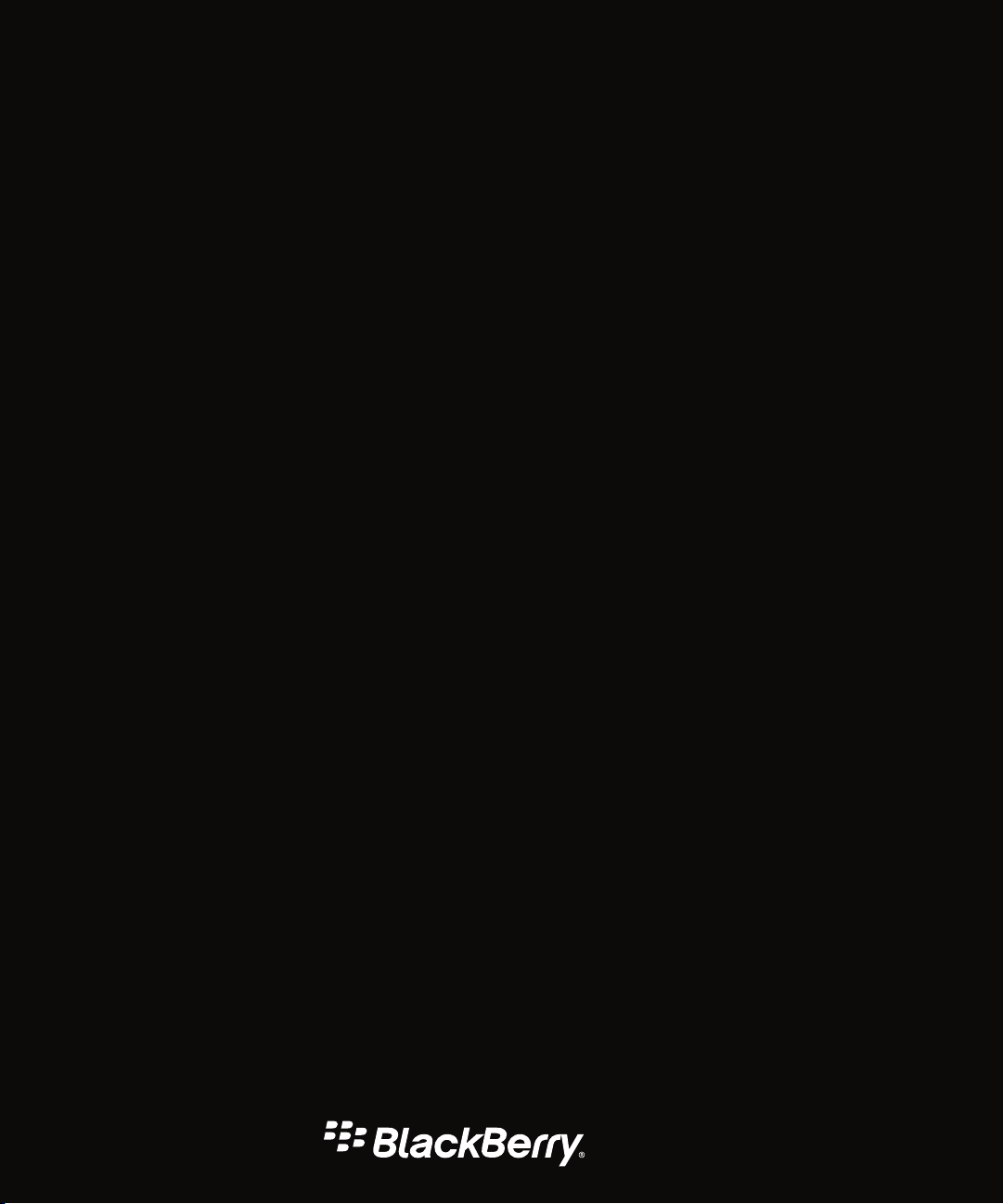
BlackBerry Q10 Smartphone
Version: 10.1
Brugervejledning
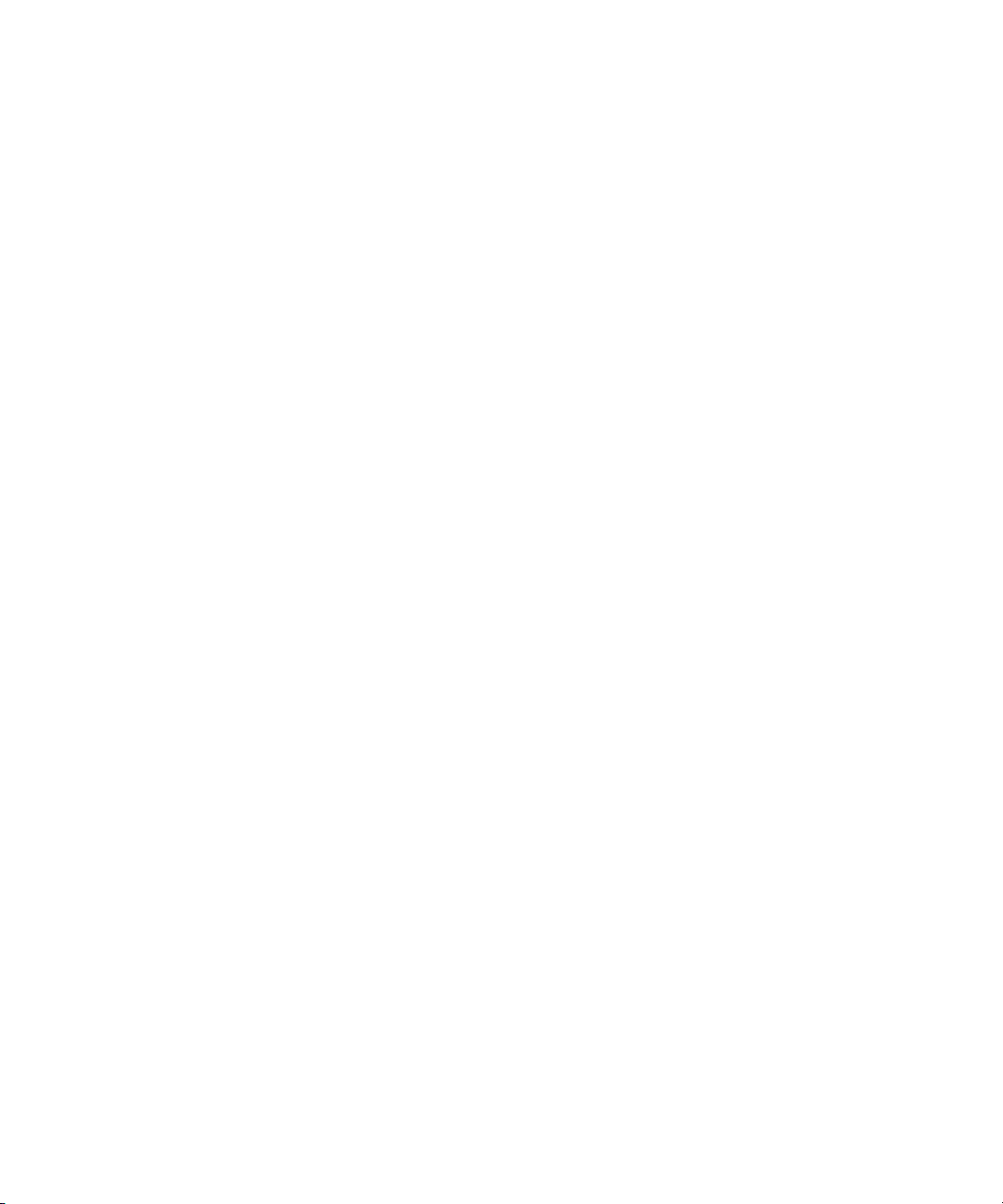
Publiceret: 2013-07-12
SWD-20130712140809354
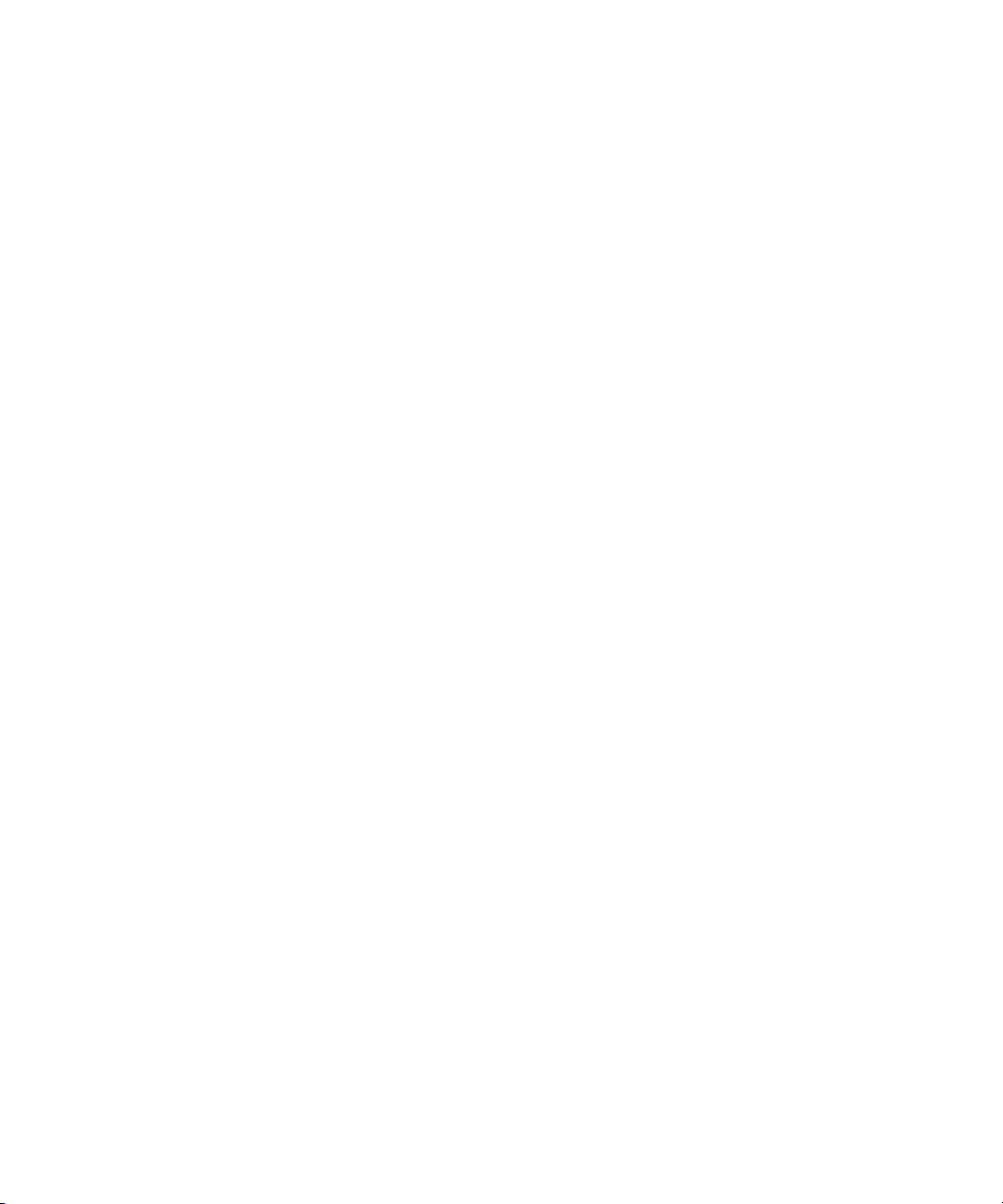
Indhold
Velkommen................................................................................................................................................... 9
BlackBerry 10: nye applikationer og funktioner.............................................................................................10
Kom godt i gang...........................................................................................................................................14
Isætning af SIM-kortet, batteriet og mediekortet...........................................................................................14
Fjerne batteridækslet...................................................................................................................................14
Isætte eller fjerne SIM-kortet........................................................................................................................14
Isætte eller fjerne batteriet og et mediekort...................................................................................................14
Konfigurer din enhed................................................................................................................................... 15
Hurtig oversigt over startskærmen................................................................................................................16
Programikoner.............................................................................................................................................16
Beskedikoner.............................................................................................................................................. 19
Rulle og skifte mellem elementer..................................................................................................................20
Brug af skyder..............................................................................................................................................20
Vælg elementer............................................................................................................................................21
Zoome ind på eller ud fra skærmen.............................................................................................................. 21
Flyt elementer fra et sted til et andet.............................................................................................................22
Minimering af applikationer og visning af aktive rammer............................................................................... 23
Visning af menuerne.................................................................................................................................... 23
Om BlackBerry ID ....................................................................................................................................... 24
Konfigurer et nyt BlackBerry ID ................................................................................................................... 24
Bruge app'en BlackBerry Voice Control........................................................................................................24
Enhedsskift..................................................................................................................................................26
Før du skifter enheder..................................................................................................................................26
Lære, hvilke overførselsindstillinger er tilgængelige for dig............................................................................ 26
Notere dine brugernavne og adgangskoder.................................................................................................. 26
Opdatere BBM ............................................................................................................................................27
Hvad nu, hvis jeg har kontaktpersoner på mit SIM-kort?................................................................................ 27
Sikkerhedskopiering og skift af enheder....................................................................................................... 28
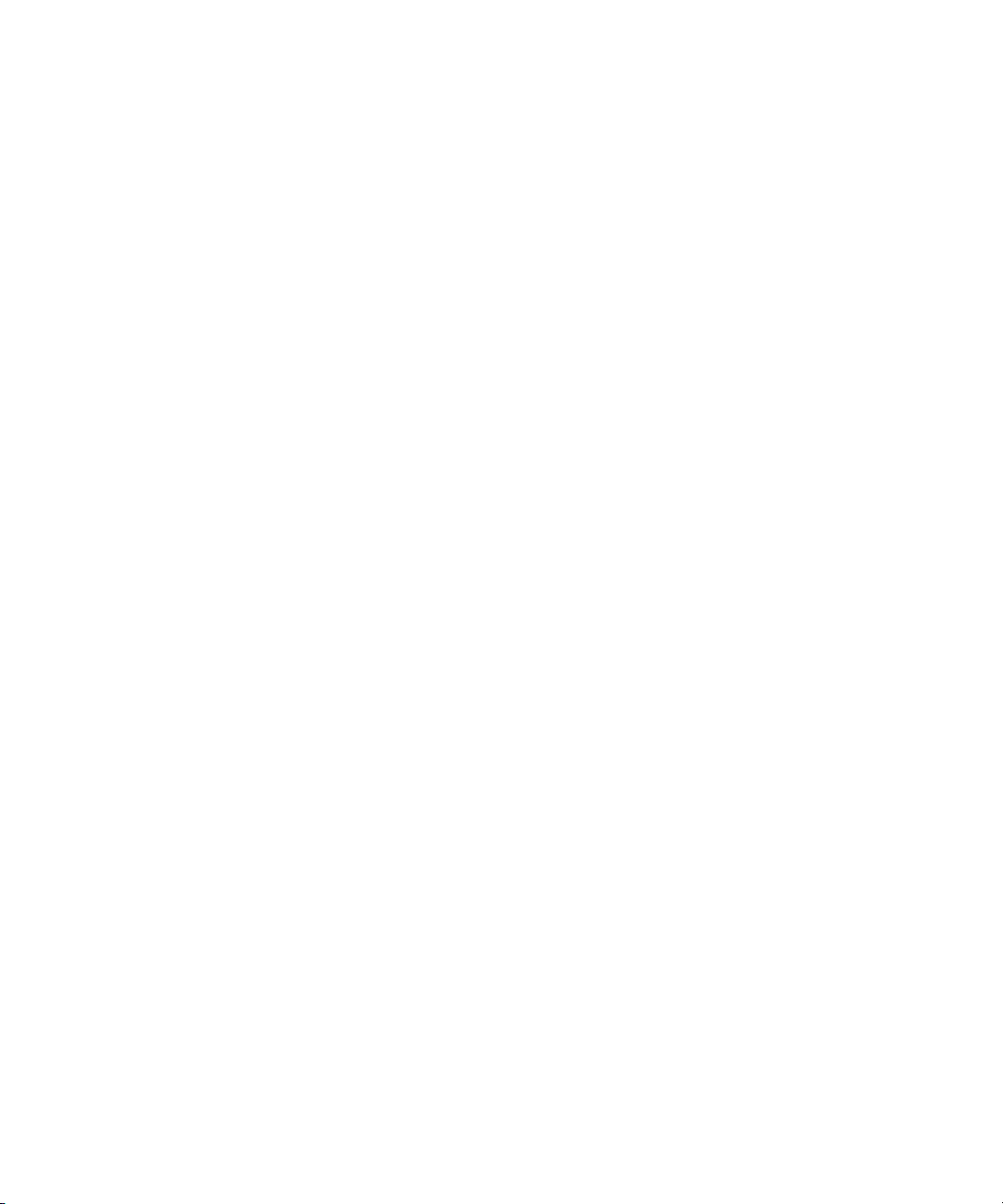
Overføre data til en ny enhed vha. en computer og BlackBerry Link ..............................................................28
Overføre data fra en BlackBerry 7-enhed vha. et mediekort.......................................................................... 28
Overfør data til en ny enhed vha. BlackBerry Protect ....................................................................................29
Overførsel af data fra en iPhone- eller Android-enhed................................................................................... 29
Efter skift af enheder....................................................................................................................................30
Gendanne dine BBM-kontaktpersoner og -grupper.......................................................................................30
Overfør adgangskoder fra app'en Adgangskodeadministrator....................................................................... 30
Konfigurer en konto på din enhed.................................................................................................................30
Tip efter skifte af enheder.............................................................................................................................31
Fejlfinding: Enhedsskift................................................................................................................................31
Jeg kan ikke skifte mit SIM-kort til min nye BlackBerry 10-enhed..................................................................31
Hvordan nulstiller jeg en mistet eller glemt BlackBerry ID-adgangskode?...................................................... 31
Nogle af dataene fra min tidligere enhed findes ikke på min nye enhed......................................................... 32
Jeg kan ikke overføre elementer vha. mit mediekort......................................................................................32
Hvad gør min BlackBerry 10-enhed anderledes end andre BlackBerry-enheder?.......................................... 33
Hvordan får jeg vist menuen?....................................................................................................................... 33
Hvordan kommer jeg tilbage til startskærmen?............................................................................................. 33
Hvordan ændrer jeg mine indstillinger?.........................................................................................................33
Hvor finder jeg mine ringetoner og beskedprofiler?....................................................................................... 33
Hvor er mine meddelelser?...........................................................................................................................34
Hvor er mine apps?...................................................................................................................................... 34
Hvor finder jeg mine opgaver, notater og talebeskeder?................................................................................ 34
Hvor finder jeg mine filer?.............................................................................................................................34
Hvor finder jeg oplysninger om min enhed og adgangskoder?........................................................................35
Hvordan søger jeg?.......................................................................................................................................35
Hvad er BlackBerry Link?............................................................................................................................. 35
Få dit budskab ud med BlackBerry-tastatur .................................................................................................36
Hurtig oversigt over tastaturet og indtastning................................................................................................36
Indtaste et tegn med accent.........................................................................................................................37
Indtaste et symbol eller tal............................................................................................................................37
Indtast et tegn med stort bogstav................................................................................................................. 37
Skrive hurtigere med indstillinger for automatisk hjælp................................................................................. 37
Klip, kopier og indsæt tekst.......................................................................................................................... 38

Valg af ordforslag, der vises, mens du skriver................................................................................................ 38
Valg af et foreslået ord..................................................................................................................................38
Bliv hurtigere færdig ved hjælp af tastaturgenveje.........................................................................................39
Genveje på startskærmen............................................................................................................................ 39
Genveje: BlackBerry Hub ............................................................................................................................ 41
Genveje: Kontaktpersoner............................................................................................................................41
Genveje: Kalender........................................................................................................................................42
Genveje: Browser.........................................................................................................................................42
Genveje: Indtastning.................................................................................................................................... 43
Genveje: Spil................................................................................................................................................44
Genveje: applikationen Remember ..............................................................................................................44
Genveje: Documents To Go ......................................................................................................................... 44
Word To Go-genveje.....................................................................................................................................45
Sheet To Go-genveje.................................................................................................................................... 45
Slideshow To Go-genveje............................................................................................................................. 45
Forbindelser................................................................................................................................................ 47
Se hvilket netværk, din enhed opretter forbindelse til....................................................................................47
Opret forbindelse til det mobile netværk....................................................................................................... 47
Ikoner for trådløse forbindelser.....................................................................................................................47
Tip: Valg af en forbindelsesmetode...............................................................................................................49
Netværksforbindelser.................................................................................................................................. 49
Forbindelser mellem enheder ......................................................................................................................49
Tilslutning af din enhed til en HDMI-skærm.................................................................................................. 50
Slå flytilstand til............................................................................................................................................50
Opret forbindelse til et Wi-Fi-netværk ...........................................................................................................51
Opret forbindelse til et Wi-Fi-netværk manuelt..............................................................................................51
Jeg kan ikke oprette forbindelse til et Wi-Fi-netværk..................................................................................... 52
Aktivere Bluetooth-teknologi........................................................................................................................ 53
Parre og oprette forbindelse til en Bluetooth-aktiveret enhed........................................................................53
Hvad er NFC?...............................................................................................................................................54
Aktivere NFC............................................................................................................................................... 54
Sende en fil ved brug af NFC........................................................................................................................ 54
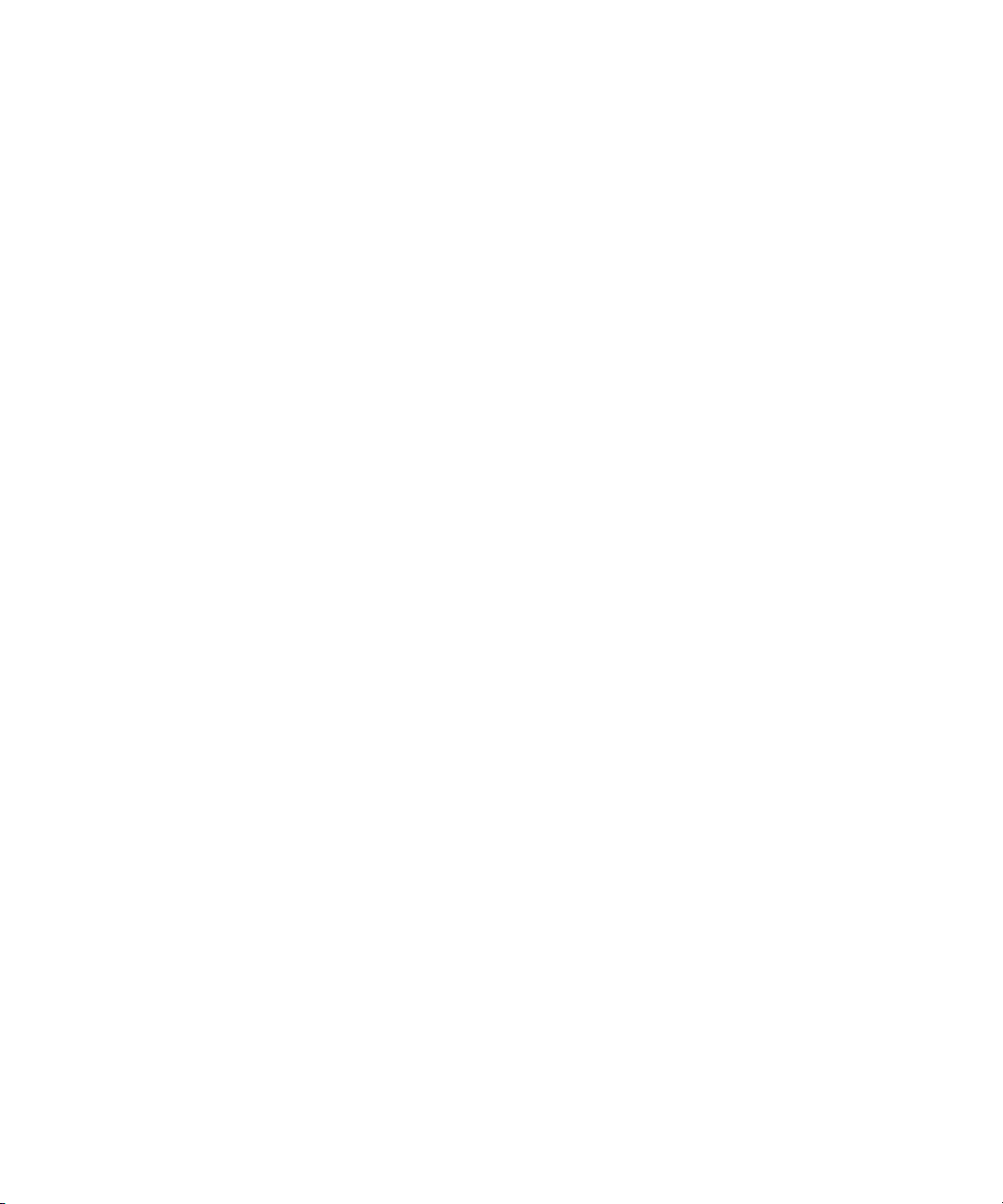
Hold forbindelsen med BlackBerry Hub .......................................................................................................56
Om BlackBerry Hub .................................................................................................................................... 56
Konfigurer en konto på din enhed.................................................................................................................57
Jeg kan ikke tilføje en e-mailkonto................................................................................................................57
Jeg modtager ikke meddelelser....................................................................................................................57
BlackBerry Hub-ikoner................................................................................................................................ 58
Tekstmeddelelsesikoner.............................................................................................................................. 59
Smugkigning på beskederne i BlackBerry Hub – ligegyldigt hvor du er..........................................................59
Se meddelelser efter konto eller meddelelsestype........................................................................................ 60
Søg efter en meddelelse...............................................................................................................................60
Send en meddelelse fra BlackBerry Hub ......................................................................................................60
Svare på eller videresende en e-mail............................................................................................................ 61
Vedhæfte en fil til en e-mail eller tekstmeddelelse.........................................................................................61
Smugkigning på beskederne i BlackBerry Hub – ligegyldigt hvor du er..........................................................61
Smugkigning på meddelelser og beskeder under skrivning eller læsning af en meddelelse............................ 62
Holde styr på dine kommende begivenheder med BlackBerry Hub .............................................................. 63
Opret et møde fra en e-mail..........................................................................................................................63
Tilføj en kontakt fra BlackBerry Hub ............................................................................................................ 63
Se verden gennem BBM ..............................................................................................................................65
Om BlackBerry Messenger ..........................................................................................................................65
BBM-ikoner................................................................................................................................................. 65
Tilføje en BBM-kontaktperson......................................................................................................................66
Starte en BBM-chat..................................................................................................................................... 67
Smugkigge på dine chats............................................................................................................................. 67
Sende en fil eller pinge en person.................................................................................................................68
Invitere andre til at chatte............................................................................................................................ 68
Tilmelde dig en BBM-gruppe........................................................................................................................68
Starte en BBM Video-chat............................................................................................................................69
Skifte kameraer eller dele din skærm............................................................................................................69
På tidsrejse med dit kamera.........................................................................................................................70
Få hurtigt overblik over app'en Kamera........................................................................................................ 70
Optage billeder og video...............................................................................................................................70
Tag et billede............................................................................................................................................... 71

Optage et videoklip...................................................................................................................................... 71
Skifte mellem kameraet, videokameraet og Time Shift-tilstand......................................................................71
Åbne app'en Kamera fra skærmen Lås.........................................................................................................72
Brug af Time Shift-tilstand............................................................................................................................72
Tag det bedst mulige billede med Time Shift-tilstand.................................................................................... 72
Erstatte en persons ansigtsudtryk ved hjælp af Time Shift-tilstand.................................................................72
En bedre oplevelse med BlackBerry World ...................................................................................................73
Hurtig oversigt over BlackBerry World ..........................................................................................................73
Søge efter apps, spil, musik eller videoer...................................................................................................... 74
Downloade og købe apps, spil, musik og videoer...........................................................................................74
Ændre dine betalingstyper........................................................................................................................... 74
Bedømme og gennemse en app eller et spil, som du har downloadet............................................................ 75
Downloade en opdatering til en app eller et spil............................................................................................ 75
Sletning af apps........................................................................................................................................... 75
Slette et downloadet produkt fra BlackBerry World ...................................................................................... 76
Slette en app fra din startskærm...................................................................................................................76
Geninstallere en app eller et spil...................................................................................................................76
Hold dig up to date med kalenderen.............................................................................................................77
Om app'en Kalender....................................................................................................................................77
Konfigurer en konto på din enhed.................................................................................................................77
Se dine begivenheder.................................................................................................................................. 77
Find e-mails og filer med relevans for en begivenhed.................................................................................... 78
Se, hvem du skal mødes med.......................................................................................................................78
Opret en begivenhed....................................................................................................................................78
Invitere personer til en begivenhed...............................................................................................................79
Rediger eller slet en begivenhed...................................................................................................................79
Remember ..................................................................................................................................................80
Indsamling og organisering af opgaver, noter og meget mere med app'en Remember .................................. 80
Oprette en mappe i app'en Remember ........................................................................................................80
Føje en post til app'en Remember ............................................................................................................... 80
Tilføjelse af mærker til en post......................................................................................................................81
Optag en indtalt note....................................................................................................................................81
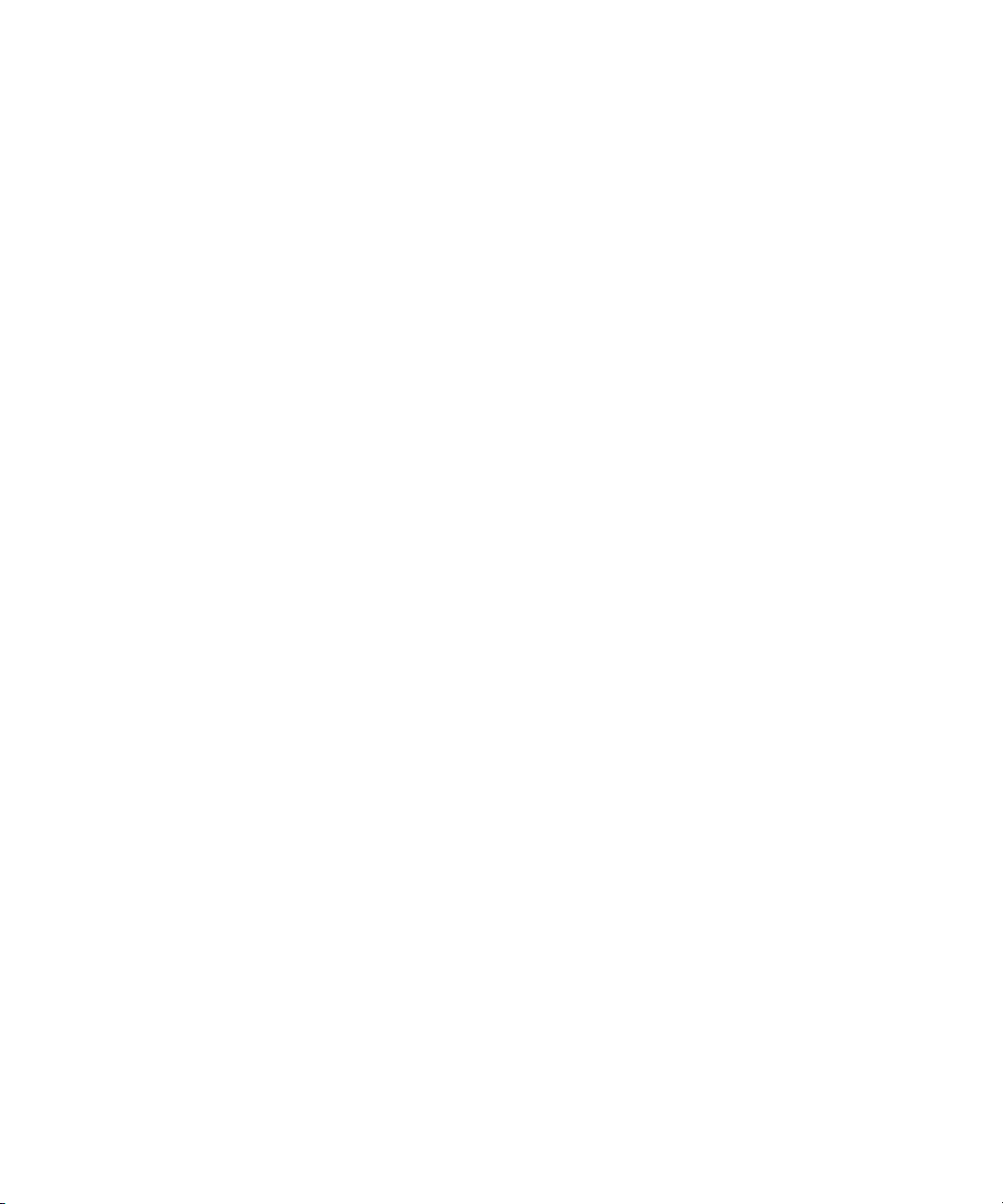
Sende noget til app'en Remember ...............................................................................................................81
Juridisk meddelelse..................................................................................................................................... 82
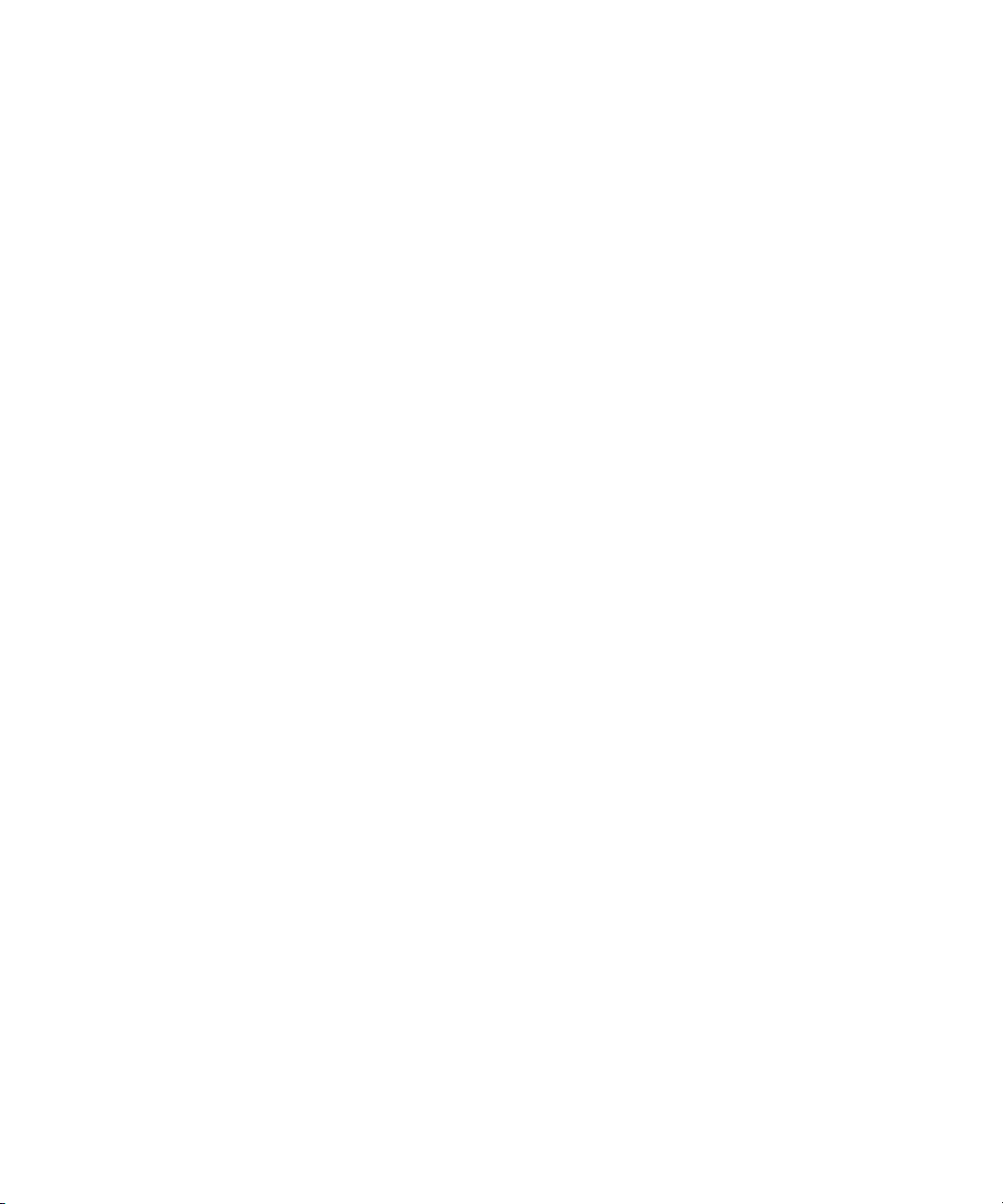
Brugervejledning Velkommen
Velkommen
En BlackBerry Q10 -smartphone er designet til at holde dig på farten, og det er denne brugervejledning også. Her kan du
finde tip til, hvordan du hurtigt lærer de grundlæggende funktioner at kende, og få præsenteret nogle af de unikke
funktioner på BlackBerry 10 OS.
Der er meget at lære om BlackBerry 10 OS, så du har adgang til en komplet, opdateret brugervejledning, når du trykker på
Hjælp på startskærmen. Fra app'en Hjælp kan du søge efter et bestemt hjælpeemne eller gennemse de områder, du er
interesseret i.
Du kan også besøge webstedet Sådan gøres det på www.blackberry.com/startdocs på din computer eller tablet.
I denne guide kan du se eksempler på, hvordan du kan integrere din nye smartphone i din travle hverdag.
9
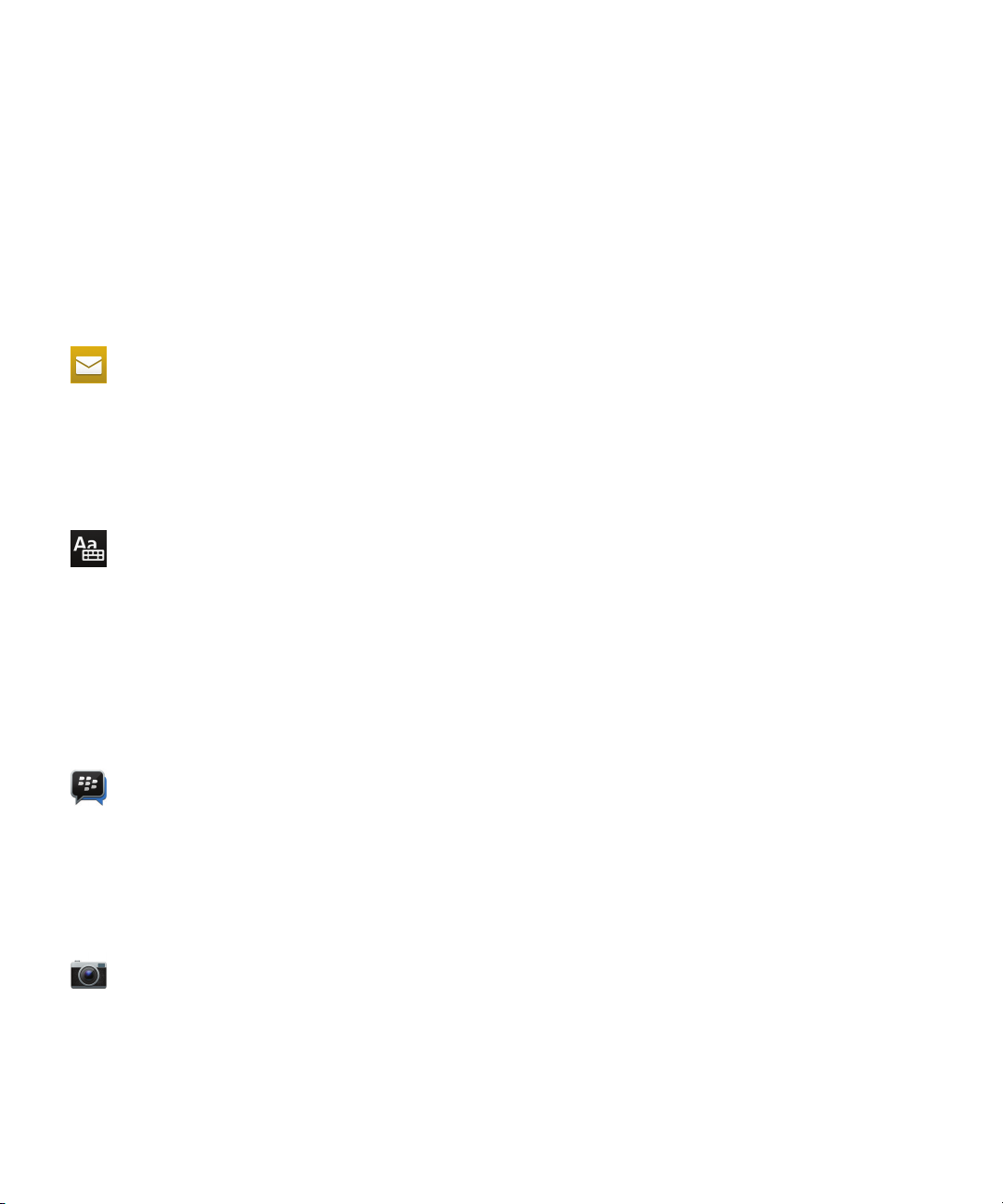
Brugervejledning BlackBerry 10: nye applikationer og funktioner
BlackBerry 10: nye applikationer og funktioner
Introduktion af den genopfundne BlackBerry – en intelligent og intuitiv oplevelse, der konstant tilpasser sig dine behov.
BlackBerry 10 OS, der er designet omkring tre forskellige visninger – dine meddelelser, dine kørende applikationer og alle
applikationer – gør det muligt at skifte mellem opgaver og applikationer med hurtige og enkle gestikbevægelser.
BlackBerry Hub
BlackBerry Hub samler alle dine meddelelser og beskeder på én praktisk placering. Modtag og svar på e-mail, sms'er,
meddelelser på sociale netværk, BBM-chat og onlinemeddelelser. Med et enkelt svip fra en af skærmene kan du kigge på
dine beskeder, kigge nærmere ind i BlackBerry Hub for at få vist dine meddelelser eller kigge på dine kommende møder og
begivenheder. Du kan let filtrere den type meddelelser, der vises.
BlackBerry-tastatur
BlackBerry-enheden er designet til at huske, hvad du typisk skriver og hvor i sætningen, du normalt skriver det. Enheden
bruger disse oplysninger til at forsøge at forudsige det næste ord, du skriver. Når du holder pause i skrivningen, vises
foreslåede ord oven over BlackBerry-tastatur. Tryk på det ord, du vil bruge.
Du kan bruge individuelle taster til hurtigt at udføre opgaver som at svare på en meddelelse, gå til en bestemt
kalendervisning eller zoome ind på en webside. Du kan udføre mange opgaver hurtigt ved blot at skrive på startskærmen.
Du kan f.eks. sende en e-mail eller en tweet.
BBM Video med skærmdeling
Gennemfør ansigt til ansigt-videosamtaler med dine BBM-kontaktpersoner over HSPA+-, 4G LTE- og Wi-Fi-netværk. Start
BBM Video i applikationen Telefon eller Kontaktpersoner, eller skift fra en BBM-chat til en BBM Video-samtale ved blot at
trykke på et ikon. Du kan endda dele din skærm med en kontaktperson ved at trykke på et ikon og vise dine fotos eller
præsentationer, mens du fortsætter med at tale.
Kamera- og Time Shift-tilstand
BlackBerry-enheden har et fremadrettet og et bagudrettet kamera til at tage billeder i høj opløsning og optage HD-video.
Du kan åbne kameraet fra startskærmen og hurtigt tage et billede eller optage en video ved at trykke et sted på
skærmen.Med Time Shift-tilstanden optages flere millisekunder før og efter dit billede, så du kan finde de bedste
billedrammer til at skabe den perfekte optagelse.
10
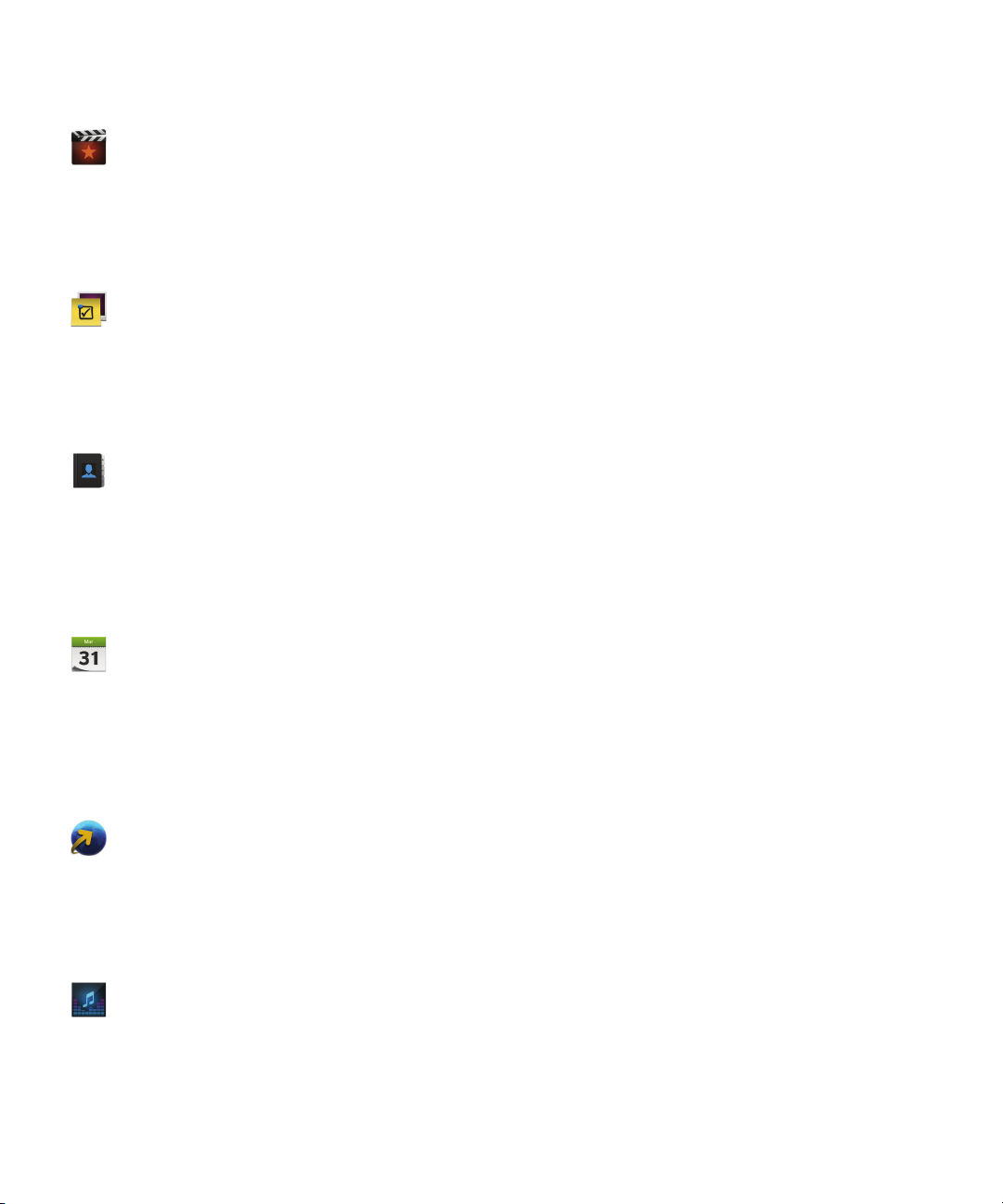
Brugervejledning BlackBerry 10: nye applikationer og funktioner
BlackBerry Story Maker
Med BlackBerry Story Maker kan du kombinere billeder, videoer og musik til en imponerende HD-film, som du kan se
senere og hurtigt dele med andre. Du kan vælge en sang som baggrundsmusik, tilføje titler og rulletekster samt anvende
temaer.
BlackBerry Remember
Med dens kombination af memoer og opgaver kan du medBlackBerry Remember lettere organisere dine interesser, ideer
og projekter. Du kan gruppere relaterede fotos, lister, meddelelser, e-mail og link. Opret opgaver ud fra e-mail, og konvertér
dit indhold til handlinger fra hvor som helst på din enhed.
Kontaktpersoner
Applikationen Kontaktpersoner indeholder oplysninger om kontaktpersonen, opdateringer og virksomhedsnyheder fra
kontaktpersonens sociale netværk samt begivenheder, som du og kontaktpersonen har til fælles. Du kan hurtigt filtrere
dine kontaktpersoner ved hjælp af kontotypen (du kan f.eks. vælge kun at få vist BBM-kontaktpersoner). Du kan også
oprette foretrukne og bruge fotos fra sociale netværkskonti til at repræsentere kontaktpersoner.
Kalender
Applikationen Kalender er integreret med BlackBerry Hub, applikationen Kontaktpersoner og andre applikationer og
konti. Du kan filtrere dine kalenderbegivenheder for hver af dine sociale netværkskonti. Du kan få en oversigtsvisning over
de personer, som du skal møde på en bestemt dag. Kalenderen foreslår endda deltagere og steder ud fra tidligere e-mail
og møder.
BlackBerry-browser
Den nye BlackBerry-browser er kraftfuld, reaktionsdygtig og superhurtig. Når du søger på internettet og finder noget, som
du vil dele, kan du udgive det på et socialt netværk med blot et par gestikbevægelser. Du kan også få vist websider i
læsetilstand for at fjerne distraherende elementer.
Deling, streaming eller visning af dine mediefiler
Med et par hurtige tryk inde i dine applikationer kan du let dele musik, billeder, videoer, dokumenter, websider og
kontakter med andre via e-mail, BBM, en Bluetooth-forbindelse, NFC, sociale netværk med mere. Du kan også streame
11
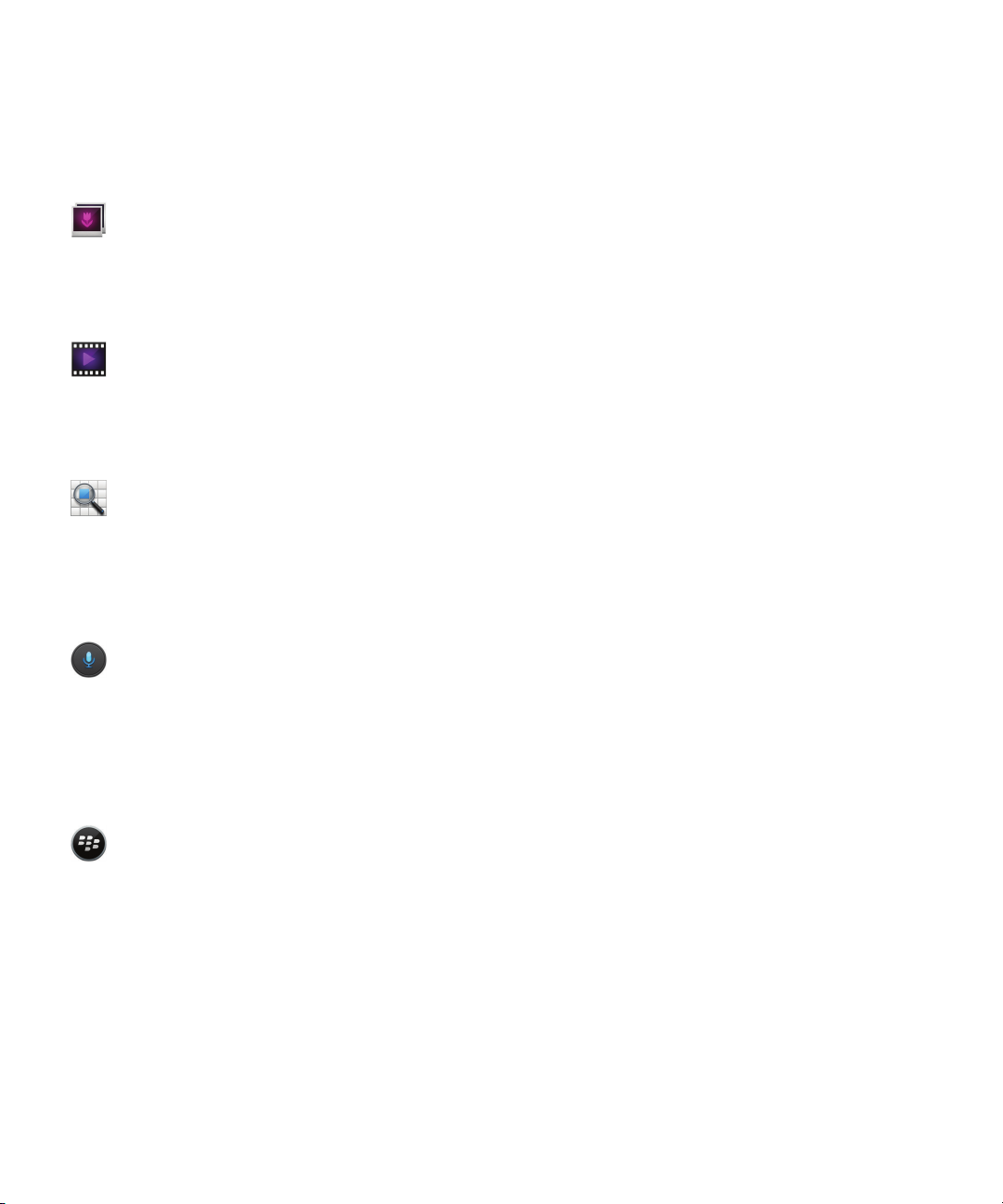
Brugervejledning BlackBerry 10: nye applikationer og funktioner
mediefiler til understøttede DLNA Certified-enheder, f.eks. computere, tv'er eller andet hjemmeunderholdningsudstyr,
eller du kan bruge et HDMI-kabel til at vise dine mediefiler på et tv eller en computer.
Billedredigering
Du kan redigere billeder direkte på enheden. Beskær og roter billedet, reducer røde øjne, eller anvend en række
forbedringer og kunstneriske typografier.
Videoredigering
Du kan bruge enheden til at redigere video. Rediger længden af videoen, drej billedet, og foretag forbedringer af f.eks.
lysstyrke og farve.
Søgning
Du kan søge på hele enheden efter filer, indstillinger, applikationer, hjælp og meget mere. Skriv enten dit søgeudtryk, eller
sig det, på startskærmen eller i en applikation. Du kan indskrænke søgningen til kun at inkludere bestemte applikationer
eller udvide søgningen til at inkludere internetkilder.
Stemmestyring
Med applikationen Stemmestyring bliver det nemmere at udføre flere opgaver samtidigt. Du kan udtale dine kommandoer
og udføre en række handlinger praktisk talt håndfrit. Brug applikationen Stemmestyring til at sende meddelelser, foretage
opkald, reservere møder, søge på internettet, sende tweets med mere. Åbn applikationen Stemmestyring ved at trykke og
holde på lydløsknappen på enhedens side eller fra tastaturet ved at trykke og holde på mikrofonikonet.
BlackBerry World
Det er lettere end nogensinde at finde fantastiske applikationer med programanbefalinger, der er baseret på lignende
indkøb. Du kan vælge en applikation og derefter dele den – på sociale websteder med et par gestikbevægelser i
applikationen eller til en vens NFC-udstyrede BlackBerry-enhed med et tryk – det er hurtigt og let. BlackBerry World
omfatter en samlet butik for applikationer, spil, temaer, musik og videoer samt forældrekontrol, der gør det muligt at skjule
indhold, som du ikke vil have, at børn får adgang til.
12
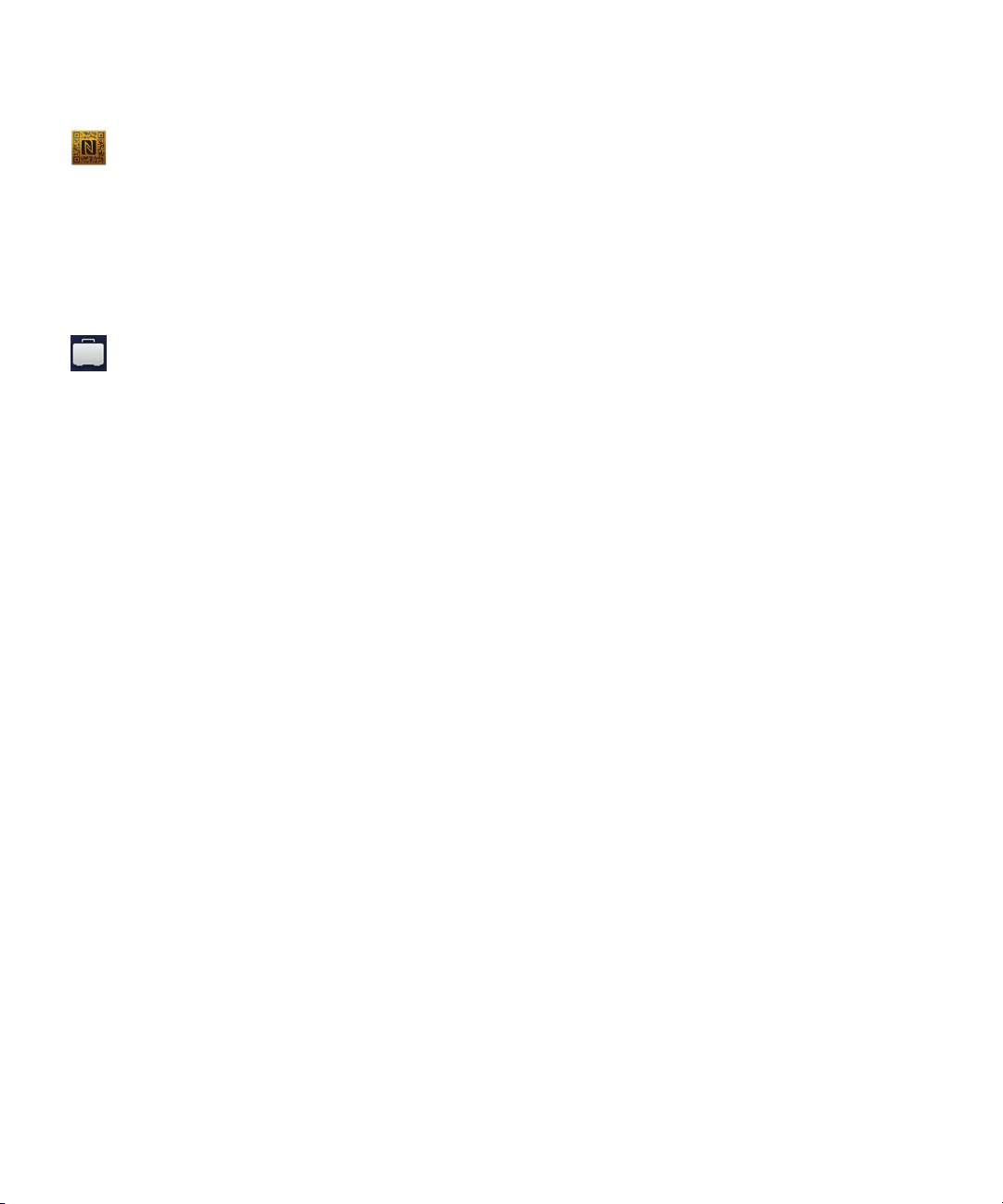
Brugervejledning BlackBerry 10: nye applikationer og funktioner
NFC og smartmærker
NFC en en trådløs teknologi med kort rækkevidde, som er designet til hurtig overførsel af data.Med BlackBerry Tag
anvendes NFC-teknologi til at udveksle filer (herunder billeder, musik, kontaktpersonoplysninger og endda websider)
mellem din BlackBerry-enhed og andre NFC-udstyrede enheder ved blot at trykke bagsiden af enhederne mod hinanden.
Du kan også bruge NFC på din enhed til at betale for produkter og til at oprette og lagre smartmærker, der indeholder URLadresser, telefonnumre med mere, som du kan dele med andre.
BlackBerry Balance
Tag enheden med til kontoret for at få adgang til arbejds-e-mail, applikationer og data uden at kompromittere den
personlige brug af enheden. Dine personlige applikationer og oplysninger holdes separat fra arbejdsdata og applikationer
og dermed privat. Skift nemt mellem dit arbejdsområde og personlige område med en enkelt bevægelse.
13
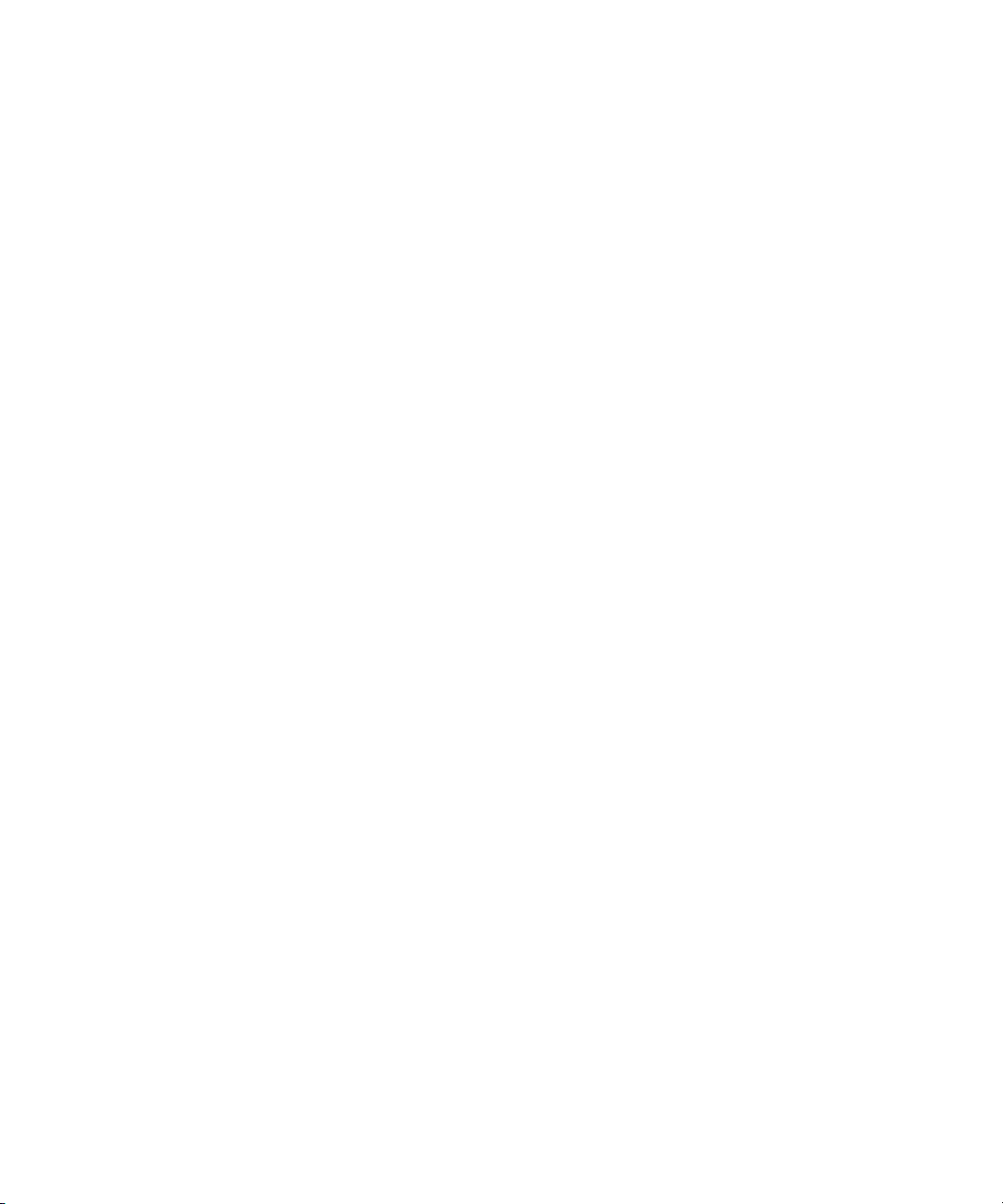
Brugervejledning Kom godt i gang
Kom godt i gang
Isætning af SIM-kortet, batteriet og mediekortet
Fjerne batteridækslet
Isætte eller fjerne SIM-kortet
Udfør en af følgende handlinger:
• Isæt SIM-kortet ved at skubbe det på plads, som vist.
• Fjern SIM-kortet ved forsigtigt at trække det ud.
Tip: Start med at skubbe SIM-kortet ud fra den ene ende af holderen, og placer derefter tommelfingeren oven på den
anden ende.
Isætte eller fjerne batteriet og et mediekort
Før du begynder at bruge din BlackBerry-enhed, anbefales, at du oplader batteriet. Batteriet i den boks, som enheden blev
leveret i, er ikke fuldt opladet.
Mediekortet er valgfrit. Hvis der medfølger et mediekort, er det muligvis allerede sat i.
Gør et af følgende:
• Isæt batteriet ved at anbringe kontakterne ud for hinanden.
• Fjern batteriet ved først at løfte op i det i den ende, der ikke har kontakter, og derefter trække det ud.
14
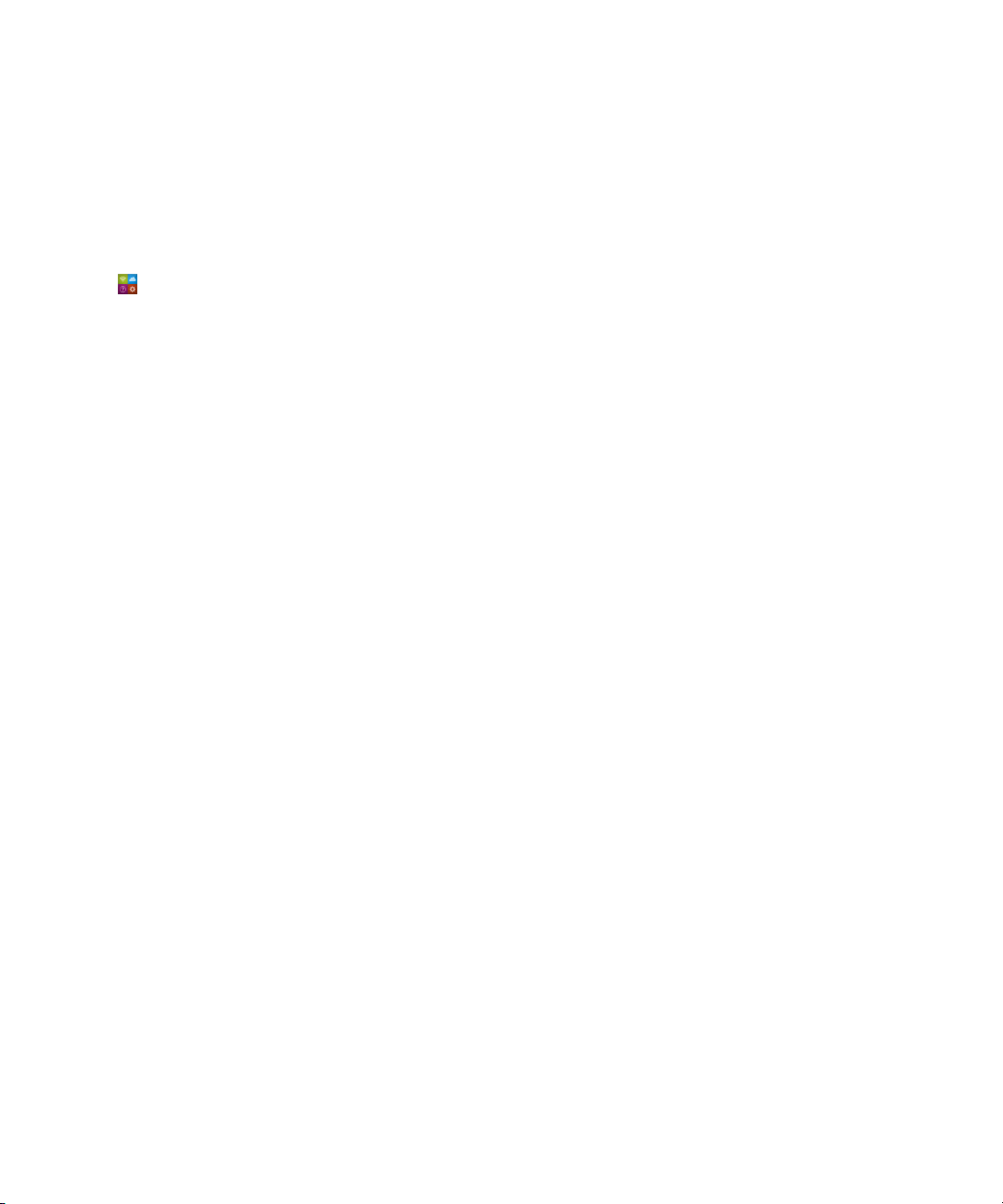
Brugervejledning Kom godt i gang
Konfigurer din enhed
Første gang, at din BlackBerry-enhed startes, åbnes app'en Konfiguration. App'en Konfiguration skal have
netværksforbindelse for at kunne fungere, så sørg for, at din enhed er forbundet til et mobilnetværk eller er inden for
rækkevidde af et
ikonet Konfiguration på startskærmen.
I app'en Konfiguration vil du blive bedt om at indtaste et eksisterende BlackBerry ID eller oprette et nyt. Hvis du ikke er
sikker på, om du allerede har en BlackBerry ID, skal du besøge www.blackberry.com/blackberryid på din computer.
Du kan bruge app'en Konfiguration til at:
• Tilføje din e-mail, BBM, onlinemeddelelser og sociale netværkskonti
• Konfigurere dine betalingsindstillinger til køb, som du foretager fra BlackBerry World-butikken.
• Overføre data fra en enhed, der kører BlackBerry 7 eller 7.1
• Brugerdefinere og tilpasse dine enhedsindstillinger
• Se selvstudier eller åbne app'en Hjælp for at få mere at vide om BlackBerry 10 OS
Wi-Fi-netværk. Efter den indledende konfiguration kan du åbne app'en Konfiguration ved at trykke på
15

Brugervejledning Kom godt i gang
Hurtig oversigt over startskærmen
Programikoner
Ikon Beskrivelse
Kontaktpersoner
Få adgang til kontaktpersonerne fra alle dine konti samt deres opdateringer og dine delte
aktiviteter i én enkelt app.
Browser
Vis websider lettere vha. læsetilstand, og del hurtigt websider med dine kontaktpersoner.
Kalender
Få vist alle dine begivenheder på ét sted, herunder begivenheder som du tilføjede fra dine
e-mailkonti og sociale netværkskonti. Du kan filtrere begivenheder i forhold til din konto.
16
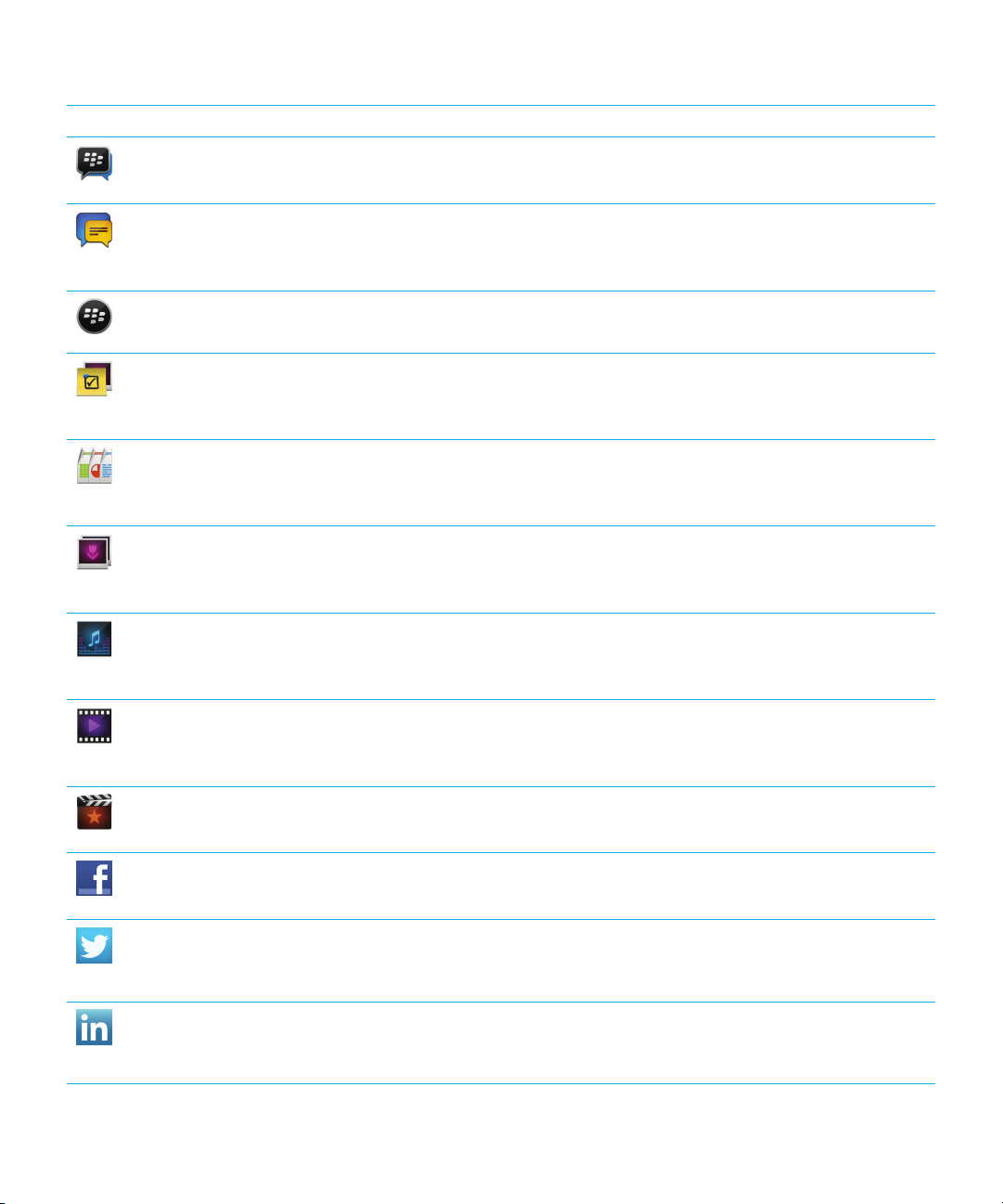
Brugervejledning Kom godt i gang
Ikon Beskrivelse
BBM
Chat i realtid med tekst eller video, og del filer med op til 30 BBM-kontaktpersoner.
Tekstmeddelelser
Send og modtag SMS- og MMS-meddelelser, hvis det er inkluderet i din trådløse
tjenesteplan.
BlackBerry World
Download, køb, bedøm og gennemse apps, spil, musik og videoer.
Remember
En produktivitets-app til indsamling og kategorisering af de oplysninger, som du skal
huske.
Docs To Go
Opret, rediger og formatér Microsoft Word-dokumenter og Microsoft Excel-regneark.
Rediger, vis og præsenter Microsoft PowerPoint-præsentationer.
Billeder
Vis, rediger og del billeder, som du tager med app'en Kamera, eller som er gemt på din
enhed.
Musik
Del hurtigt og let din musik med dine kontaktpersoner. Afspil trådløst din musik på
hjemmeunderholdningsudstyr.
Videoer
Vis, rediger og del videoer, som du optager med app'en Videokamera, eller som er gemt på
din enhed. Afspil trådløst dine videoer på hjemmeunderholdningsudstyr.
Story Maker
Opret og del en film, som du laver vha. billeder, videoer og musik på din enhed.
Facebook
Få vist dine Facebook-beskeder, overfør fotos og videoer, og angiv placeringer.
Twitter
Følg de historier, ideer og meninger, der interesserer dig, ved at sende og modtage korte
meddelelser, der kaldes tweets.
LinkedIn
Opbyg og forbind til dit faglige netværk, og få adgang til ideer og muligheder, som gavner
din karriere.
17
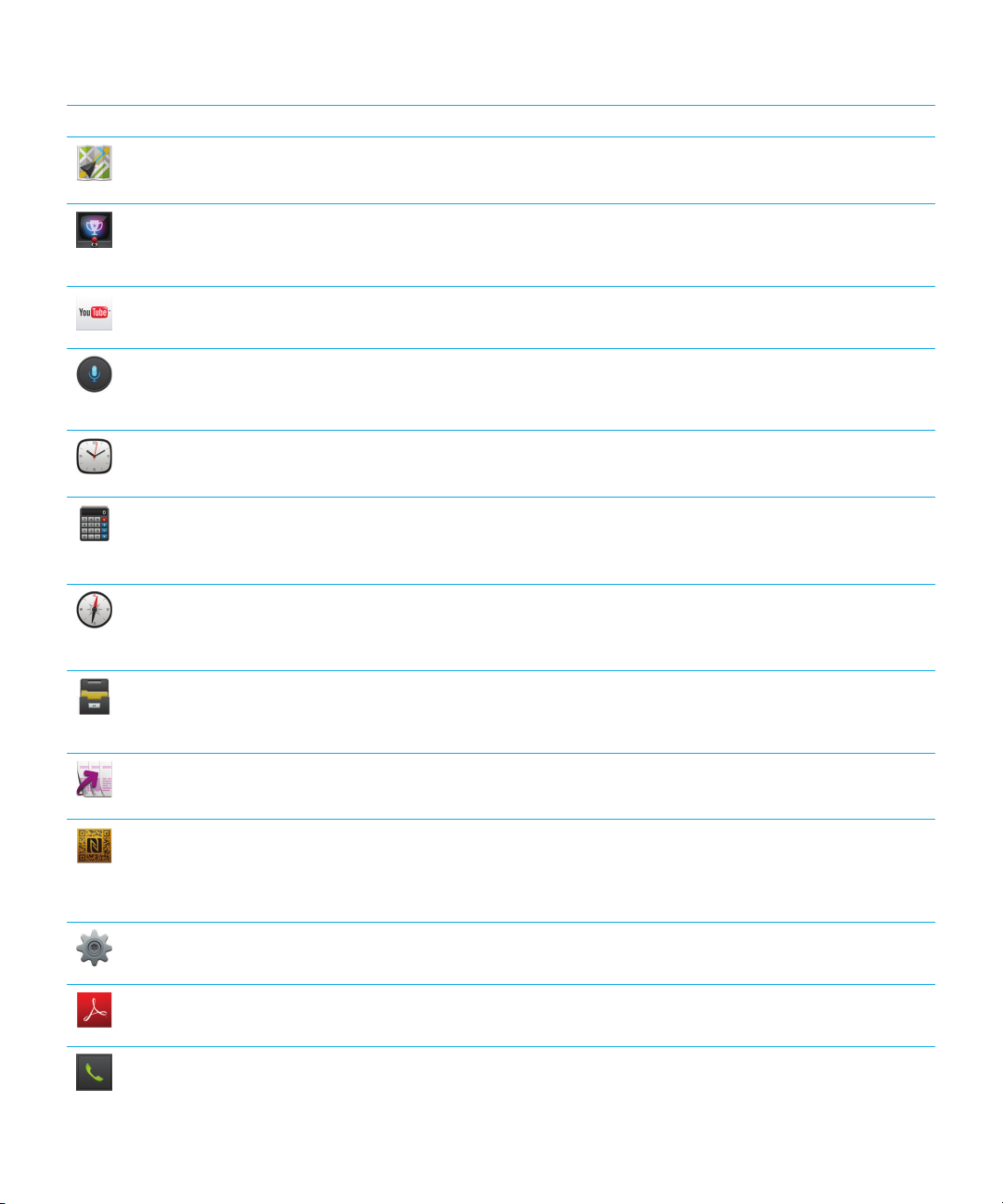
Brugervejledning Kom godt i gang
Ikon Beskrivelse
Kort
Søg efter steder, få kørselsvejledninger, og gem favoritsteder.
Spil
Finde spil at downloade og spille. Tilføj dine venner, så du kan se deres spil eller udfordre
dem til et spil.
YouTube
Del dine videoer med venner, familie og resten af verden.
Stemmestyring
Udtal dine kommandoer for at foretage et opkald, sende meddelelser, søge på internettet
og meget mere.
Ur
Hold øje med tiden vha. et verdensur, et stopur, en timer og et alarmur.
Lommeregner
Udfør beregninger med en standardlommeregner og en videnskabelig lommeregner,
lommeregner til drikkepenge og enhedsomregner.
18
Kompas
Naviger vha. kompasset, eller lad kompasset oprette forbindelse til satellitter for at finde
din placering.
Filhåndtering
Vis, gem og del filer, som er gemt på din enhed, på et mediekort eller på enheder eller
netværk, som din enhed er tilsluttet.
Print To Go
Udskriv trådløst en række filer fra din computer til din BlackBerry-enhed.
Smartmærker
Gem og opret mærker, der indeholder oplysninger som tekst, telefonnumre og links, som
du kan dele med andre på trykte materialer eller ved at trykke bagsiderne af dine enheder
sammen.
Indstillinger
Rediger indstillingerne for netværksforbindelser, konti, skærm, sprog med mere.
Adobe Reader
Vis PDF-filer på din enhed, og del dem med andre via e-mail, BBM med mere.
Telefon
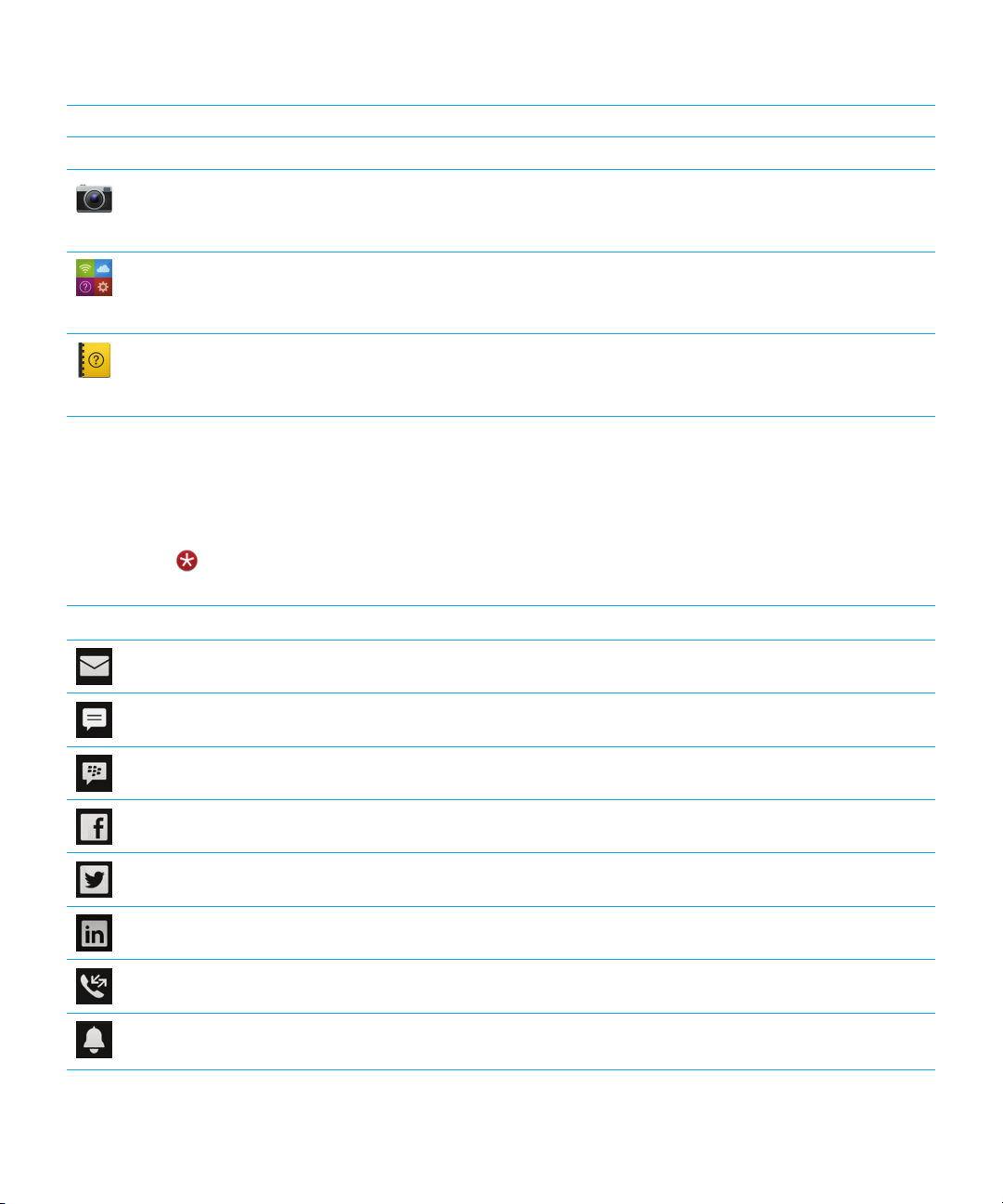
Brugervejledning Kom godt i gang
Ikon Beskrivelse
Foretag konferenceopkald, aflyt telefonsvareren, eller flyt et opkald til BBM Video.
Kamera
Inkluderer et fremadrettet og et bagudrettet kamera, og en Time Shift-tilstand, der gør det
lettere at opnå det perfekte billede.
Konfiguration
Konfigurer dine konti, tilpas din enhed personligt, og få vist selvstudier om brugen af
BlackBerry 10 OS.
Hjælp
Find ud af, hvordan du udfører forskellige handlinger hurtigt på din enhed, læse ofte
stillede spørgsmål, og få tip, der kan bidrage til at øge din produktivitet.
Beskedikoner
Beskedikonerne viser dig, at du har nye eller uåbnede elementer for dine konti i BlackBerry Hub. Når du har et nyt
element, vises -indikatoren på beskedikonet. Du kan kigge hurtigt på dine beskedikoner ved fra et vilkårligt sted på
enheden at stryge din finger op fra bunden af skærmen.
Ikon Beskrivelse
E-mail
Tekstmeddelelse
BBM-meddelelse
Facebook-meddelelse
Twitter-meddelelse
LinkedIn-meddelelse
Telefonopkald
Beskeder og meddelelser fra apps og tjenester, f.eks.
BlackBerry World
19
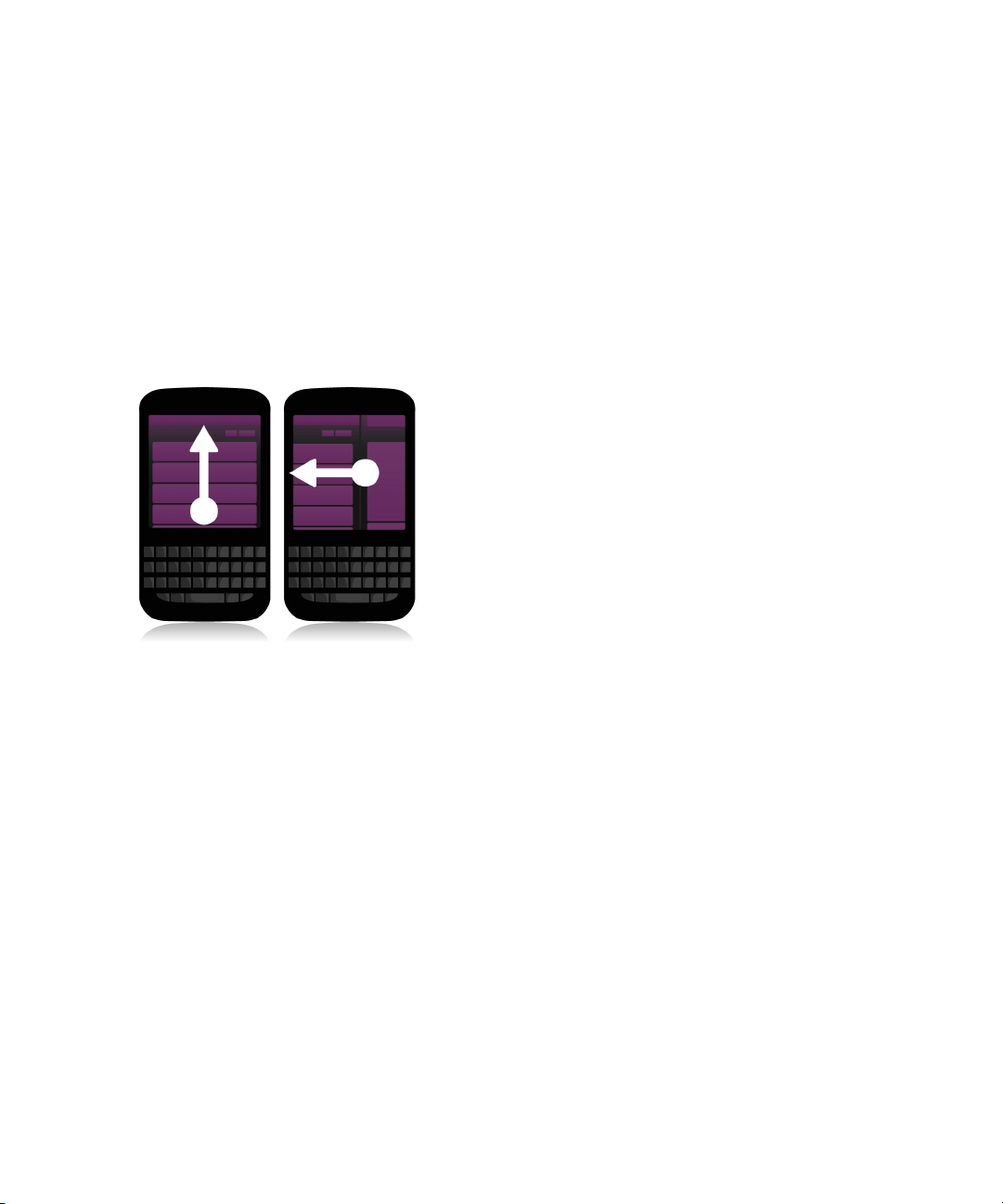
Brugervejledning Kom godt i gang
Rulle og skifte mellem elementer
Hvis du vil rulle gennem en liste, panorere på en webside eller skifte mellem billeder kan du gøre det ved at stryge fingeren
over skærmen. Du kan også få vist startskærmen på denne måde. Hvis du f.eks. har åbnet BlackBerry Hub, kan du stryge
fingeren mod venstre for at få vist startskærmen og de minimerede applikationer. Stryg fingeren mod venstre igen for at få
vist alle applikationerne.
• Du kan rulle ved at køre op og ned med fingeren.
• Hvis du vil skifte mellem BlackBerry Hub og startskærmen, skal du stryge fingeren mod henholdsvis venstre og højre.
Brug af skyder
Hvis der vises en skyder på skærmen, kan du bruge den til at gå frem eller tilbage i en fil, f.eks. et musiknummer eller en
video, eller til at rulle gennem siderne i en e-bog.
Træk i skyderen.
20

Brugervejledning Kom godt i gang
Vælg elementer
Udfør en af følgende handlinger:
• Markér et element ved at trykke på det. Hvis elementet kan åbnes, åbnes det. Ellers markeres det.
• Tryk på et element, og hold fingeren på det for at markere det uden at åbne det.
• Hvis du vil markere flere elementer – f.eks. billeder og numre, du vil dele – skal du trykke på et element og holde på
det. Tryk på , og tryk så på de øvrige elementer. Hvis du vil fravælge et element, skal du trykke på det igen.
Zoome ind på eller ud fra skærmen
Hvis du vil se nærmere på en detalje i et billede, eller hvis du har svært ved at læse teksten, fordi den er for lille, kan du
forstørre skærmens billede ved at zoome ind. Zoom ud igen for at få vist mere af skærmen.
21
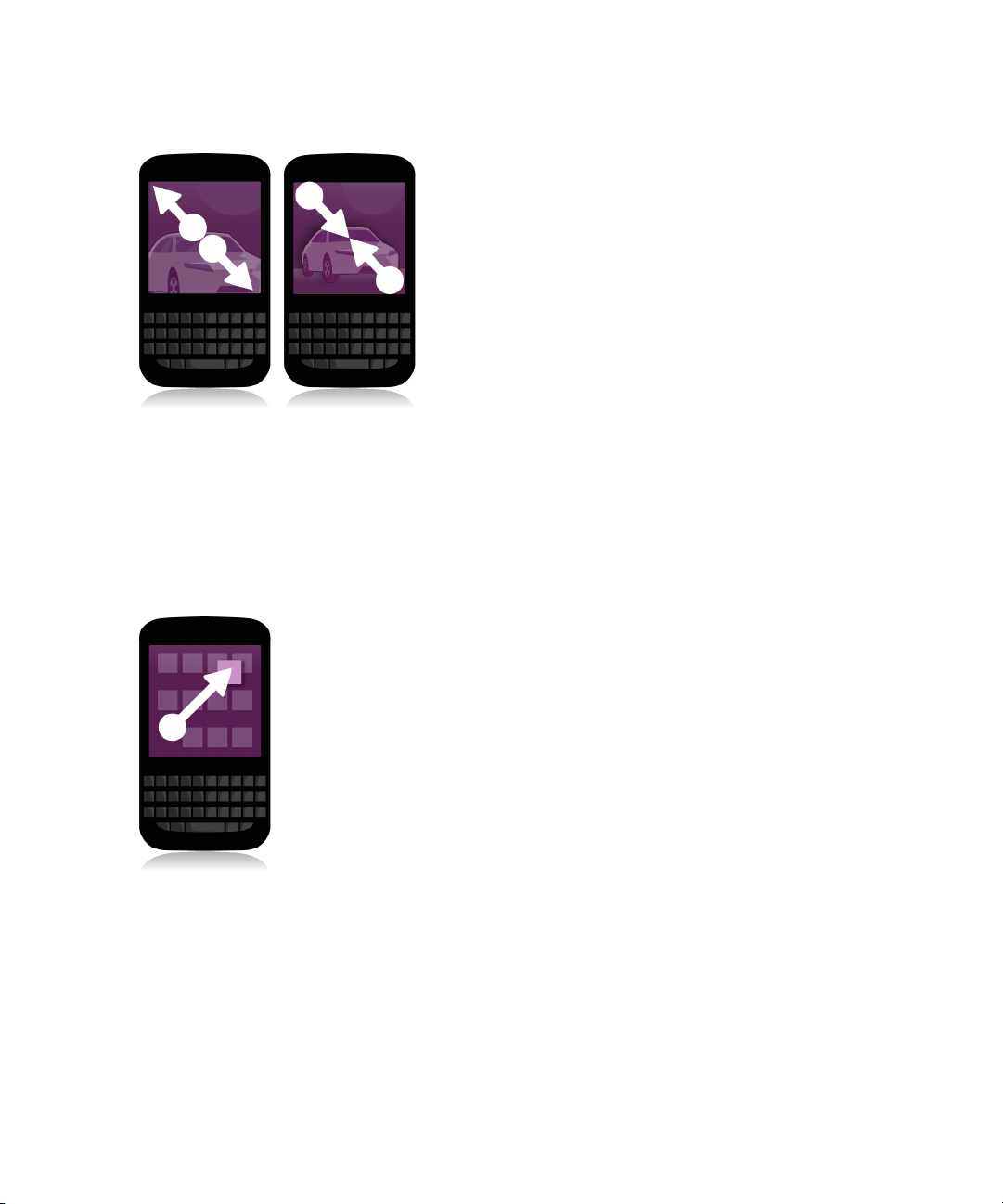
Brugervejledning Kom godt i gang
Lad fingrene glide fra hinanden for at zoome ind, eller knib fingrene sammen for at zoome ud.
Flyt elementer fra et sted til et andet
1. Tryk på det element på startskærmen, der skal flyttes, og hold fingeren på det.
2. Når elementet begynder at pulsere, skal du flytte fingeren til elementets nye placering.
22
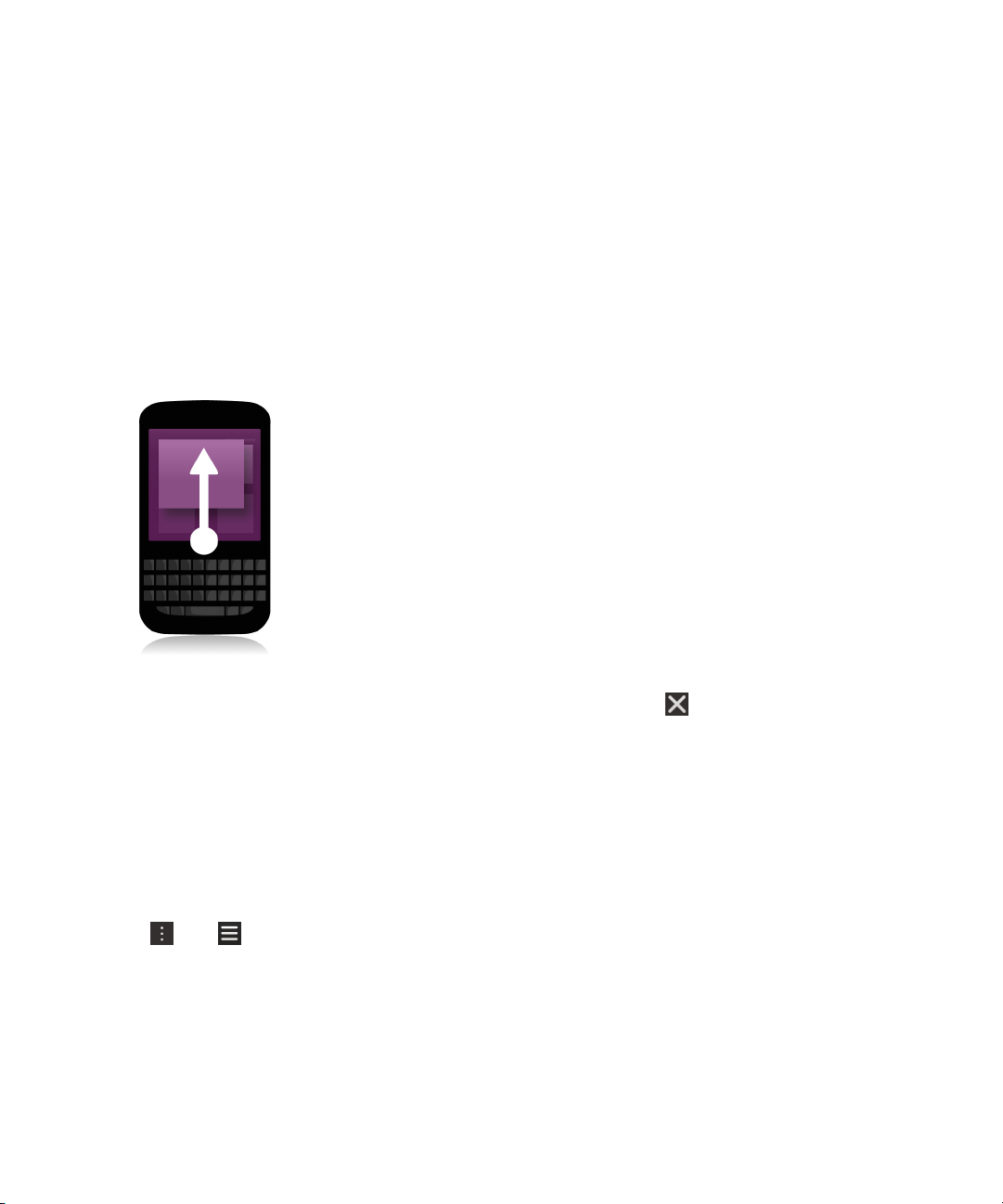
Brugervejledning Kom godt i gang
Minimering af applikationer og visning af aktive rammer
Når en applikation minimeres, vises den som en aktiv ramme på startskærmen. Dette er praktisk i forbindelse med
multitasking, da du ikke behøver at gemme og lukke dokumenter, inden du åbner browseren, eller at genstarte din
browsersession efter at have læst e-mail.
Stryg opad fra skærmens nederste del.
Tip: Når du er færdig med at bruge applikationen, kan du lukke den ved at trykke på i applikationens nederste højre
hjørne.
Visning af menuerne
Du kan finde yderligere funktioner, indstillinger og hjælp i menuerne.
Vælg en af følgende muligheder:
• Tryk på eller for at få vist, hvilke andre handlinger der kan udføres i en given applikation.
• Hvis du vil have vist yderligere handlinger for et bestemt element i en applikation – f.eks. et musiknummer eller et
billede – skal du trykke på elementet og holde fingeren på det. Du kan få vist navnene på de menupunkter, der vises i
højre side, ved at stryge fingeren hen over dem.
• Stryg nedad fra den øverste del af skærmen for at få vist indstillingerne og hjælpen. Hvis du gør dette i en applikation,
vises indstillingerne for applikationen. Uden for applikationen vises enhedens indstillinger.
23
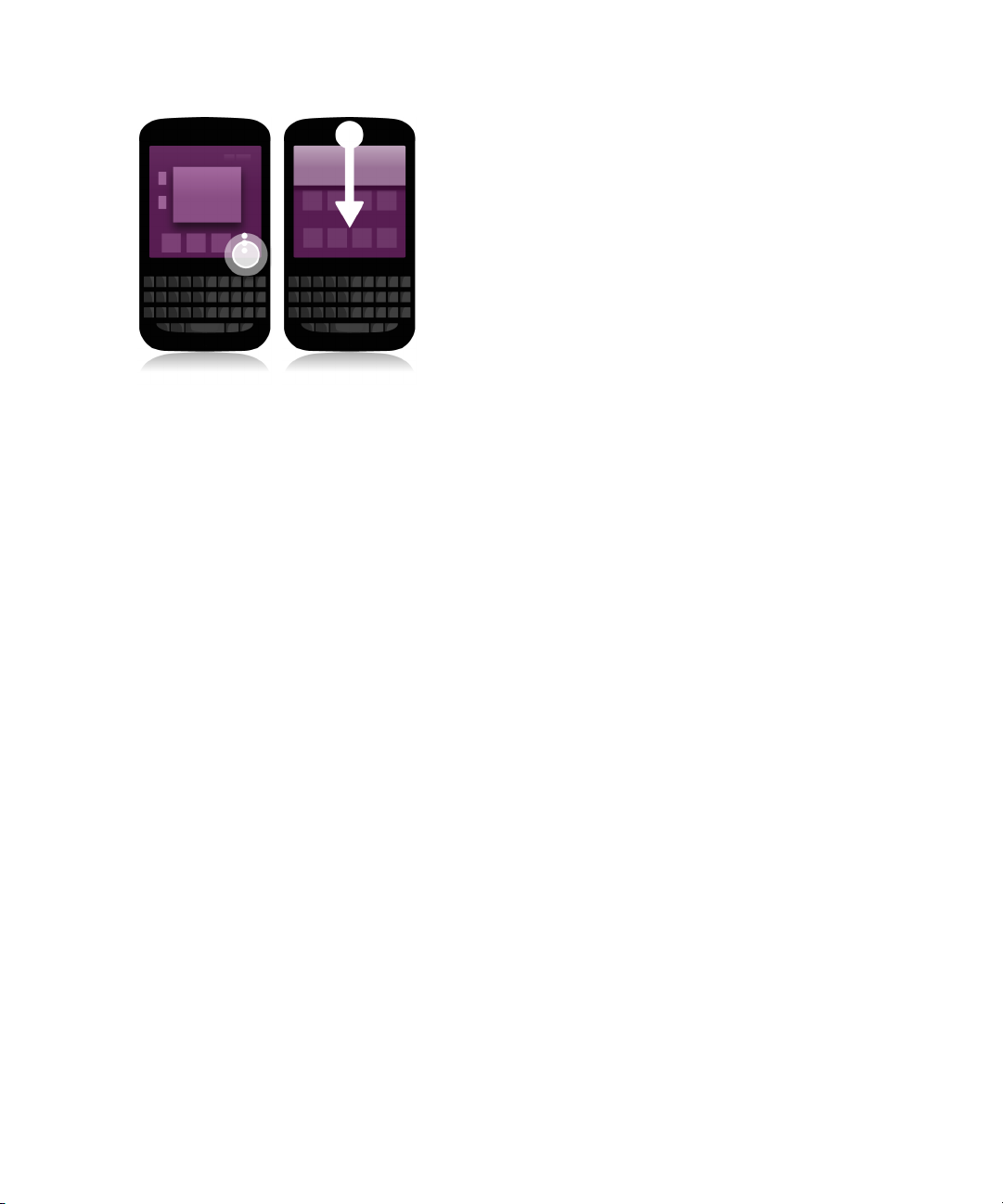
Brugervejledning Kom godt i gang
Om BlackBerry ID
Et BlackBerry ID giver dig nem adgang til flere BlackBerry-produkter og -tjenester. Når du har oprettet et BlackBerry ID,
kan du med din e-mailadresse og adgangskode logge på ethvert BlackBerry-produkt, der understøtter BlackBerry ID. Med
BlackBerry ID kan du administrere applikationer, du har hentet fra BlackBerry World-butikken, og hente applikationerne,
når du skifter enhed. Du skal logge på med det samme
Hvis du tidligere har oprettet et BlackBerry ID, skal du bruge det, når du konfigurerer din nye enhed (i stedet for at oprette
et nyt BlackBerry ID). Du kan logge på både en tablet-pc og en smartphone ved hjælp af det samme BlackBerry ID.
BlackBerry ID på alle dine BlackBerry-enheder.
Konfigurer et nyt BlackBerry ID
Tip: Det er vigtigt at vælge en adgangskode, som du kan huske. Sørg for at bruge en e-mailadresse, som du bruger ofte,
som dit BlackBerry ID-brugernavn. Oplysninger om gendannelse kan sendes til den e-mailadresse, som du bruger som
BlackBerry ID-brugernavn, hvis du glemmer din BlackBerry ID-adgangskode. Den e-mailadresse, som du bruger som
BlackBerry ID-brugernavn, behøver ikke at være tilknyttet til din BlackBerry-enhed.
1. Hvis du vil oprette en ny BlackBerry ID, når du konfigurerer din BlackBerry-enhed, skal du trykke på Opret ny på
skærmen
2. Følg vejledningen på skærmen.
BlackBerry-id.
Bruge app'en BlackBerry Voice Control
App'en Stemmestyring kan gøre udførelse af flere opgaver samtidigt lettere ved at gøre det muligt at udføre en række
handlinger og opgaver med din stemme alene. I stedet for at navigere til en bestemt app, kan du simpelthen åbne app'en
Stemmestyring og udtale dine kommandoer. Du kan bruge app'en Stemmestyring til at gøre følgende:
24
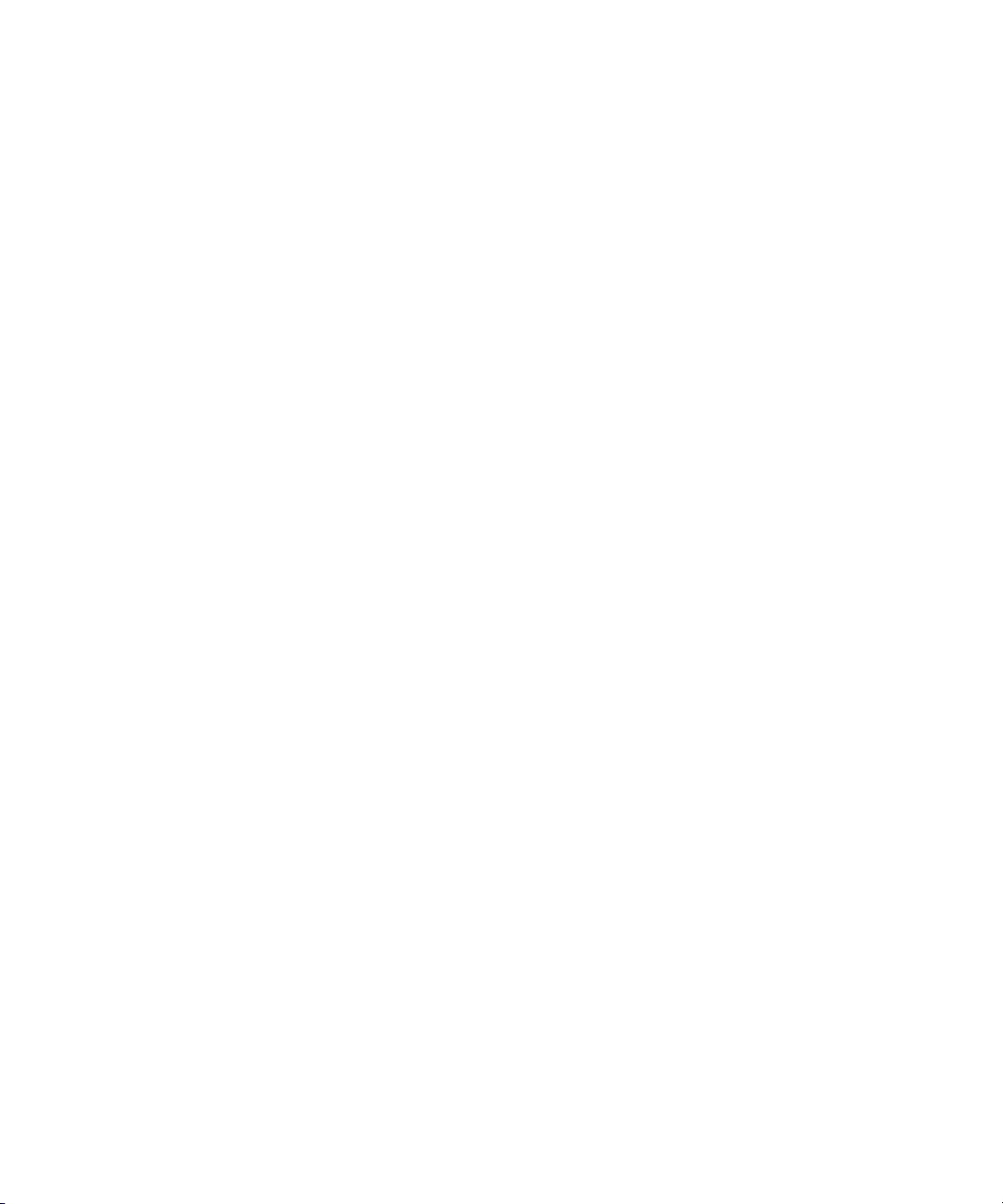
Brugervejledning Kom godt i gang
• Foretage et opkald.
• Sende en e-mail, tekstmeddelelse eller BBM-meddelelse.
• Søge på internettet eller på din BlackBerry-enhed.
• Reservere møder og aftaler.
• Indstille påmindelser.
• Skifte din Facebook-status eller sende en tweet.
• Gemme noter og notater i BlackBerry Remember.
• Indstille en alarm.
1. Gør ét af følgende for at åbne app'en Stemmestyring:
• Tryk på ikonet Stemmestyring på startskærmen.
• Tryk og hold på tasten Lydløs på højre side af din enhed.
2. Udtal en kommando efter bippelyden.
25

Brugervejledning Enhedsskift
Enhedsskift
Før du skifter enheder
På www.blackberry.com/deviceswitch kan du finde oplysninger om, hvordan du skifter fra en ældre BlackBerry-enhed eller
en tredjepartsenhed til en
Lære, hvilke overførselsindstillinger er tilgængelige for dig
Typen af data, der overføres, afhænger af din overførselsmetode og af, hvilken type smartphone du overfører data fra. Data,
der overføres, kan omfatte indstillinger, telefonhistorik, billeder, musik, browserbogmærker osv. Her kan du se en liste
over, hvilke typer data der overføres:
• Vil du skifte fra BlackBerry Device Software 5.0 eller nyere? Du kan skifte enhed ved at anvende BlackBerry Link på en
computer. . Sådan skifter du enhed ved hjælp af BlackBerry Link.
• Skifter du fra BlackBerry 7.0 eller BlackBerry 7.1? Du kan skifte enhed ved at anvende et mediekort på din enhed. .
Sådan skifter du enhed ved hjælp af et mediekort.
• Skifter du fra en BlackBerry-enhed, hvor BlackBerry Protect er installeret? Du kan bruge BlackBerry Protect til at
overføre understøttede data, som f.eks. kontakter, fra din nuværende enheds sikkerhedskopifil til din nye enhed. .
Sådan skifter du enhed ved hjælp af BlackBerry Protect.
• Skifter du fra en iPhone- eller Android-enhed? Du kan hente programmet til at skifte enhed på BlackBerry World. .
Sådan skifter du enhed ved hjælp af programmet til at skifte enhed.
BlackBerry-enhed.
www.blackberry.com/deviceswitch.
Tip: Hvis du skifter fra en BlackBerry-enhed, kan du gøre følgende på startskærmen på den gamle enhed for at få vist,
hvilken softwareversion du aktuelt kører:
• Klik på Indstillinger > Om.
• Klik på Indstillinger > Enhed > Om enhedsversioner.
Notere dine brugernavne og adgangskoder
Før du skifter BlackBerry-enheder, skal du sikre, at du har følgende:
• Hvis du har gemt brugernavne og adgangskoder i Adgangskodeadministrator, skal du overveje midlertidigt at skrive
disse oplysninger ned, så du har dem, når du er klar til at føje konti til din nye enhed.
• Hvis du har en enhed, der kører BlackBerry Device Software 5.0 eller senere, har du muligvis oprettet et BlackBerry ID,
som du brugte til at logge på din enhed og BlackBerry World-butikken. Hvis du logger på din BlackBerry 10-enhed med
26

Brugervejledning Enhedsskift
dit BlackBerry ID, kan du muligvis geninstallere apps, som du tidligere downloadede fra BlackBerry App World og få
adgang til BlackBerry-produkter, der anvender dit BlackBerry ID, f.eks. BBM og BlackBerry Protect.
Bemærkning: BlackBerry App World kaldes BlackBerry World på BlackBerry 10-enheder.
Opdatere BBM
Selvom det ikke er nødvendigt for at skifte BlackBerry-enhed, anbefaler vi, at du opdaterer til den seneste version af BBM
og knytter BBM til dit BlackBerry ID, før du skifter enhed.
1. Du kan se, hvilken version af BBM du aktuelt har på din gamle enhed, ved at finde Blackberry Messenger på listen
over installerede programmer.
2. Du kan downloade BBM 7.0 eller nyere i BlackBerry World-butikken eller på www.blackberry.com/bbm.
Hvis du ikke kan opdatere din version af BBM, skal du i BBM trykke på tasten > Indstillinger > Sikkerhedskopiér.
Vælg en indstilling for sikkerhedskopiering.
Hvad nu, hvis jeg har kontaktpersoner på mit SIM-kort?
Din BlackBerry 10-enhed anvender et micro-SIM-kort. Kontakt din serviceudbyder for at få et micro-SIM-kort til din enhed.
Hvis du gemte kontaktpersoner på dit gamle SIM-kort, skal du muligvis kopiere disse kontaktpersoner til din gamle enhed,
før du sikkerhedskopierer dine enhedsdata, for at sikre, at du ikke mister disse kontaktpersoner.
Tip: Hvis du vil kopiere kontaktpersoner fra dit SIM-kort til din gamle enheds integrerede medielager, skal du på din
kontaktliste på den gamle enhed trykke på tasten
kontaktpersoner.
> SIM-telefonbog. Tryk på tasten > Kopiér alle til
27

Brugervejledning Enhedsskift
Sikkerhedskopiering og skift af enheder
Overføre data til en ny enhed vha. en
computer og BlackBerry Link
Hvis din aktuelle BlackBerry-enhed kører BlackBerry Device Software 5.0 eller senere, kan du bruge BlackBerry Link til at
overføre understøttede data og indstillinger, f.eks. enhedsindstillinger, telefonhistorik, mediefiler, browserbogmærker og så
videre til din nye BlackBerry 10-enhed. Denne funktion er designet til at flytte personlige data, men ikke arbejdsdata.
1. På din computer skal du downloade og installere BlackBerry Link fra www.blackberry.com/BlackBerryLink.
2. Åbn BlackBerry Link.
3. Slut din aktuelle BlackBerry-enhed til din computer vha. et USB-kabel.
4. Følg vejledningen på skærmen.
5. Når du bliver bedt om det, skal du tilslutte din nye BlackBerry 10-enhed vha. et USB-kabel.
6. Følg vejledningen på skærmen.
Bemærkning: E-mailkonti og ikke-understøttede programmer overføres ikke til den nye enhed. Du kan konfigurere dine emailkonti på din nye enhed i BlackBerry Hub. Hvis du vil downloade programmer, der ikke blev overført til din nye enhed,
skal du besøge BlackBerry World-butikken.
Overføre data fra en BlackBerry 7-enhed vha. et mediekort
Før du begynder: Denne overførselsindstilling er kun tilgængelig, hvis du skifter fra en BlackBerry 7-enhed eller senere.
Hvis du vil se, hvilken version af softwaren, du kører, skal du på den forrige enheds startskærm klikke på Indstillinger > Om
eller klikke på Indstillinger > Enhed > Om enhedsversioner.
Når du skifter til en ny BlackBerry-enhed vha. funktionen Enhedskift i app'en Konfiguration, kan du flytte alarmindstillinger,
BBM-kontaktpersoner, browserbogmærker, tekstmeddelelser, telefonhistorik og profiler for trådløse forbindelser mellem
BlackBerry-enheder. Denne funktion er designet til at flytte personlige data, men ikke arbejdsdata.
1. På din BlackBerry 7-enhed skal du klikke på Konfiguration > Enhedsskift.
2. Klik på Brug af mediekort > Gem data.
3. Følg vejledningen på skærmen.
28

Brugervejledning Enhedsskift
4. Tag mediekortet ud af din BlackBerry 7-enhed, når sikkerhedskopieringen er færdig, og sæt det i din BlackBerry 10-
enhed.
5.
På din BlackBerry 10-enhed skal du på startskærmen trykke på > .
6. Følg vejledningen på skærmen.
Bemærkning: E-mailkonti og ikke-understøttede programmer overføres ikke til den nye enhed. Du kan konfigurere dine emailkonti på din nye enhed i BlackBerry Hub. Hvis du vil downloade programmer, der ikke blev overført til din nye enhed,
skal du besøge BlackBerry World-butikken.
Overfør data til en ny enhed vha. BlackBerry Protect
Før du begynder:
For at bruge denne funktion skal BlackBerry Protect-app'en være installeret på din gamle BlackBerry-enhed. Din gamle
enhed skal køre med BlackBerry 7.1 eller tidligere.
Du kan bruge BlackBerry Protect til at flytte understøttede data fra din gamle enhed til den nye BlackBerry 10-enhed.
1. Sikkerhedskopier data på din gamle enhed eller med webstedet BlackBerry Protect.
2. På den nye enhed skal du stryge nedad fra den øverste del af startskærmen. Tryk på Indstillinger > BlackBerry
.
Protect
3. Indstil om nødvendigt kontakten BlackBerry Protect til Til. Fuldfør konfigurationsprocessen.
4. Tryk på Gendan. Vælg din tidligere enhed som den enhed, du vil gendanne data fra.
5. Tryk på Gendan.
Overførsel af data fra en iPhone- eller Android-enhed
Før du begynder: Du skal have oprettet forbindelse til et Wi-Fi-netværk på både din gamle enhed og din BlackBerry-enhed.
Du kan bruge programmet til at skifte enhed til at overføre kontakter, billeder og andre personlige data fra din iPhone- eller
Android-enhed til din nye BlackBerry-enhed. Læs mere om programmet til at skifte enhed på www.blackberry.com/
deviceswitchapp.
1. Du kan hente programmet til at skifte enhed ved at gå til www.blackberry.com/deviceswitchapp på din BlackBerry
10-enhed.
2. Åbn programmet til at skifte enhed.
3. Følg vejledningen på skærmen.
29

Brugervejledning Enhedsskift
Efter skift af enheder
På www.blackberry.com/recycling kan du finde oplysninger om returnering af din gamle enhed til Research In Motion med
henblik på genanvendelse og sikker bortskaffelse. Genanvendelses- og bytteprogrammet findes kun i visse områder.
Gendanne dine BBM-kontaktpersoner og grupper
Første gang du åbner BBM, bliver du bedt om at angive din BlackBerry ID. Overvej følgende, hvis du har brugt BBM før:
• Hvis du skifter BlackBerry-enheder, kan du bruge funktionen Enhedsskift i BlackBerry Link på din computer eller på en
enhed, der kører BlackBerry 7 eller nyere, til at overføre dine enhedsdata, herunder dine kontaktpersoner og grupper
fra BBM 6.2 eller tidligere til en ny enhed.
• Hvis du tidligere har knyttet BBM til din BlackBerry ID (f.eks. på din aktuelle enhed), kan du logge på med samme
BlackBerry ID for at gendanne dine BBM-data over det trådløse netværk.
Efter konfiguration af BBM sikkerhedskopieres dine kontaktpersoner, din profil og dine grupper automatisk over det
trådløse netværk med udgangspunkt i din
sikkerhedskopifil for din enhed på en computer vha.
beskadiget.
BlackBerry ID. Det er stadig en god ide regelmæssigt at gemme en
BlackBerry Link i tilfælde af, at din enhed går tabt, bliver stjålet eller
Overfør adgangskoder fra app'en Adgangskodeadministrator
Før du begynder: Du skal først overføre data fra din BlackBerry-enhed, der kører BlackBerry Device Software 5.0 eller
senere, til en BlackBerry 10-enhed vha. BlackBerry Link, BlackBerry Protect eller et mediekort.
1. På din BlackBerry 10-enhed skal du downloade app'en Adgangskodeadministrator fra BlackBerry World-butikken.
2. Tryk på Adgangskodeadministrator på startskærmen.
3. Følg vejledningen på skærmen.
Konfigurer en konto på din enhed
Du kan føje e-mailkonti, sociale netværk-konti (f.eks. Facebook, Twitter og LinkedIn) og sågar en Evernote-konto til
enheden.
30

Brugervejledning Enhedsskift
1. Stryg nedad fra den øverste del af startskærmen.
2.
Tryk på Indstillinger > Konti.
3.
Hvis du allerede har føjet en konto til enheden, skal du trykke på for at tilføje endnu en konto.
Tip efter skifte af enheder
Overvej at gøre følgende, når du har gennemført skiftet af BlackBerry-enheder:
• Hvis du har et mediekort, skal du flytte det fra din gamle enhed til din nye enhed.
• Hvis du vil modtage alle dine meddelelser og opdateringer, skal du føje e-mailkonti og sociale netværkskonti til din nye
enhed.
• Slet din enhed for at slette alle dine data. Indstil eventuelt en enhedsadgangskode, og indtast den derefter forkert 10
gange for at slette alle data på enheden.
• Download apps fra BlackBerry World-butikken.
• Udforsk app'en Hjælp på din enhed, og opdag tip og råd.
Fejlfinding: Enhedsskift
Jeg kan ikke skifte mit SIM-kort til min nye
BlackBerry 10-enhed
BlackBerry 10-enheden bruger et micro-SIM-kort. Kontakt din serviceudbyder for at få et micro-SIM-kort til din nye enhed.
Hvordan nulstiller jeg en mistet eller glemt BlackBerry ID-adgangskode?
Du kan få sendt anvisninger om nulstilling af din BlackBerry ID-adgangskode til den e-mailadresse, som du bruger som dit
BlackBerry ID-brugernavn. Din BlackBerry ID-adgangskode kan af sikkerhedsmæssige årsager ikke nulstilles for dig.
Gør et af følgende:
• Nulstil din adgangskode på en computer ved at besøge www.blackberry.com/blackberryid. Klik på Nulstil din
adgangskode. Følg vejledningen på skærmen.
31
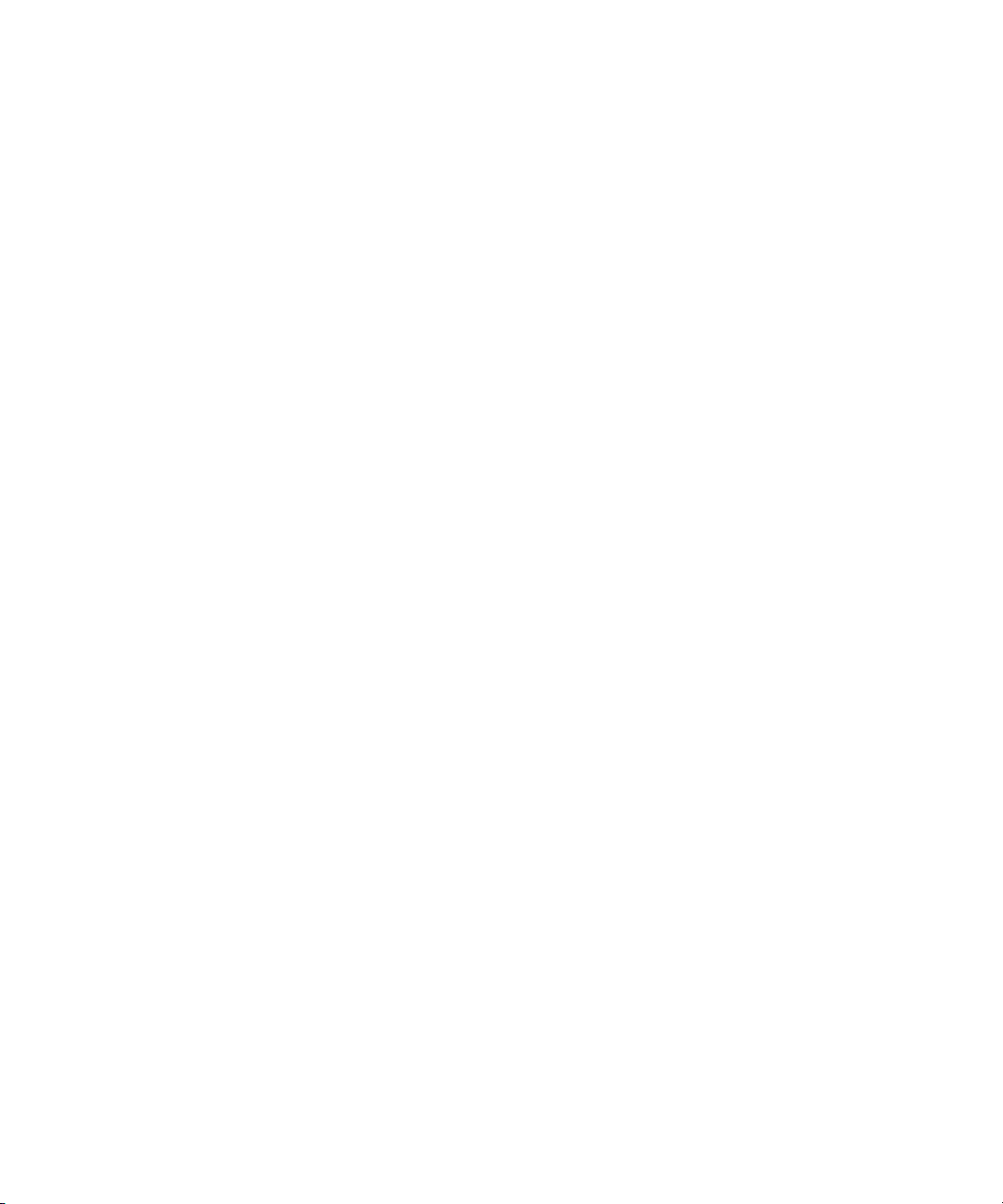
Brugervejledning Enhedsskift
• Klik på Glemt adgangskode for at nulstille adgangskoden på BlackBerry-enheden, når du bliver bedt om at logge på
med dit BlackBerry ID. Besvar sikkerhedsspørgsmålet, og følg anvisningerne på skærmen.
Når du har gennemgået ovenstående trin, modtager du en e-mail om nulstilling af adgangskoden. Hvis du gennemgår
trinnene til nulstilling af adgangskoden på en computer, kan e-mailen om nulstilling af adgangskoden kun vises på en
computer – den sendes ikke til din enhed. Hvis du gennemgår trinnene til nulstilling af adgangskoden på din enhed, bliver
e-mailen om nulstilling af adgangskoden sendt til enheden. Udfør instruktionerne i e-mailen for at nulstille BlackBerry IDadgangskoden.
Nogle af dataene fra min tidligere enhed findes ikke på min nye enhed.
Enhedstypen, du har overført data fra, og versionen af enhedssoftwaren på din tidligere enhed afgør, hvilke data der kan
overføres til din nye enhed. Her kan du se en liste over, hvilke typer data der overføres: www.blackberry.com/deviceswitch.
Prøv et af følgende:
• Kontrollér, at dine personlige e-mailkonti er blevet konfigureret. E-mailkonti overføres ikke og skal konfigureres i
BlackBerry Hub på enheden.
• Kontrollér, at dine arbejds-e-mailkonti er blevet konfigureret. Hvis det drejer sig om en Microsoft Exchange ActiveSynce-mailkonto på en BlackBerry Enterprise Server, skal du kontakte din administrator for at få de oplysninger, der kræves
for at aktivere kontoen.
• Kigge efter notater og opgaver i app'en BlackBerry Remember.
• Overføre apps ved at downloade dem fra BlackBerry World-butikken.
Jeg kan ikke overføre elementer vha. mit mediekort
Prøv et af følgende:
• Sikkerhedskopiér elementer fra dit mediekort til en anden kilde, f.eks. din BlackBerry-enheds indbyggede medielager
eller din stationære computer. Formatér dit mediekort, eller køb et nyt. Gem de elementer, som du
sikkerhedskopierede, på mediekortet, og prøv at overføre elementerne igen.
• Brug BlackBerry Link til at overføre dine oplysninger fra én enhed til en anden. Hvis du vil hente BlackBerry Link fra din
computer, skal du besøge www.blackberry.com/BlackBerryLink og vælge indstillingen Windows eller Mac.
32

Brugervejledning Hvad gør min BlackBerry 10-enhed anderledes end andre BlackBerry-enheder?
Hvad gør min BlackBerry 10-enhed
anderledes end andre BlackBerryenheder?
Hvordan får jeg vist menuen?
Der findes ingen -menutast på BlackBerry 10-enheder. Du kan åbne menuer ved at trykke på ikonerne nederst på
skærmen og ved at trykke og holde på elementer på skærmen.
Hvordan kommer jeg tilbage til startskærmen?
•
I mange apps kan du trykke på Tilbage for at gå tilbage til den forrige skærm.
• Du kan minimere en applikation og gå tilbage til startskærmen ved at stryge opad fra skærmens nederste del.
Hvordan ændrer jeg mine indstillinger?
•
Du kan ændre indstillingerne i en app ved at stryge nedad fra toppen af skærmen og trykke på .
•
I mange apps kan du også trykke på for at få vist andre indstillinger.
• Hvis du vil ændre dine BlackBerry-enhedsindstillinger og oprette forbindelse til mobilnetværk og Wi-Fi-netværk, skal du
stryge nedad fra toppen af startskærmen og trykke på Indstillinger.
Hvor finder jeg mine ringetoner og beskedprofiler?
• BlackBerry 10 OS omfatter følgende integrerede beskedtilstande: Normal, Kun telefonopkald, Vibrer kun, Lydløs og
Alle alarmer fra.
33

Brugervejledning Hvad gør min BlackBerry 10-enhed anderledes end andre BlackBerry-enheder?
•
Du kan hurtigt aktivere tilstanden Lydløs ved at stryge nedad fra toppen af skærmen og trykke på .
• Du kan indstille brugerdefinerede ringetoner for kontaktpersoner i app'en Kontaktpersoner.
• Hvis du vil indstille beskeder for bestemte typer meddelelser på startskærmen, skal du stryge nedad fra toppen af
skærmen og trykke på Indstillinger > Beskeder.
Hvor er mine meddelelser?
Du har måske bemærket, at der ikke er noget beskedikon på startskærmen. Det er, fordi alle dine e-mails,
tekstmeddelelser, sociale netværk-beskeder, ubesvarede opkald og talemeddelelser kan findes i
BlackBerry Hub er ikke som de andre applikationer på BlackBerry-enheden. Denne funktion er central for den samlede
BlackBerry 10-oplevelse, og den er altid aktiv, så du kan holde forbindelsen, uanset hvad du er i gang med på enheden.
Du åbner BlackBerry Hub ved at svippe mod højre på startskærmen.
Du kan også smugkigge på BlackBerry Hub eller åbne den med en simpel bevægelse, ligegyldigt hvor du er på enheden:
BlackBerry Hub.
Hvor er mine apps?
Nogle af de apps, som du brugte på din gamle BlackBerry-enhed, vil muligvis ikke være tilgængelige på din BlackBerry 10enhed. I BlackBerry World-butikken kan du kontrollere, om dine gamle apps er tilgængelige til download på skærmen Min
verden eller finde nye apps.
Hvor finder jeg mine opgaver, notater og talebeskeder?
• Hvis du brugte BlackBerry Link til at overføre filerne fra din gamle BlackBerry-enhed til din nye enhed, skulle dine
opgaver, notater og talebeskeder være i den nye BlackBerry Remember-app.
• Hvis du tidligere brugte opgaver i BBM Groups, har du stadig adgang til disse opgaver i BBM.
Hvor finder jeg mine filer?
Du kan finde dine filer i app'en Filhåndtering. Hvis du har føjet en arbejdskonto til din BlackBerry-enhed, og din
administrator har aktiveret BlackBerry Balance-teknologi, er dine enhedsdata, apps og din netværksadgang opdelt i et
arbejdsområde og et personlige område. De separate områder gør det lettere at undgå utilsigtet kopiering af arbejdsdata til
34

Brugervejledning Hvad gør min BlackBerry 10-enhed anderledes end andre BlackBerry-enheder?
en personlig app eller visning af fortrolige arbejdsdata under en BBM Video-chat. Du kan skifte mellem dit arbejdsområde
og dit personlige område ved at trække fingeren nedad i midten af startskærmen og trykke på Personlig eller Arbejde.
Hvor finder jeg oplysninger om min enhed og adgangskoder?
Hvor finder jeg min PIN-kode?
Tryk på dit profilbillede i BBM. På din profilside vises din PIN-kode under din stregkode. I en e-mail eller
tekstmeddelelse kan du også skrive minpin for at få vist din PIN-kode.
Hvordan finder jeg mit eget telefonnummer?
Tryk på ikonet på startskærmen. I visningen Opkald eller Kontaktperson i midten af skærmen skal du stryge
nedad, hvorefter dit telefonnummer vises øverst på skærmen. I en e-mail eller tekstmeddelelse kan du også skrive
mynumber for at få vist dit telefonnummer.
Hvor finder jeg Adgangskodeadministrator?
App'en Adgangskodeadministration kan downloades i BlackBerry World-butikken. Hvis du brugte BlackBerry Link
eller et mediekort til at overføre dine data fra en BlackBerry-enhed, der kører BlackBerry Device Software 5.0 eller
senere, kan du gendanne dine adgangskoder i Adgangskodeadministration fra din gamle enhed, når du har
downloadet og åbnet app'en Adgangskodeadministration.
Hvor finder jeg oplysninger om min enheds operativsystem og hardware?
Stryg nedad fra den øverste del af startskærmen. Tryk på Indstillinger > Om. Du kan ændre den type
oplysninger, der vises, ved at trykke på en indstilling på rullelisten.
Hvordan søger jeg?
Hvis du leder efter noget på din BlackBerry-enhed eller internettet, skal du trykke på nederst på startskærmen.
Hvad er BlackBerry Link?
BlackBerry Link er den seneste version af BlackBerry Desktop Software og kan bruges sammen med din BlackBerry 10enhed. Du kan bruge BlackBerry Desktop Software sammen med enheder, der kører BlackBerry 7.1 og tidligere.
BlackBerry Link er software, som du kan installere på din computer for at sammenkæde data, mediefiler og programmer
på din BlackBerry-enhed med din stationære computer.
Hvis du vil hente BlackBerry Link fra din computer, skal du besøge www.blackberry.com/BlackBerryLink og vælge
indstillingen Windows eller Mac.
35

Brugervejledning Få dit budskab ud med BlackBerry-tastatur
Få dit budskab ud med BlackBerrytastatur
BlackBerry-tastatur lærer din skrivestil og tilpasser sig den måde, du skriver på. Den forstår, hvad du vil sige, og foreslår
ord, som kan hjælpe dig med at skrive hurtigere, mere præcist og med mindst mulig indsats. Svar på e-mails, hold kontakt
med
BBM, eller arbejd på et vigtigt dokument, mens du er på farten.
Når du planlægger din rejse til familien, analyserer tastaturet din stil og lærer navnene på din bror, din mor og deres by og
foreslår navnene, mens du skriver. Navnene tilføjes i dine meddelelser med et tryk med tommelfingeren.
Hurtig oversigt over tastaturet og indtastning
36

Brugervejledning Få dit budskab ud med BlackBerry-tastatur
Indtaste et tegn med accent
1. På BlackBerry-tastatur skal du trykke ned og holde på det bogstav, som du vil føje en accent til.
2. Når accenttegnene vises over tastaturet, skal du trykke på det accenttegn, som du vil indtaste.
Indtaste et symbol eller tal
1.
Tryk på BlackBerry-tastatur i nederste højre hjørne af .
2. Tryk på det symbol eller tal, som du vil indtaste.
Indtast et tegn med stort bogstav
1.
Tryk på på BlackBerry-tastatur.
2. Tryk ned på et bogstav.
Tip: Tryk på og for at aktivere CAP lock.
Skrive hurtigere med indstillinger for automatisk hjælp
Du kan ændre indtastningsindstillingerne med henblik på at skrive hurtigere på BlackBerry-tastatur. Du kan f.eks. ændre
dine indstillinger, så din enhed automatisk skriver første bogstav i nye sætninger med stort, eller så to to tryk på
-tasten indsætter et punktum.
1. Stryg nedad fra den øverste del af startskærmen.
2.
Tryk på Indstillinger > Sprog og indtastningsmetode > Forudsigelse og rettelse.
3. Tryk på de indstillinger, som du vil ændre.
37

Brugervejledning Få dit budskab ud med BlackBerry-tastatur
Klip, kopier og indsæt tekst
1. Du fremhæver tekst ved at trykke og holde på teksten. Flyt markøren for at ændre din markering.
2. Udfør en af følgende handlinger:
• Du kopierer teksten ved at trykke på den fremhævede tekst. Tryk på .
• Du klipper teksten ved at trykke på den fremhævede tekst. Tryk på .
3.
Du indsætter teksten ved at trykke og holde der, hvor du vil indsætte teksten. Tryk på .
Valg af ordforslag, der vises, mens du skriver
BlackBerry-enheden er designet til at huske, hvad du typisk skriver, og hvor i sætningen, du normalt skriver det. Enheden
bruger disse oplysninger til at forsøge at forudsige det næste ord, du skriver. Når du holder pause i skrivningen, vises
foreslåede ord over
BlackBerry-tastatur.
Valg af et foreslået ord
Vil du bruge et ord, der vises oven over BlackBerry-tastatur, skal du vælge det ved at trykke på det.
38

Brugervejledning Bliv hurtigere færdig ved hjælp af tastaturgenveje
Bliv hurtigere færdig ved hjælp af tastaturgenveje
Genveje på startskærmen
Du kan bruge BlackBerry-tastaturet med hurtig handling til hurtigt at udføre en række opgaver, når du indtaster visse
kommandoer på startskærmen. Du kan bruge genvejene på startskærmen til at foretage et opkald, sende e-mail eller
sms'er, starte en BBM chat, opdatere din Facebook-status, sende et tweet eller en LinkedIn-opdatering eller tilføje noter og
opgaver i BlackBerry Remember.
Foretag et opkald
1. På startskærmen indtaster du ring til og navnet eller nummeret på den person, du vil ringe op. Du kan f.eks. taste ring
til Jan eller ring til 5195550100.
2. Under Handlinger trykker du på den handling, du vil udføre.
Send en e-mail
1. På startskærmen indtaster du e-mail og navnet på den kontakt, du vil sende en e-mail. Du kan f.eks. taste e-mail
Tanya McPherson.
2. Under Handlinger trykker du på den handling, du vil udføre.
Send en sms
1. På startskærmen indtaster du tekst og navnet eller nummeret på den person, du vil sende en sms. Du kan f.eks. taste
tekst Blake eller tekst 5195550100.
2. Under Handlinger trykker du på den handling, du vil udføre.
Start en BBM-chat
1. På startskærmen indtaster du BBM og navnet på den person, du vil starte en chat med. Du kan f.eks. taste BBM
Megan Ball.
2. Under Handlinger trykker du på den handling, du vil udføre.
39

Brugervejledning Bliv hurtigere færdig ved hjælp af tastaturgenveje
Opdater din Facebook-status
1. Indtast Facebook på startskærmen, så opdateres din status. Du kan f.eks. indtaste Facebook på vej til biludstilling i
dag.
2. Under Handlinger trykker du på den handling, du vil udføre.
Send et tweet
1. Indtast tweet på startskærmen og derefter dit tweet. Du kan f.eks. taste tweet elsker vejret på det seneste.
2. Under Handlinger trykker du på den handling, du vil udføre.
Slå en LinkedIn-opdatering op
1. Indtast LinkedIn og din opdatering på startskærmen. Du kan f.eks. taste LinkedIn rigtig godt kursus i dag.
2. Under Handlinger trykker du på den handling, du vil udføre.
Tilføj en note til BlackBerry Remember
1. Indtast note og notens indhold på startskærmen. Du kan f.eks. taste note køb mælk på hjemvejen.
2. Under Handlinger trykker du på den handling, du vil udføre.
Tilføj en opgave til BlackBerry Remember
1. Indtast opgave og opgavens indhold på startskærmen. Du kan f.eks. taste opgave gør klar til mødet i morgen.
2. Under Handlinger trykker du på den handling, du vil udføre.
Alternative genveje på startskærmen
I stedet for at indtaste hele kommandoen på startskærmen kan du i nogle tilfælde indtaste en alternativ kommando. Det er
ikke sikkert, at de alternative genveje er tilgængelige på dit sprog. Det er ikke sikkert, at de alternative genveje er
tilgængelige på dit sprog.
Handling
Foretag et opkald Indtast telefonnummeret eller ring op eller dial efterfulgt af nummeret.
40
Alternative genveje

Brugervejledning Bliv hurtigere færdig ved hjælp af tastaturgenveje
Handling Alternative genveje
Send en e-mail Indtast mail.
Send en sms Indtast sms, meddelelse eller besked.
Opdater din Facebook-status Indtast fb.
Send et tweet Indtast tweet eller tw.
Slå en LinkedIn-opdatering op Indtast li.
Tilføj en note til BlackBerry
Remember
Tilføj en opgave til BlackBerry
Remember
Indtast memo.
Indtast todo.
Genveje: BlackBerry Hub
På listen over meddelelser
Opret en meddelelse Tryk på C
Søg i BlackBerry Hub Tryk på S
Gå til toppen af listen over meddelelser og beskeder Tryk på T
Gå til bunden af listen over meddelelser og beskeder Tryk på B
I en meddelelse
Svar på en meddelelse Tryk på R
Send svar på besked til alle Tryk på L
Videresend en meddelelse Tryk på F
Genveje: Kontaktpersoner
Søg efter en kontakt
Begynd at skrive navnet på en kontaktperson på
kontaktlisten.
41
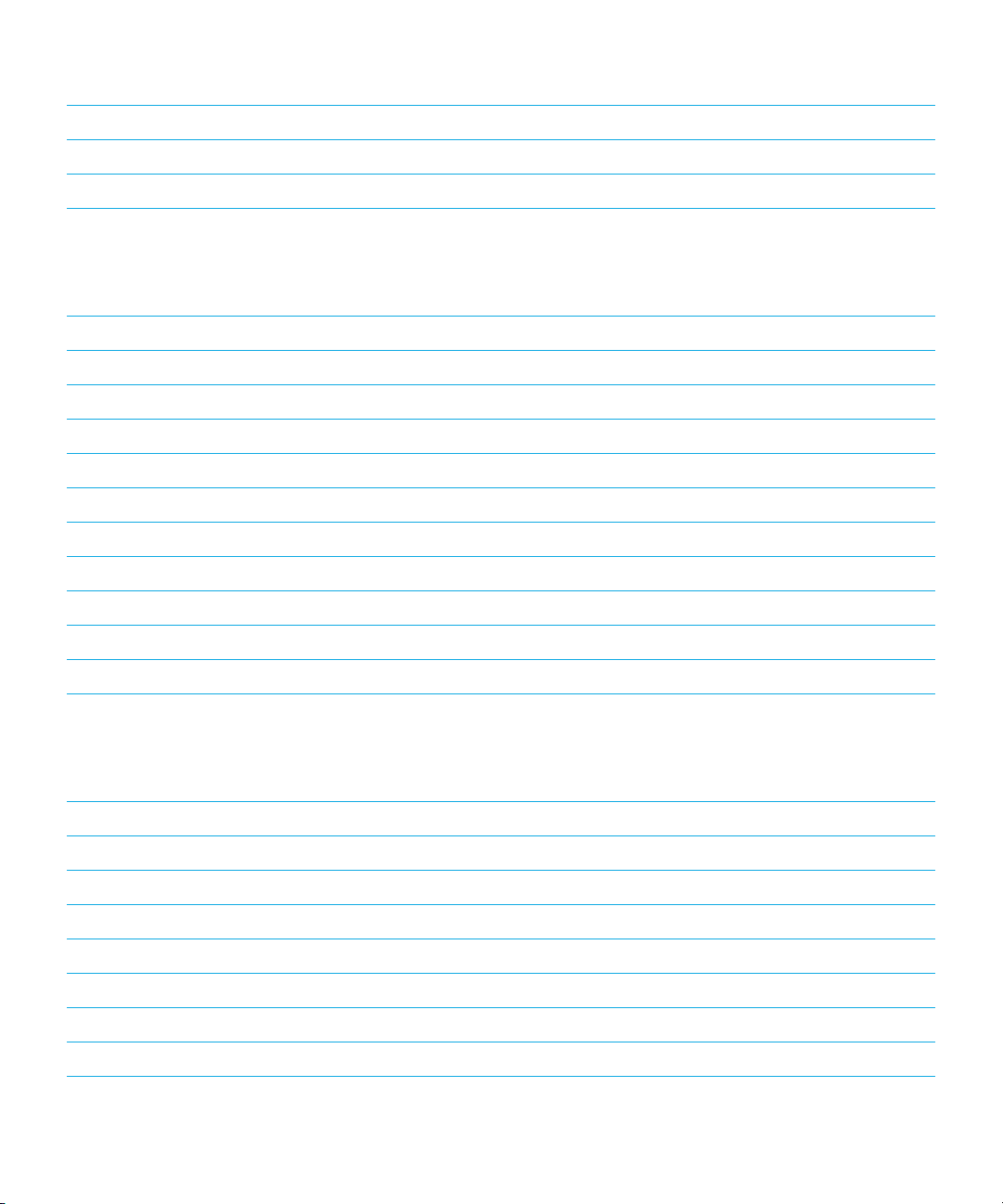
Brugervejledning Bliv hurtigere færdig ved hjælp af tastaturgenveje
Rediger en kontaktperson Tryk på en kontaktperson på kontaktlisten. Tryk på E.
Gå til toppen af en kontaktpersons oplysninger Tryk på T i en kontaktpersons oplysninger.
Gå til bunden af en kontaktpersons oplysninger Tryk på B i en kontaktpersons oplysninger.
Genveje: Kalender
Gå til i dag Tryk på T
Gå til ugevisning Tryk på W
Gå til månedsvisning Tryk på M
Gå til forrige dag, uge eller måned Tryk på P
Gå til den næste dag, uge eller måned Tryk på N
Gå til tidsplanvisning. Tryk på D
Gå til visning af personer Tryk på O
Gå til dagsordenvisning Tryk på A
Opret en ny begivenhed Tryk på C
Søg efter begivenheder Tryk på S
Rediger en begivenhed Åbn en begivenhed, og tryk på E.
Genveje: Browser
Gå en side frem
Gå en side tilbage Tryk på P
Find tekst på en side Tryk på S
Åbn dine bogmærker Tryk på K
Åbn din historik Tryk på H
Gå i læsetilstand Tryk på R
Opdater en webside Tryk på L
Zoom ind Tryk på I
42
Tryk på N

Brugervejledning Bliv hurtigere færdig ved hjælp af tastaturgenveje
Zoom ud Tryk på O
Gå til toppen af en webside Tryk på T
Gå til bunden af en webside Tryk på B
Flyt ned ad skærmen
Flyt op ad skærmen
Tryk på .
Tryk på og .
Genveje: Indtastning
Afhængigt af hvilket indtastningssprog du bruger, vil nogle genveje muligvis ikke være tilgængelige.
Fortryd et automatisk ordforslag
Indsæt et punktum (.) i et tekstfelt
Indsæt et snabel-a (@) eller et punktum (.) i et e-mailadressefelt
Skriv et bogstav med stort Tryk på bogstavtasten, og hold den nede, indtil det store
Aktiver Caps Lock
Indtast et symbol
Tryk på to gange.
Tryk på to gange. Det næste bogstav er stort.
Tryk på .
bogstav vises.
Tryk på og . Tryk på eller for at slå
CAP Lock fra.
Tryk på . Tryk på det symbol, der vises på skærmen.
Skriv det alternative tegn på en tast
Indtast en accent eller et specialtegn Tryk og hold på bogstavtasten, og tryk på det accentuerede
Skriv et tal i et tekstfelt
Indtast et tal i et talfelt Tryk på taltasten.
Aktiver Num Lock
Marker en tekstlinje Tryk og hold på teksten. Lad din finger glide op eller ned på
Tryk på og tegntasten.
tegn eller specialtegnet.
Tryk på , og tryk på taltasten.
Tryk på og . Hvis du vil slå Num Lock fra, skal du
trykke på tasten eller .
skærmen.
43

Brugervejledning Bliv hurtigere færdig ved hjælp af tastaturgenveje
Marker teksttegn efter teksttegn Tryk og hold på teksten. Kør din finger til venstre eller højre
på skærmen, og marker de enkelte tegn.
Klip markeret tekst
Kopier markeret tekst
Indsæt tekst Tryk og hold der, hvor du vil indsætte teksten.
Tryk på den markerede tekst. Tryk på .
Tryk på den markerede tekst. Tryk på .
Genveje: Spil
Gå til næste afsnit af konfigurationsguiden Tryk på N
Gå til forrige afsnit af konfigurationsguiden Tryk på P
Gå til toppen af en liste Tryk på T
Gå til bunden af en liste Tryk på B
Rul én skærmlængde ned på en liste
Rul én skærmlængde op på en liste
Gå til den næste knap eller det næste tekstindtastningsfelt
på skærmen Rediger profil
Gå til den forrige knap eller det forrige tekstindtastningsfelt
på skærmen Rediger profil
Tryk på .
Tryk på og .
Tryk på .
Tryk på og .
Genveje: applikationen Remember
Gå til toppen af en liste med poster
Gå til bunden af en liste med poster Tryk på B
Tilføj en ny post Tryk på C
Tryk på T
Genveje: Documents To Go
Du kan bruge følgende genveje med Documents To Go.
44

Brugervejledning Bliv hurtigere færdig ved hjælp af tastaturgenveje
Word To Go-genveje
Gå til toppen af et dokument Tryk på T
Gå til bunden af et dokument Tryk på B
Rul ét skærmbillede ned
Rul ét skærmbillede op
Zoom ind Tryk på I
Zoom ud Tryk på O
Tryk på .
Tryk på og .
Sheet To Go-genveje
Gå til toppen af et regneark Tryk på T
Gå til bunden af et regneark Tryk på B
Find en celle Tryk på S
Rul ét skærmbillede ned
Rul ét skærmbillede op
Gå til næste fane i regnearket Tryk på N
Gå til forrige fane i regnearket Tryk på P
Tryk på .
Tryk på og .
Zoom ind Tryk på I
Zoom ud Tryk på O
Slideshow To Go-genveje
Gå til første dias Tryk på T
45
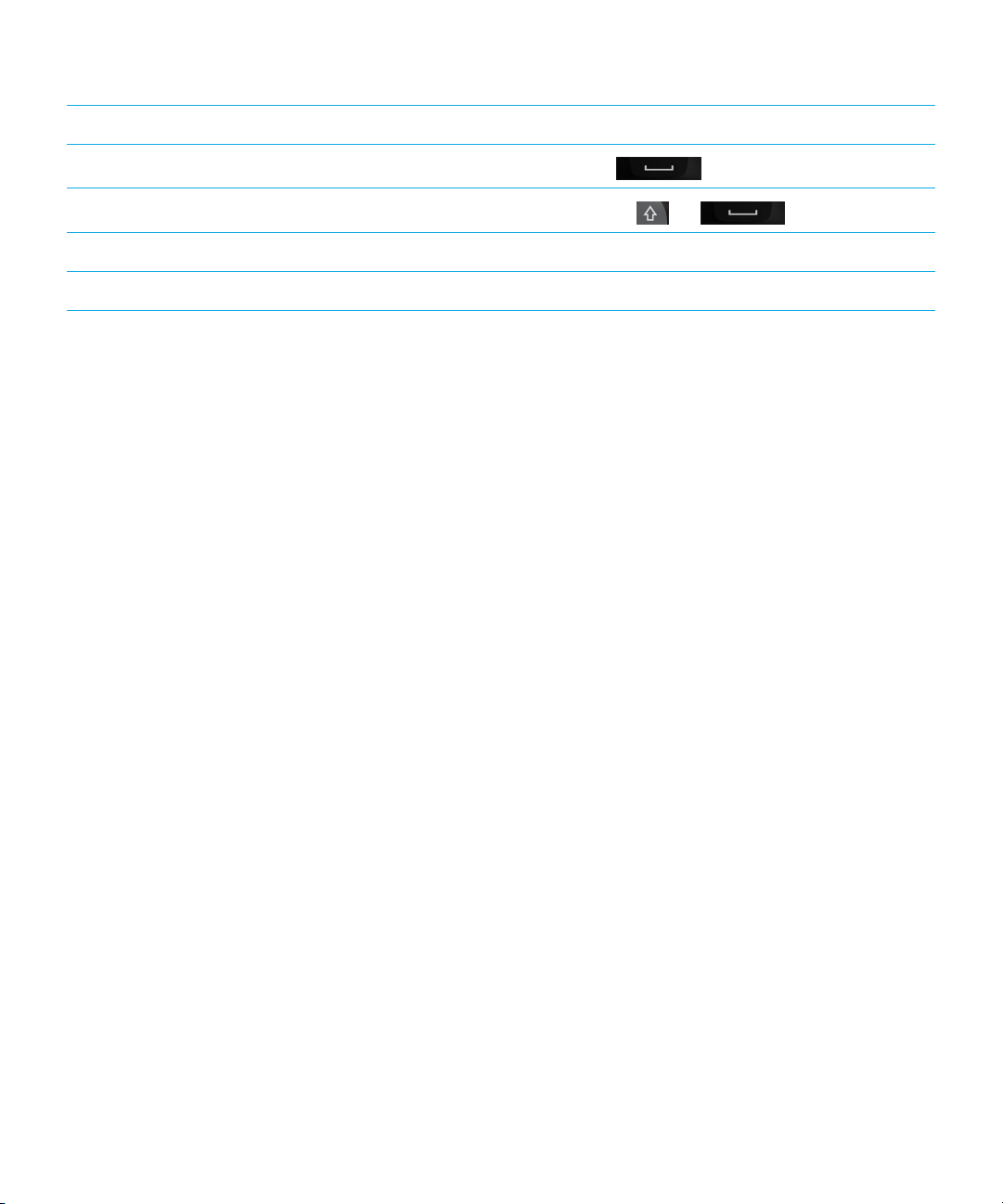
Brugervejledning Bliv hurtigere færdig ved hjælp af tastaturgenveje
Gå til sidste dias Tryk på B
Gå til næste dias
Gå til forrige dias
Tryk på N eller .
Tryk på P eller på og .
Zoom ind på et dias Tryk på I
Zoom ud på et dias Tryk på O
46
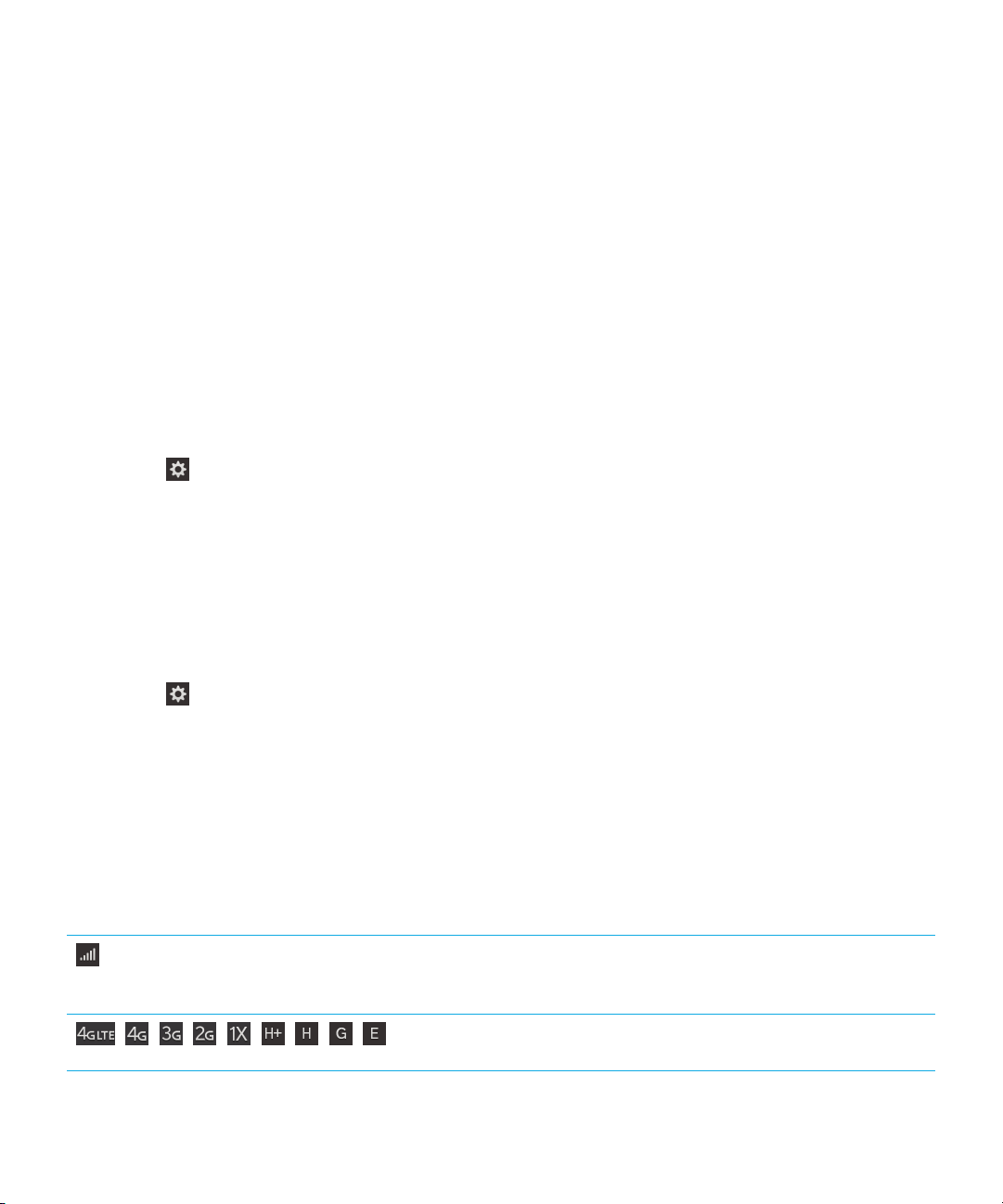
Brugervejledning Forbindelser
Forbindelser
Se hvilket netværk, din enhed opretter forbindelse til
Din BlackBerry-enhed vil ikke nødvendigvis oprette forbindelse til enhver type netværk, der er angivet på din enhed. Din
enhed kan oprette forbindelse til alle de angivne netværk, men den faktiske oprettelse til hver type netværk afhænger også
af din trådløse serviceplan. Du kan finde flere oplysninger om de trådløse netværk, som din enhed opretter forbindelse til, i
hæftet
Sikkerheds- og produktoplysninger til din enhed.
1. Stryg nedad fra den øverste del af startskærmen.
2.
Tryk på Indstillinger > Om.
3. Tryk på Netværk på rullelisten øverst på skærmen.
Opret forbindelse til det mobile netværk
Før du begynder: Flytilstand skal være slået fra, for at du kan slå mobilnetværksforbindelsen til.
1. Stryg nedad fra den øverste del af startskærmen.
2.
Tryk på Indstillinger > Netværksforbindelser > Mobilnetværk.
3. Skub kontakten Mobilnetværk over mod I.
Skub kontakten Mobilnetværk over mod O for at slå forbindelsen til mobilnetværket fra.
Ikoner for trådløse forbindelser
Følgende ikoner kan vises i øverste højre hjørne af startskærmen for at angive det trådløse dækningsniveau, som din
BlackBerry-enhed aktuelt har.
Antallet af faste streger angiver styrken af mobilnetværkets
signal. Hvis signalet er svagt, skal enheden muligvis bruge
mere strøm for at forsøge at bevare forbindelsen.
Din enhed er tilsluttet den viste netværkstype og få adgang
til alle funktionerne i din mobilnetværksplan.
47

Brugervejledning Forbindelser
Din enhed er tilsluttet den viste netværkstype, men
netværksfunktionen er begrænset. Du vil sandsynligvis
kunne foretage et telefonopkald, men vil ikke kunne få
adgang til internettet eller få vist e-mails.
Dit mobilnetværk har ingen dækning.
Din enhed roamer nu. Der opkræves muligvis ekstra
gebyrer.
Du er tilsluttet BlackBerry Infrastructure.
Antallet af faste streger svarer til styrken af Wi-Fi-signalet.
Hvis signalet er svagt, skal enheden muligvis bruge mere
strøm for at forsøge at bevare forbindelsen.
Din enhed er i flytilstand, og alle dine trådløse
netværksforbindelser er slået fra. Du kan slå Wi-Fi eller
Bluetooth-teknologi til, men ikke din forbindelse til
mobilnetværket.
Der er en fejl med dit SIM-kort. Stryg nedad fra den øverste
del af startskærmen for at få oplysninger om, hvad fejlen er.
Tryk på Indstillinger > Netværksforbindelser >
Mobilnetværk.
Du kan kun foretage nødopkald.
Følgende ikoner vises i øverste venstre hjørne af startskærmen, hvis enheden er forbundet eller forsøger at oprette
forbindelse til en anden enhed ved hjælp af NFC, internet-tethering, Bluetooth-teknologi eller tilstanden for mobilt hotspot.
Tilstand for Mobilt hotspot er aktiveret. Hvis ikonet er fast,
er der oprettet forbindelse til det mobile hotspot.
Internettøjring er aktiveret. Hvis ikonet er fast, er din enhed
tilsluttet en anden enhed.
Bluetooth-teknologi er aktiveret. Hvis ikonet er fast, er der
tilsluttet Bluetooth-teknologi.
NFC er slået til.
48
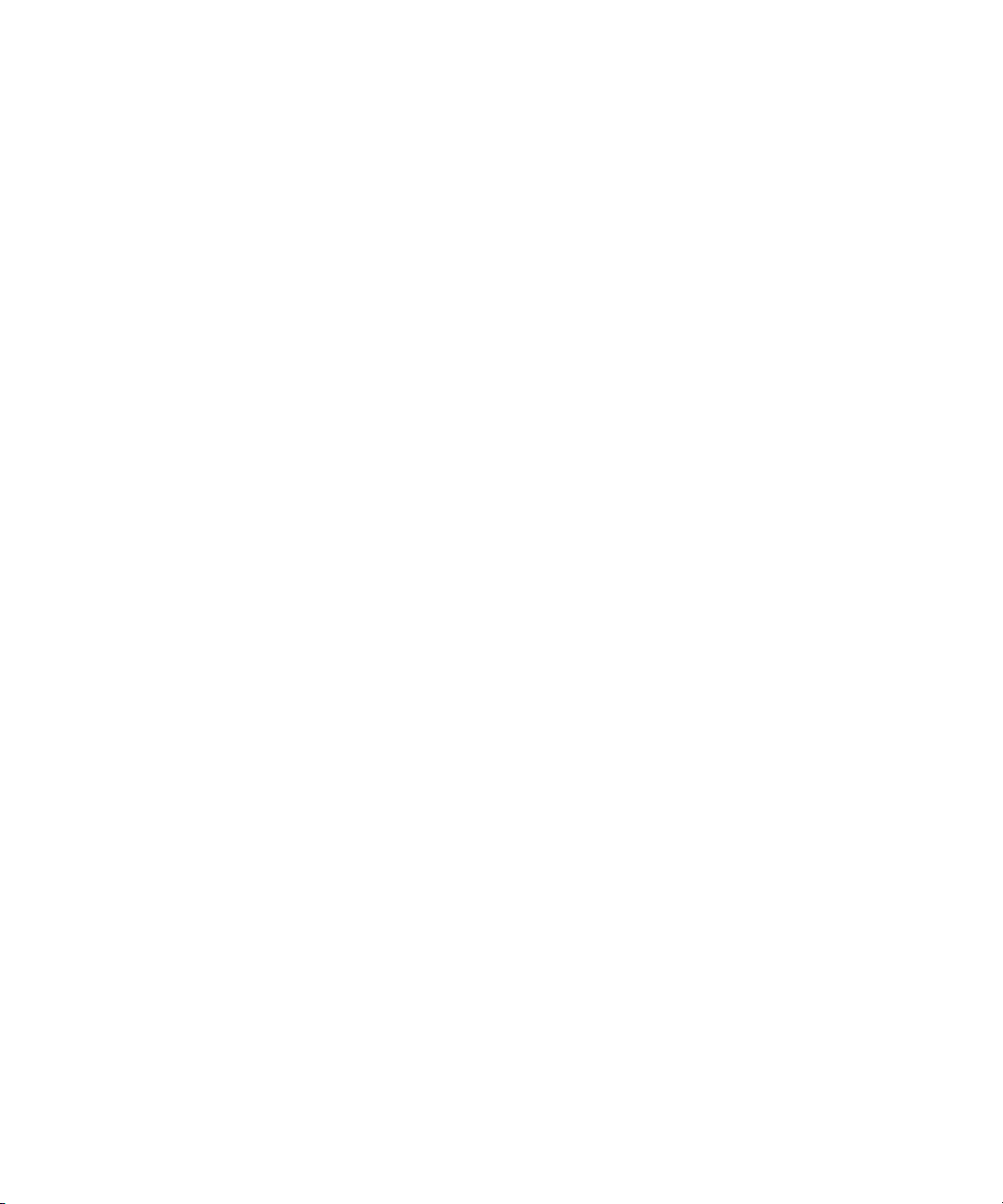
Brugervejledning Forbindelser
Tip: Valg af en forbindelsesmetode
Din BlackBerry-enhed er i stand til at oprette en lang række forbindelsestyper for at øge mulighederne for, hvad du kan
gøre med din enhed, og hvordan den interagerer med andre enheder. Kig på listen over forbindelser for at få mere at vide
om de forskellige forbindelsestyper, nogle tip for, hvornår du skal bruge hver enkelt forbindelsestype, og måske lære nogle
ting, som du ikke vidste, at du kan gøre.
Netværksforbindelser
Mobilnetværk
En forbindelse til mobilnetværket gør det muligt for din BlackBerry-enhed at foretage opkald og, hvis du har en
dataplan, bruge datatjenester, f.eks. søgning på internettet. På nogle steder, f.eks. på et sygehus eller i et fly, skal
du deaktivere din mobilnetværksforbindelse, men normalt kan du bare lade forbindelsen være aktiveret.
Wi-Fi
En Wi-Fi-netværksforbindelse er en anden måde at få datatjenester på din enhed, men i modsætning til at bruge
mobilnetværket, vil brugen af Wi-Fi ikke give dig yderligere gebyrer på dataplanen. Din enhed er designet til at
forsøge at bruge gemte Wi-Fi-netværk, før den forsøger at bruge mobilnetværket til grundlæggende datafunktioner,
f.eks. at bruge internettet eller downloade apps. Du kan lade Wi-Fi være tændt, så enheden, så snart du er inden for
rækkevidde af et gemt Wi-Fi-netværk, automatisk opretter forbindelse til den. Husk dog, at hvis du lader Wi-Fi være
tændt hele tiden, opbruger det dit batteri hurtigere.
Forbindelser mellem enheder
USB
Du kan bruge et USB-kabel til at oprette en tovejsforbindelse mellem din BlackBerry-enhed og din computer. Når
du slutter din enhed til din computer ved hjælp af et USB-kabel, vises din enhed på computeren som en flytbar
lagringsenhed. Afhængigt af funktionen af din computer kan du normalt bruge en USB-forbindelse til at trække og
indsætte filer mellem din computer og enheden.
Bluetooth-teknologi
Den trådløse Bluetooth-teknologi gør det muligt at oprette en direkte forbindelse mellem din BlackBerry-enhed og
andre Bluetooth-aktiverede enheder. Selvom du kan overføre filer over en Bluetooth-forbindelse, som følge af dets
mulighed for at streame indhold, bruges Bluetooth-forbindelser normalt mere til handlinger som at afspille musik på
din BlackBerry-enhed gennem en separat højttaler eller foretage opkald på et headset, der bruger din BlackBerryenheds mobile netværksforbindelse.
NFC
49

Brugervejledning Forbindelser
NFC en en teknologi, der har med trådløs kommunikation over kort afstand at gøre. Teknologien anvendes til hurtigt
at oprette forbindelse mellem BlackBerry-enheden og andre NFC-kompatible enheder eller NFC-mærker. Med NFC
er det ikke nødvendigt at indtaste parringsoplysninger for at oprette forbindelse, og teknologien er derfor nyttig i
forbindelse med aktivitetshandlinger som f.eks. udveksling af visitkort med personer, du møder, eller registrering af
oplysninger fra en plakat med et NFC-mærke. NFC kan – afhængigt af din udbyder af trådløse tjenester og de
programmer, som du har installeret på BlackBerry-enheden – også bruges til at omdanne enheden til en digital
pengepung, så du f.eks. kan foretage betalinger med BlackBerry-enheden.
Tilslutning af din enhed til en HDMI-skærm
1. Slut din BlackBerry-enhed til en HDMI-skærm ved hjælp af et HDMI-kabel.
Enheden registrerer automatisk opløsningen for den HDMI-skærm, som den har forbindelse til. Hvis det imidlertid
2.
bliver nødvendigt at ændre opløsningen, kan du svippe nedad fra den øverste del af startskærmen. Tryk på
Indstillinger > Skærm. På rullelisten HDMI-visningstilstand skal du trykke på den skærmtilstand, som du vil bruge.
Slå flytilstand til
Visse steder, f.eks. på fly eller sygehuse, kan det være nødvendigt at deaktivere alle forbindelser på BlackBerry-enheden.
Du kan hurtigt deaktivere forbindelserne ved at slå flytilstand til. Når du er færdig med at bruge flytilstanden og slår den fra,
gendannes de forbindelser, der var tændt, før du slog flytilstand til.
1. Stryg nedad fra den øverste del af startskærmen.
2.
Tryk på Indstillinger > Netværksforbindelser.
3. Indstil kontakten Flytilstand til I.
50

Brugervejledning Forbindelser
Opret forbindelse til et Wi-Fi-netværk
Når du opretter forbindelse til et Wi-Fi-netværk, gemmer din BlackBerry-enhed netværksoplysningerne. Næste gang du er
inden for det gemte Wi-Fi-netværks rækkevidde, vil din enhed automatisk oprette forbindelse, hvis Wi-Fi er slået til.
1. Stryg nedad fra den øverste del af startskærmen.
2. Tryk på Wi-Fi.
3. Hvis kontakten Wi-Fi er indstillet til O, skal du skubbe den mod I.
4. Tryk på et netværk.
5. Gør et af følgende, hvis skærmen Wi-Fi Protected Setup vises:
• Hvis du har adgang til en Wi-Fi-router, og den bruger Wi-Fi Protected Setup, skal du trykke på Tryk på WPS-
knappen på routeren eller Indtast PIN-koden på routeren. Følg vejledningen på skærmen.
• Hvis du ikke har adgang til Wi-Fi-routeren, eller den ikke bruger Wi-Fi Protected Setup, skal du trykke på Brug
ikke WPS
6. Indtast brugernavn og adgangskode, hvis Wi-Fi-netværket kræver det.
7. Tryk på Opret forbindelse.
Tip: Næste gang du vil oprette forbindelse til et gemt Wi-Fi-netværk, og netværket er inden for rækkevidde af enheden, skal
du stryge nedad fra toppen af startskærmen og trykke på .
.
Opret forbindelse til et Wi-Fi-netværk manuelt
Hvis du vil oprette forbindelse til et skjult Wi-Fi-netværk, eller du har problemer med at tilslutte automatisk, kan du oprette
forbindelse manuelt.
1. Stryg nedad fra den øverste del af startskærmen.
2.
Tryk på Wi-Fi > .
3. I feltet SSID skal du skrive navnet på netværket.
4. Vælg netværkets sikkerhedstype, og angiv eventuelle yderligere oplysninger. Hvis du ikke ved, hvilke andre
oplysninger, du kan angive, kan du tale med din administrator eller den person, der administrerer Wi-Fi-netværket.
5. Tryk på Opret forbindelse.
51

Brugervejledning Forbindelser
Jeg kan ikke oprette forbindelse til et Wi-Finetværk
Start med at udføre disse grundlæggende kontroltjek:
• Kontrollér, at du har aktiveret forbindelsen til Wi-Fi-netværket.
• Kontrollér, at du er i et område med Wi-Fi-dækning. Hvis du opretter forbindelse til et hjemmenetværk, kan du
kontrollere, om andre trådløse enheder er i stand til at oprette forbindelse. Hvis andre enheder ikke kan oprette
forbindelse, er du muligvis nødt til nulstille routeren. Hvis du opretter forbindelse til en virksomheds Wi-Fi-netværk eller
et hotspot, skal du tale med din administrator eller en medarbejder på hotspottet.
• Der er muligvis opstået timeout for din forbindelse. Prøv at oprette forbindelse igen.
• Hvis det ønskede Wi-Fi-netværk ikke vises på skærmen med Wi-Fi-indstillinger, er det muligvis skjult. Hvis du kender
netværksnavnet, skal du prøve at oprette forbindelse til Wi-Fi-netværket manuelt.
• Kontrollér, at tilstanden Mobilt hotspot er deaktiveret. Hvis tilstanden Mobilt hotspot er aktiveret, kan enheden ikke
oprette forbindelse til et Wi-Fi-netværk.
Hvis ovenstående ikke løste dit problem med forbindelsen, skal du prøve disse avancerede fejlfindingsmuligheder:
• Kontrollér, at tidspunktet på din BlackBerry-enhed er synkroniseret med netværkstiden. Hvis tiderne er anderledes,
kan det forhindre din enhed i at oprette forbindelse (hvis oprettelse af forbindelse til netværket f.eks. kræver, at du har
et certifikat på din enhed, og certifikatet har en udløbsdato).
• Hvis du har skiftet Wi-Fi-netværk manuelt, kan du prøve at skifte til et andet Wi-Fi-netværk.
• Hvis din e-mailkonto er en arbejdskonto, forhindrer din enhed muligvis forbindelse til visse trådløse adgangspunkter.
Kontakt din administrator for at få flere oplysninger.
Stadig ingen forbindelse? OK, så prøv følgende:
• Kontrollér, at indstillingerne for Wi-Finetværket er korrekte. Du kan se, hvilke indstillinger der skal bruges til
hjemmenetværk, i de oplysninger, der fulgte med din router. Kontakt administratoren, hvis det drejer sig om et Wi-Finetværk i en virksomhed. Hvis det er et offentligt hotspot, skal du se de oplysninger, der er angivet ved hotspottet, eller
tale med en hotspot-medarbejder, der muligvis kan fortælle dig, hvordan du opretter forbindelse.
• Hvis du bruger indstillingen Tryk på WPS-knappen på routeren i Wi-Fi Protected Setup, skal du kontrollere, at Wi-Fi-
routeren anvender Wi-Fi Protected Setup, og at den er indstillet til at sende sin profil. Kontrollér, at der ikke er andre
enheder, der forsøger at få adgang samtidig, og at der ikke er mere end én Wi-Fi-router i området, der er indstillet til at
sende sin profil. Du kan finde yderligere oplysninger i det materiale, der fulgte med routeren.
• Hvis du opretter forbindelse til et Wi-Fi-netværk ved hjælp af PEAP, EAP-TLS, EAP-FAST eller EAP-TTLS, skal du
kontrollere, at du har installeret rodcertifikatet til den certifikatgodkendelsesserver, som blev brugt til oprettelse af
certifikatet til godkendelsesserveren. Rodcertifikatet skal installeres på enheden, før du kan oprette forbindelse til
netværket. Du kan få yderligere oplysninger hos din administrator.
52

Brugervejledning Forbindelser
• Hvis du opretter forbindelse til et Wi-Fi-netværk ved hjælp af EAP-TLS, skal du kontrollere, at du har installeret
godkendelsescertifikatet på enheden. Godkendelsescertifikatet skal installeres på enheden, før du kan oprette
forbindelse til netværket. Du kan få yderligere oplysninger hos din administrator.
•
Hvis du har brug for at kontakte en supportmedarbejder, kan du få diagnosticeringsoplysninger ved at trykke på på
skærmen med Wi-Fi-indstillinger. Du kan kopiere de log-oplysninger, som du vil sende til en supportmedarbejder, ved
at trykke på Logger på rullelisten Diagnosticeringsoplysninger. Tryk på Kopiér logger.
Aktivere Bluetooth-teknologi
1. Stryg nedad fra den øverste del af startskærmen.
2.
Tryk på .
Når Bluetooth-teknologien er aktiveret, bliver blå, og vises i øverste venstre hjørne af skærmen.
Tryk på igen for at deaktivere Bluetooth-teknologi.
Parre og oprette forbindelse til en Bluetooth-aktiveret enhed
Før du kan slutte din BlackBerry-enhed til en anden Bluetooth-aktiveret enhed, skal du parre dem.
1. Stryg nedad fra den øverste del af startskærmen.
2. Tryk på Bluetooth.
3. Sørg for, at Bluetooth er aktiveret.
4. Din BlackBerry-enhed registrerer automatisk andre synlige enheder inden for rækkevidde.
• Hvis den enhed, som du vil oprette forbindelse til, vises på listen Enheder, skal du trykke på navnet på enheden.
Følg anvisningerne, der vises på skærmen.
• Hvis enheden ikke vises på listen Enheder, er den muligvis ikke synlig. Kontrollér, om enheden er synlig, og prøv
så igen. Hvis du ikke ved, hvordan du kontrollerer, om enheden er synlig, skal du se dokumentationen, der fulgte
med enheden.
• Hvis enheden ikke vises på listen Enheder, og du ikke kan oprette forbindelse ved at gøre den synlig, skal du
muligvis starte parring fra enheden. Tryk på
Indtast om nødvendigt adgangskoden til din BlackBerry-enhed. Start parringsprocessen i henhold til den
dokumentation, der fulgte med enheden.
Dine enheder er nu klar til at dele og kommunikere over Bluetooth-forbindelsen. Afhængigt af den enhed, som du parrede
med, vil dine enheder enten være fuldt tilsluttet eller klar til at tilslutte, når du starter en Bluetooth-relateret handling, f.eks.
deling af en fil.
Til eller 2 minutter i rullemenuen Synlig på BlackBerry-enheden.
53

Brugervejledning Forbindelser
Hvad er NFC?
NFC-funktionen er muligvis ikke til rådighed, afhængigt af din udbyder af trådløse tjenester, dine administratorindstillinger
og din
BlackBerry-model.
NFC en en teknologi, der har med trådløs kommunikation over kort afstand at gøre. Formålet er at gøre det nemt at dele
indhold og information uden brug af parringsoplysninger.
NFC kan anvendes på mange interessante måder, afhængigt af eventuelle andre enheders NFC-kompatibilitet og hvilke
programmer du har installeret på enheden. Her er nogle muligheder:
• Samtidig udveksling af visitkort med en ny ven eller forretningsforbindelse.
• Sende et billede til din ven.
• Betale bus- eller metrobilletten.
• Betale for din morgenkaffe uden at tage din pung frem.
• Snuppe en kupon fra en plakat, som du ser på gaden.
• Få adgang til bygningen, når du kommer på arbejde.
• Sende et websidelink til en ven.
• Føje en ven til listen over BBM-kontaktpersoner.
• Kopiering af smartmærkeoplysninger til et NFC-mærke.
Dette er blot nogle få af de ting, som du kan gøre med NFC. Du kan finde flere anvendelser ved at lege med NFC på
enheden og være kreativ og se, hvad du kan gøre.
Aktivere NFC
NFC-funktionen er muligvis ikke til rådighed, afhængigt af din udbyder af trådløse tjenester, dine administratorindstillinger
og din BlackBerry-model.
1. Stryg nedad fra den øverste del af startskærmen.
2.
Tryk på Indstillinger > Netværksforbindelser > NFC.
3. Indstil kontakten NFC-forbindelse til I.
Sende en fil ved brug af NFC
NFC-funktionen er muligvis ikke til rådighed, afhængigt af din udbyder af trådløse tjenester, dine administratorindstillinger
og din BlackBerry-model.
Med BlackBerry Tag kan du udveksle mange typer filer, herunder billeder, musik, kontaktoplysninger og endda websider,
mellem din BlackBerry-enhed og andre NFC-aktiverede enheder.
54

Brugervejledning Forbindelser
1. Udfør en af følgende handlinger på BlackBerry-enheden, afhængigt af hvor mange filer du vil sende:
• Hvis du vil sende en enkelt fil, skal du finde og åbne den.
• Du sender flere filer ved at finde og fremhæve de filer, som du vil sende. Tryk på > NFC.
2. Juster bagsiden af din BlackBerry-enhed med en NFC-aktiveret enhed.
3. Tryk om nødvendigt på Send.
Tip: I de fleste tilfælde kan du udveksle filer mellem to NFC-kompatible BlackBerry-enheder på samme tid. Denne funktion
er virkelig praktisk, hvis du vil udveksle kontaktoplysninger, som er gemt i applikationen Smartmærker.
55

Brugervejledning Hold forbindelsen med BlackBerry Hub
Hold forbindelsen med BlackBerry Hub
Har du bemærket det blinkende røde lys? Nu er det endnu lettere at holde tæt kontakt med det, der er vigtigt for dig. Du
skal bare kigge ind i
dine meddelelser og samtaler.
Når du skriver en e-mail til din mor med oplysninger om dit fly, vil du se et blinkende rødt lys øverst til højre på din
smartphone. Du stryger din mors meddelelse lidt til højre for at se på din meddelelsesliste i BlackBerry Hub. Du ser, at du
har en BBM-meddelelse fra din bror, men den kan vente til senere. Du stryger din mors e-mail tilbage til venstre, så den
fylder hele skærmen, og skriver din e-mail færdig. Du åbner din brors BBM meddelelse. Han spørger, om du kan komme til
hans fødselsdag.
Om BlackBerry Hub
Med BlackBerry Hub samles alle de meddelelser og beskeder, du modtager fra dine forskellige konti, på ét sted – utrolig
praktisk. I BlackBerry Hub kan du modtage og svare på e-mail, sms-beskeder og BBM-chat på samme sted samt læse og
svare på beskeder fra dine sociale netværk-konti, få overblik over kommende begivenheder og meget mere.
BlackBerry Hub fra en app med en fingerbevægelse for uden problemer at bevæge dig ind og ud af
E-mail
Du kan tilføje stort set hvilken som helst e-mailkonto til din enhed – både arbejds- og internetbaserede e-mailkonti.
Tekstmeddelelser (SMS/MMS)
Hvis dit abonnement på trådløse tjenester omfatter sms-beskeder, kan du finde og svare på sms-beskeder i
BlackBerry Hub.
Sociale netværk
Hvis du føjer en Facebook-konto til enheden, kan du modtage og svare på beskeder, opdatere din status og sende
Facebook-beskeder fra BlackBerry Hub. Hvis du tilføjer en Twitter-konto, kan du skrive tweets, følge med i, hvornår
du bliver nævnt, og sende direkte beskeder. Og hvis du tilføjer en LinkedIn-konto, kan du acceptere invitationer fra
forretningsforbindelser, sende meddelelser til forbindelserne og opdatere din LinkedIn-status.
BBM og onlinemeddelelser
Hvis du føjer en applikation beregnet til onlinemeddelelser til enheden, kan du få adgang til dine chatsamtaler via
BlackBerry Hub.
Opkald og talemeddelelse
BlackBerry Hub viser dig også de opkald, du har foretaget og modtaget, herunder alle ubesvarede opkald og
talemeddelelser.
Kommende begivenheder
Du kan smugkigge på kommende møder og begivenheder samt – hvis du har tilføjet din Facebook-konto – på
vennernes fødselsdage, alt sammen uden at skulle forlade BlackBerry Hub.
Meddelelser
56

Brugervejledning Hold forbindelsen med BlackBerry Hub
BlackBerry Hub indsamler også beskeder vedrørende ændring af tidszone, softwareopdateringer,
tredjepartsapplikationer, nye PIN-meddelelser og meget mere. Din tjenesteudbyder kan sende dig SIM Toolkitbeskeder, der vises i BlackBerry Hub. Når du trykker på disse beskeder, startes applikationen SIM Toolkit.
Konfigurer en konto på din enhed
Du kan føje e-mailkonti, sociale netværk-konti (f.eks. Facebook, Twitter og LinkedIn) og sågar en Evernote-konto til
enheden.
1. Stryg nedad fra den øverste del af startskærmen.
2.
Tryk på Indstillinger > Konti.
3.
Hvis du allerede har føjet en konto til enheden, skal du trykke på for at tilføje endnu en konto.
Jeg kan ikke tilføje en e-mailkonto
Prøv følgende:
• Kontrollér, at e-mail-adressen og adgangskoden er skrevet korrekt.
• Kontrollér, at din enhed er sluttet til et Wi-Fi-netværk eller mobilnetværk.
•
Tilføj en e-mailkonto vha. avanceret opsætning.Stryg nedad fra den øverste del af startskærmen. Tryk på
Indstillinger > Konti > > . Tryk på den kontotype, som du vil tilføje. Du skal muligvis have yderligere
oplysninger om din konto fra din administrator eller fra din e-mailudbyder.
• Hvis du forsøger at tilføje en arbejdskonto, som understøttes af BlackBerry Enterprise Service 10, skal du sørge for at få
en adgangskode til aktivering fra administratoren.
• Hvis du forsøger at tilføje en e-mailkonto, som understøttes af Microsoft Exchange ActiveSync, skal du kontakte din
administrator eller e-mailudbyder for at finde ud af, om du skal ændre nogen indstillinger for kontoen.
Jeg modtager ikke meddelelser
Prøv følgende:
• Hvis du for nylig har ændret en kontoadgangskode, skal du sørge for at opdatere adgangskoden i kontoindstillingerne
på BlackBerry-enheden.Stryg nedad fra den øverste del af startskærmen. Tryk på Indstillinger > Konti. Tryk på en
konto. Foretag ændringerne. Tryk på Gem.
• Kontrollér indstillingerne for din netværksforbindelse for at sikre, at din enhed er sluttet til et Wi-Fi-netværk eller
mobilnetværk. Hvis du befinder dig i et område uden trådløs dækning, bør du kunne modtage meddelelser, når du igen
befinder dig i et område med trådløs dækning.
57

Brugervejledning Hold forbindelsen med BlackBerry Hub
• Hvis der er oprettet forbindelse til et mobilnetværk, skal du kontrollere, at datatjenesterne er aktiveret.Stryg nedad fra
den øverste del af startskærmen. Tryk på Indstillinger > Netværksforbindelser > Mobilnetværk. Sørg for, at
kontakten Datatjenester er slået over på Til.
BlackBerry Hub-ikoner
Ikon Beskrivelse
Ulæste e-mail
Læste e-mail
Invitation til møde eller begivenhed
Ny Facebook-meddelelse
E-mail med vedhæftede filer
Meddelelsesudkast
E-mails grupperet efter emne i en samtaletråd
58
Ulæst SMS-besked
Læst SMS-besked
Tekstmeddelelse med vedhæftede filer (MMS)
SMS-kladde
Ny systemmeddelelse
Meddelelse er endnu ikke blevet sendt
Meddelelse sendes
Meddelelsen er blevet sendt
Meddelelsen kunne ikke sendes

Brugervejledning Hold forbindelsen med BlackBerry Hub
Tekstmeddelelsesikoner
Ikon Beskrivelse
Ulæst tekstmeddelelse (SMS)
Læs tekstmeddelelse
Tekstmeddelelse med vedhæftede filer (MMS)
Sms-kladde
Smugkigning på beskederne i BlackBerry Hub – ligegyldigt hvor du er
Uanset om du er på startskærmen eller bruger et program, kan du tage et smugkig på eller åbne BlackBerry Hub – fra en
hvilken som helst placering på enheden.
1. Stryg din finger en lille smule opad fra bunden af skærmen. Den aktuelle visning formindskes for at vise dine
beskeder.
2. Svip fingeren mod højre for at smugkigge på BlackBerry Hub.
• Hvis du vil åbne BlackBerry Hub helt, skal du svippe mod højre med fingeren.
• Du går tilbage til det, som du foretog dig, ved at stryge fingeren tilbage mod venstre eller højre.
59
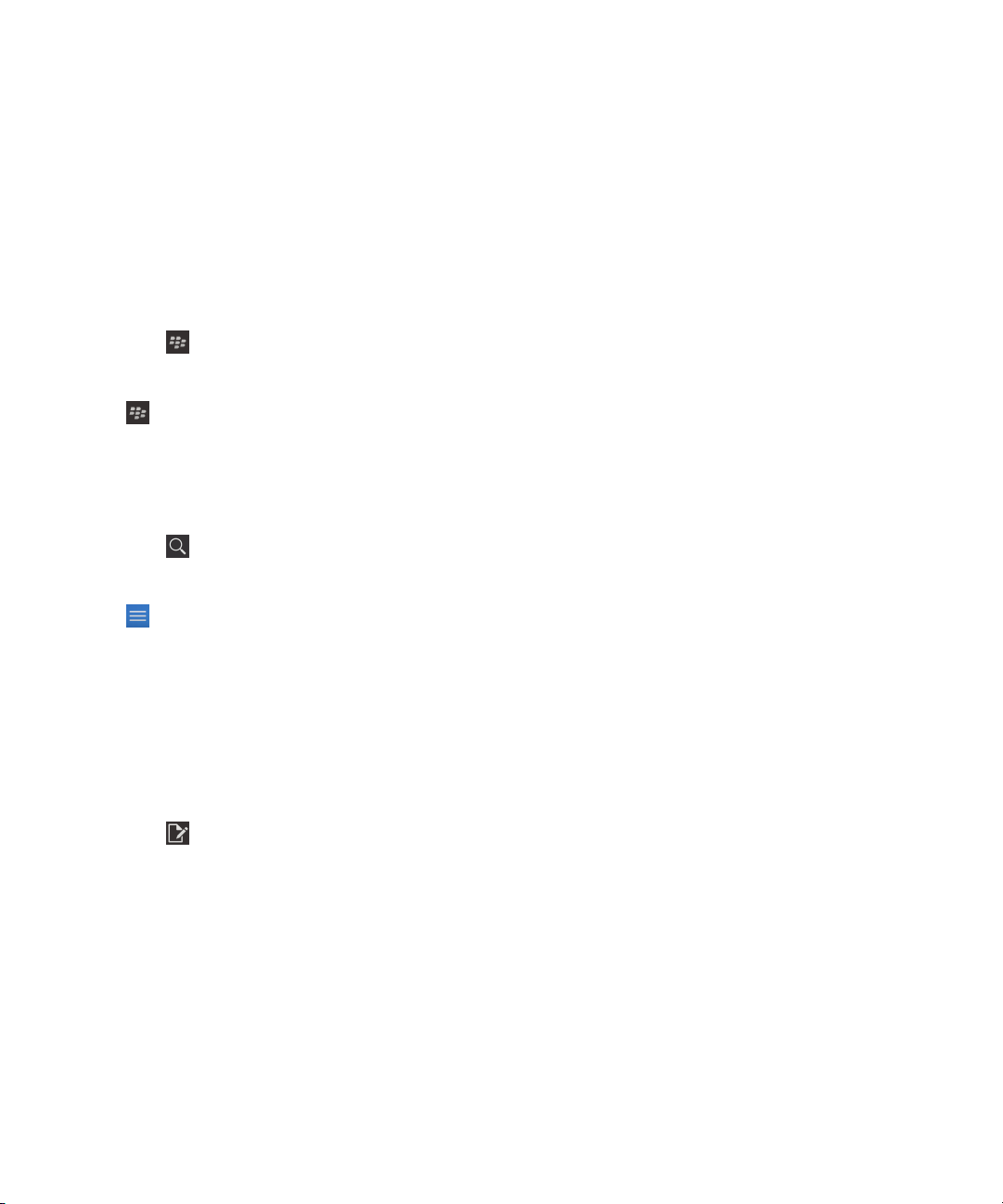
Brugervejledning Hold forbindelsen med BlackBerry Hub
Se meddelelser efter konto eller meddelelsestype
Alle dine meddelelser og beskeder ses i visningen Hub i BlackBerry Hub. Hvis du kun vil se meddelelser fra en bestemt
konto (f.eks. din personlige e-mailkonto) eller af en bestemt type (f.eks. dine tekstmeddelelser), kan du filtrere dem.
1.
Tryk på i BlackBerry Hub.
2. Tryk på den type meddelelser, du ønsker at se.
Tryk på > Hub for at se alle dine meddelelser igen.
Søg efter en meddelelse
1.
Tryk på i BlackBerry Hub.
2. Indtast et søgeord.
Tryk på for at filtrere dine søgeresultater efter afsender, dato, emne mv.
Send en meddelelse fra BlackBerry Hub
Fra BlackBerry Hub kan du sende e-mail, tekstmeddelelser, Facebook-meddelelser, direkte Twitter-meddelelser,
LinkedIn-meddelelser, BBM-meddelelser eller andre typer chatmeddelelser afhængigt af din trådløse serviceplan og de
konti, som du har føjet til din enhed.
1.
Tryk på i BlackBerry Hub.
2. Tryk på en meddelelsestype.
3. Tilføj eller vælg en modtager for meddelelsen:
• Ved e-mail skal du skrive et kontaktnavn eller en e-mailadresse i feltet Til. Du kan trykke på foreslåede kontakter,
som vises under feltet Til, for hurtigt at tilføje dem i meddelelsen.
• Ved Facebook-, Twitter- eller LinkedIn-meddelelser skal du skrive et kontaktnavn i feltet Til.
• Ved tekstmeddelelser indtaster du et kontaktnavn eller et telefonnummer.
• Ved BBM og andre chatmeddelelser vælger du en kontakt på listen.
4. Indtast meddelelsen.
5. Tryk på Send eller tasten Enter.
60
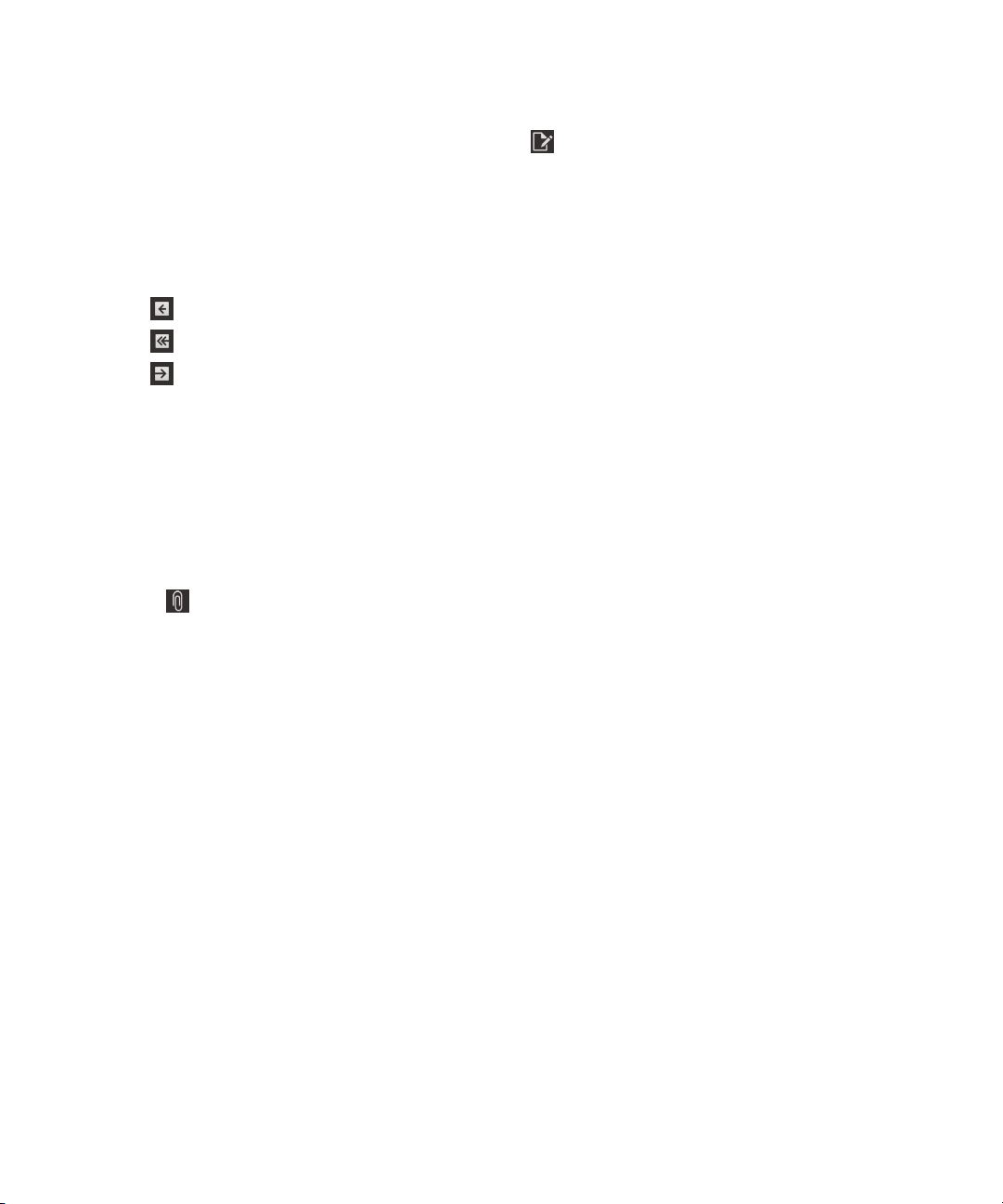
Brugervejledning Hold forbindelsen med BlackBerry Hub
Tip: Når du får vist meddelelser fra kun én konto i BlackBerry Hub-hovedvisningen, kan du hurtigt gå til skærmen for
skrivning af beskeder for den pågældende konto ved at trykke på .
Svare på eller videresende en e-mail
Gør et af følgende i en e-mail:
• Tryk på for at svare på e-mailen.
• Tryk på for at svare alle modtagere af e-mailen.
• Tryk på for at videresende e-mailen.
Vedhæfte en fil til en e-mail eller tekstmeddelelse
Hvis din plan for trådløse tjenester understøtter MMS-meddelelser, kan du føje en vedhæftet fil til en tekstmeddelelse.
1.
Tryk på , mens du skriver en e-mail eller tekstmeddelelse.
2. Naviger til filen.
3. Tryk på filen.
Smugkigning på beskederne i BlackBerry Hub – ligegyldigt hvor du er
Uanset om du er på startskærmen eller bruger et program, kan du tage et smugkig på eller åbne BlackBerry Hub – fra en
hvilken som helst placering på enheden.
1. Stryg din finger en lille smule opad fra bunden af skærmen. Den aktuelle visning formindskes for at vise dine
beskeder.
2. Svip fingeren mod højre for at smugkigge på BlackBerry Hub.
• Hvis du vil åbne BlackBerry Hub helt, skal du svippe mod højre med fingeren.
• Du går tilbage til det, som du foretog dig, ved at stryge fingeren tilbage mod venstre eller højre.
61

Brugervejledning Hold forbindelsen med BlackBerry Hub
Smugkigning på meddelelser og beskeder under skrivning eller læsning af en meddelelse
I en meddelelse skal du langsomt stryge din finger fra venstre kant af meddelelsen til højre. Fortsæt med at stryge fingeren
for at vise din liste over meddelelser og beskeder.
62

Brugervejledning Hold forbindelsen med BlackBerry Hub
Holde styr på dine kommende begivenheder med BlackBerry Hub
Du kan altid kontrollere din dagsorden i app'en Kalender, men hvis du allerede er under BlackBerry Hub, kan du bare blive,
hvor du er.
Øverst på listen over meddelelser og beskeder, hvor dags dato vises, skal du langsomt trække ned. Dine kommende
begivenheder begynder at blive vist. Jo mere du trækker, jo mere ser du.
Opret et møde fra en e-mail
Når du opretter et møde eller en begivenhed fra en e-mail, udfylder din BlackBerry-enhed automatisk invitationen med
emnelinjen fra e-mailen, og modtagerne af e-mailen bliver de inviterede.
1.
I en e-mail skal du trykke på > .
2. Indtast eventuelt yderligere oplysninger til mødet.
3. Tryk på Gem.
Tilføj en kontakt fra BlackBerry Hub
1. Tryk og hold på en meddelelse i BlackBerry Hub.
2.
Tryk på .
63

Brugervejledning Hold forbindelsen med BlackBerry Hub
• Hvis du vil føje kontaktoplysninger til en eksisterende kontaktperson (f.eks. tilføjelse af en ny e-mailadresse til en
kontaktperson), skal du trykke på kontaktpersonen på listen.
• Vil du tilføje kontaktpersonen som en ny kontaktperson, skal du trykke på .
3. Tryk på Gem.
64

Brugervejledning Se verden gennem BBM
Se verden gennem BBM
Del og bliv set med BBM Video. Skift fra BBM-chat til BBM Video-samtale, hvilket gør det muligt at mødes ansigt til ansigt
og dele det, du har på skærmen.
Din mor vil gerne se, hvad du har tænkt dig at tage på til hendes vigtige klaverkoncert, så du starter en BBM Video-samtale
for at vise hende din nye skjorte. Hun er målløs over, at du har betalt så meget for den, så du bruger den nye Skærmdelingfunktion til at vise din
Om BlackBerry Messenger
Med BlackBerry Messenger (BBM) kan du chatte og dele i realtid med dine BlackBerry-kontaktpersoner. Du kan f.eks. få
vist, når en person har læst din meddelelse, og når personen skriver et svar. Du kan også dele billeder, indtalte noter, din
placering og filer.
Du kan bruge BBM Groups til at planlægge begivenheder, uddelegere opgaver og få vist, når medlemmer tilføjer eller
ændrer elementer. Der oprettes et socialt rum i BBM til hver af dine grupper, så du kan chatte og dele billeder, lister og
kalenderaftaler med op til 30 personer i en gruppe ad gangen.
Du kan bruge BBM over en Wi-Fi-forbindelse, f.eks. mens du er på rejse.
BlackBerry-browser og onlinebutikkens websted.
BBM-ikoner
Chats
Ulæst meddelelse i en chat
Ping-meddelelse
Kontaktperson ønsker din opmærksomhed
Filen er blevet sendt eller modtaget
Ulæst broadcast-meddelelse
Du har oprettet en BBM-kladde
Meddelelse sendes
Meddelelse er blevet sendt
Meddelelse er blevet leveret
65

Brugervejledning Se verden gennem BBM
Meddelelse er blevet læst
Meddelelse er endnu ikke blevet sendt
Tip: Kontroller, at din enhed har forbindelse til internettet.
Meddelelsen kunne ikke sendes
Tip: Tryk og hold på meddelelsen, og tryk på .
eller
Kontaktpersonen er tilgængelig til en video- eller
stemmechat
Du eller kontaktpersonen er optaget
Kontaktpersonen lytter til musik
BBM Groups
Du synes om dette billede
Der er føjet kommentarer til listen
Dette medlem er en af administratorerne for gruppen
Tilføj medlemmet som en BBM-kontaktperson
Tilføje en BBM-kontaktperson
Du kan føje kontaktpersoner til BBM ved at scanne deres BBM-stregkoder. Du kan også tilføje kontaktpersoner ved at
indtaste en persons kontaktoplysninger. Det gør du ved at vælge en eksisterende BlackBerry-kontaktperson eller ved hjælp
af NFC-teknologi (hvis den understøttes af enheden).
1.
Tryk på > .
2.
Tryk på nederst på skærmen.
3. Følg anvisningerne på skærmen.
66

Brugervejledning Se verden gennem BBM
Starte en BBM-chat
Brug BBM til at chatte i realtid med dine BlackBerry-kontaktpersoner og til at få at vide, når en person har læst din
meddelelse. Del billeder, talebeskeder, placering eller andre filer.
I modsætning til tekstmeddelelser, hvor du muligvis skal betale for hver enkelt tekstmeddelelse, uanset hvor kort den er,
anvender BBM din dataplan, så du kan udtrykke dig i så mange, eller så få, meddelelser, som du vil.
1.
Tryk på .
2. Tryk på en kontaktperson.
3. Skriv din meddelelse, eller vælg et humørikon.
4. Tryk på tasten Send.
Tip: Er der noget, som du vil dele med flere kontaktpersoner? Del en nyhed med dine kontaktpersoner ved at sende en
fælles Broadcast-meddelelse eller starte en chat med flere personer.
Smugkigge på dine chats
Mens du chatter, kan du hurtigt se dine andre chats.
Stryg fingeren mod højre.
67

Brugervejledning Se verden gennem BBM
Sende en fil eller pinge en person
Du kan sende forskellige typer filer til BBM-kontaktpersoner, herunder billeder, stemmenotater, din placering,
begivenheder med mere. Når du sender ping til en person i BBM, udsender den anden persons BlackBerry-enhed en lyd
(medmindre den er indstillet til lydløs), og personen får vist ordet PING med rødt.
Gør et af følgende:
• Du vedhæfter en fil ved at trykke på .
• Du sender et ping ved at trykke på > .
Tip: Når du modtager et billede i BBM, er det en nedskaleret version. Du kan trykke på og holde på billedet og trykke på
for at få et billede i højere kvalitet til udskrivning.
Invitere andre til at chatte
1.
Tryk på i din chat.
2. Vælg nogle kontaktpersoner.
3. Tryk på Afslut.
Tip: Tryk og hold på et navn for at starte en ny chat med flere personer fra din BBM-liste over kontaktpersoner. Tryk på
og et par flere navne. Tryk på .
Tilmelde dig en BBM-gruppe
Som standard kan alle i en gruppe invitere deres BBM-kontaktpersoner til at deltage i gruppen, så du kan møde nye
personer uden nødvendigvis at skulle tilføje dem som BBM-kontaktpersoner. Hvis en gruppe allerede har 30 medlemmer,
vil du ikke kunne tilmelde dig, før nogen forlader gruppen. Du kan også starte din egen gruppe.
Den person, der opretter gruppen, kan automatisk styre gruppemedlemskab, opdatere gruppens profilbillede eller -navn
og opløse gruppen og slette alle delte data. Herefter kan tilføjes yderligere administratorer.
1. Stryg nedad fra den øverste del af skærmen.
2.
Tryk på .
3. Scan gruppens stregkode (hvis du har den), eller vis din BBM-stregkode, og bed et gruppemedlem om at scanne den.
Tryk på for at få vist de grupper, som du aktuelt er medlem af.
68

Brugervejledning Se verden gennem BBM
Starte en BBM Video-chat
Du kan starte en BBM Video-chat fra enhver BBM-chat eller fra app'en Telefon eller Kontaktpersoner på din BlackBerryenhed. Hvis du prøver at starte en BBM Video-chat fra app'en Telefon eller Kontaktpersoner med en person, der ikke er en
BBM-kontaktperson, bliver du bedt om at føje personen til BBM, før du kan starte din BBM Video-chat.
Tryk på i en BBM-chat, app'en Telefon eller app'en Kontaktpersoner.
Skifte kameraer eller dele din skærm
Som standard bruges dit fremadrettede kamera under BBM Video-chat.
Gør et af følgende i en BBM Video-chat:
• Tryk på for at skifte til det bagudrettede kamera.
• Tryk på for at dele din skærm.
69

Brugervejledning På tidsrejse med dit kamera
På tidsrejse med dit kamera
Har du problemer med at opnå det perfekte billede? Time Shift-tilstand optager nogle få millisekunder før og efter dit foto,
så du kan udvælge og justere de præcise øjeblikke i billeder, der skaber det perfekte billede. Rul frem og tilbage på hjulet
for at åbne en vens øjne og fange din anden ven, mens han smiler, og kombiner det i det samme foto.
Når rejsen er slut, beder du din mor og bror om at stille op til et hurtigt familieportræt, før du løber hen til taxaen for at køre
til lufthavnen. Der er kun tid til ét billede, men i Time Shift-tilstand kan du justere billedet, så din mors øjne er åbne, og din
bror smiler. Du gemmer det perfekte foto, mens du kører i taxaen, e-mailer det til dem begge og lægger det ud på dine
sociale netværk.
Få hurtigt overblik over app'en Kamera
Optage billeder og video
Tip: Hvis du hurtigt vil tage et billede eller starte en videooptagelse med applikationen Kamera, skal du trykke en af
følgende taster:
70

Brugervejledning På tidsrejse med dit kamera
• Mellemrumstasten
• Lydstyrke op-tasten
• Lydstyrke ned-tasten
Tryk på en af disse taster igen for at standse optagelsen.
Tag et billede
1.
Sørg for, at er valgt.
2. Træk fokusfeltet til et vilkårligt sted på skærmen, hvis du vil ændre, hvad kameraet skal fokusere på.
3. Knib eller spred fingrene på skærmen for at zoome henholdsvis ud og ind. Zoom fungerer kun i optagetilstandene
Normal og Stabilisering.
4. Udfør en af følgende handlinger:
• Tryk på skærmen for at tage et billede.
• Du kan tage flere på hinanden følgende billeder med Burst-funktionen slået til ved at trykke og holde fingeren på
skærmen. Kameraet holder op med at tage billeder, når du fjerner fingeren fra skærmen.
Optage et videoklip
1.
Sørg for, at er valgt.
2. Træk fokusfeltet til et vilkårligt sted på skærmen, hvis du vil ændre, hvad videokameraet skal fokusere på.
3. Knib eller spred fingrene på skærmen for at zoome henholdsvis ud og ind.
4. Tryk på et vilkårligt sted på skærmen for at begynde at optage.
Tryk på skærmen igen for at stoppe optagelse.
Skifte mellem kameraet, videokameraet og Time Shift-tilstand
I app'en Kamera kan du tage billeder og optage video ved hjælp af kameraet, videokameraet og Time Shift-optagetilstande.
1.
Tryk på den aktuelle optagelsestilstand: , eller .
2. Tryk på den optagelsestilstand, som du vil anvende.
71

Brugervejledning På tidsrejse med dit kamera
Åbne app'en Kamera fra skærmen Lås
Tryk og hold på på skærmen Lås.
Brug af Time Shift-tilstand
I Time Shift-tilstanden kan du tage flere billeder med det samme, så du kan vælge det bedste af dem. Var der nogen, der
blinkede eller hostede, netop da du tog billedet? Det kan du rette ved at skifte mellem forskellige udtryk for en person, indtil
alle i billedet er perfekte.
Tag det bedst mulige billede med Time Shift-tilstand
1.
Sørg for, at er valgt.
2. Tag et billede, og hold kameraet stille, indtil billedet vises.
3. Træk skyderen nederst i skærmbilledet frem og tilbage, indtil du finder det bedste billede.
4.
Tryk på .
Tryk på , hvis du ikke kan lide nogen af billederne. Alle billederne er slettet, og du kan tage et nyt sæt billeder.
Erstatte en persons ansigtsudtryk ved hjælp af Time Shift-tilstand
1.
Sørg for, at er valgt.
2. Tag et billede.
3. Træk skyderen nederst i skærmbilledet frem og tilbage, indtil du finder det bedste billede.
4. Tryk på et genkendt ansigt.
5. Vælg et tilgængeligt ansigtsudtryk med hjulet.
6. Tryk på et vilkårligt sted på skærmen.
7.
Tryk på .
72

Brugervejledning En bedre oplevelse med BlackBerry World
En bedre oplevelse med BlackBerry World
Det er lettere end nogensinde at finde fantastiske programmer med programanbefalinger. Vælg et program, der betyder
noget, og vælg derefter, hvordan du vil dele det – det er hurtigt og nemt at dele det på sociale netværk med et par
fingerbevægelser fra programmet eller med en vens NFC-aktiverede
Lige før du tager af sted til lufthavnen, søger du i BlackBerry World-butikken for at downloade spil og programmer, så du
har noget at underholde dig med på den lange flyvetur til familien. Du finder flere spil, som din bror måske vil kunne lide, så
du vil dele dem med ham med NFC-teknolog, når du ankommer, så han nemt kan downloade dem.
Hurtig oversigt over BlackBerry World
BlackBerry-smartphone med et tryk.
73

Brugervejledning En bedre oplevelse med BlackBerry World
Søge efter apps, spil, musik eller videoer
Du kan søge i hele BlackBerry World-butikken, eller du kan vælge at søge efter en bestemt varetype. Du kan f.eks. vælge
kun at søge efter spil, apps, musik eller videoer.
•
Tryk på på BlackBerry World-startskærmen for at søge i hele BlackBerry World.
•
Hvis du vil søge i et bestemt afsnit (apps, spil, musik eller videoer), skal du trykke på . Tryk på Apps, Spil, Musik
eller Video. Tryk på .
•
Tryk på for at søge ud fra et søgeudtryk, der har været brugt for nyligt. Tryk på et søgeudtryk, der har været brugt
for nyligt.
Downloade og købe apps, spil, musik og videoer
Apps, spil og musik, som du køber, kan slettes og downloades igen så mange gange, som du vil, på samme BlackBerryenhed og på op til fire yderligere enheder, uden at du skal betale for produkterne igen.
1. Tryk på et produkt i BlackBerry World-butikken.
2. I øverste højre hjørne af skærmen skal du trykke på knappen med prisen vist på den.
3. Hvis du vil ændre din betalingstype før betalingen af et produkt, skal du trykke på en betalingstype på rullelisten
Fakturer via:.
4. Tryk på Køb.
Tip: Tryk på for at dele en app, et spil, et album, en sang eller en video. Hvis du vil dele en app med en person, der
bruger NFC-teknologi, skal du åbne skærmen Oplysninger i den app, som du vil dele, og derefter justere bagsiderne af
enhederne med hinanden.
Ændre dine betalingstyper
1. I BlackBerry World-butikken skal du stryge nedad fra toppen af skærmen.
2.
Tryk på > Betalingstyper.
3. Indtast din BlackBerry ID-adgangskode.
4. Vælg en betalingstype.
5. Følg vejledningen på skærmen.
74

Brugervejledning En bedre oplevelse med BlackBerry World
Tip: Tryk på for at redigere dine betalingsoplysninger.
Bedømme og gennemse en app eller et spil, som du har downloadet
1.
Tryk på > Min verden på BlackBerry World-butikkens startskærm.
2. Tryk på Mine apps og spil.
3. Tryk og hold på en app eller et spil.
4.
Tryk på .
5. Skriv din anmeldelse. Stryg fingeren hurtigt til venstre eller højre hen over stjerneikonerne for at tilføje en
stjerneklassificering.
Downloade en opdatering til en app eller et spil
1.
Tryk på > Min verden > Mine apps og spil på BlackBerry World-startskærmen.
2. Hvis det er nødvendigt, skal du trykke på rullelisten Apps og spil øverst på skærmen.
3. Tryk på Opdateringer.
• Hvis du vil downloade en opdatering til en app eller et spil, skal du trykke på ud for app'en eller spillet.
• Tryk på Opdater alle nederst på skærmen for at downloade opdateringer til alle de apps og spil, som der findes en
opdatering til.
Sletning af apps
Du kan slette apps fra startskærmen på din BlackBerry-enhed, eller du kan slette de apps, som du downloader fra
BlackBerry World-butikken.
75

Brugervejledning En bedre oplevelse med BlackBerry World
Slette et downloadet produkt fra BlackBerry World
1.
Tryk på på BlackBerry World-startskærmen.
2. Tryk på Mine apps og spil, Min video eller Min musik.
3. Tryk på Downloadet.
4.
Tryk og hold på et element, og tryk på .
• Hvis du evt. senere vil geninstallere app'en, skal du trykke på Afinstaller.
• Tryk på Slet, hvis du vil slette app'en permanent.
På skærmen Min verden kan du se en liste over afinstallerede apps og spil. Tryk på Mine apps og spil > Tilgængelig for at
få vist denne liste.
Slette en app fra din startskærm
1. På din BlackBerry-enheds startskærm skal du trykke og holde på et app-ikon, indtil det begynder at blinke.
2.
Tryk på på et applikationsikon.
Tip: Nogle app-ikoner på din startskærm er del af den grundlæggende BlackBerry-oplevelse. Disse apps kan ikke slettes,
og sletteikonet vises ikke på disse app-ikoner.
Geninstallere en app eller et spil
1.
Tryk på > Min verden > Mine apps og spil på BlackBerry World-startskærmen.
2. Hvis det er nødvendigt, skal du trykke på rullelisten øverst på skærmen.
3. Tryk på Tilgængelig.
• Hvis du vil geninstallere en app eller et spil, skal du trykke på ud for den app eller det spil, som du vil
installere.
• Hvis du vil geninstallere alle dine afinstallerede apps og spil, skal du trykke på Installer alle nederst på skærmen.
76

Brugervejledning Hold dig up to date med kalenderen
Hold dig up to date med kalenderen
Brug mindre tid på at styre tidsplaner og opgaver med en smartphone, som forudser, hvad du har behov for, og tager sig af
detaljerne for dig. Kalenderen foreslår også deltagere og viser dig deres seneste meddelelser og sociale opdateringer.
Du har noget tid til at indhente noget arbejde i lufthavnen, mens du venter på flyet hjem. Du gennemgår dine møder i
næste uge i kalenderen. Du trykker på deltagerne og læser alle de seneste e-mail-meddelelser, de har sendt dig, og
gennemser deres opdateringer på de sociale medier, så du er up to date til mødet.
Om app'en Kalender
App'en Kalender på din BlackBerry-enhed får oplysninger om begivenheder fra de e-mail- og sociale netværk-konti, som
du har tilføjet, og giver dig mulighed for at holde styr på alle dine møder, aftaler og begivenheder på ét sted.
Selv hvis du ikke har føjet nogen konti til din enhed, kan du stadig benytte app'en Kalender til at oprette og administrere
møder, aftaler eller begivenheder.
Konfigurer en konto på din enhed
Du kan føje e-mailkonti, sociale netværk-konti (f.eks. Facebook, Twitter og LinkedIn) og sågar en Evernote-konto til
enheden.
1. Stryg nedad fra den øverste del af startskærmen.
2.
Tryk på Indstillinger > Konti.
3.
Hvis du allerede har føjet en konto til enheden, skal du trykke på for at tilføje endnu en konto.
Se dine begivenheder
Du kan skifte mellem at se dine begivenheder i dags-, uge- eller månedsvisning.
Gør ét af følgende i kalenderen:
• Tryk på fanen i nederste venstre hjørne for at få vist begivenheder for en enkelt dag. Tryk på for at få vist en
planlægningsvisning. Tryk på
løbet af dagen.
• Tryk på fanen i nederste venstre hjørne for at få vist begivenheder for en uge. Tryk på . Zoom ind ved hjælp af
knibebevægelsen, så visningen bliver mere detaljeret.
for at få vist en tidsplansvisning. Tryk på for at se, hvem du skal mødes med i
77

Brugervejledning Hold dig up to date med kalenderen
• Tryk på fanen i nederste venstre hjørne for at få vist begivenheder for en måned. Tryk på . Størrelsen på tallene i
kalenderen afgøres af, hvor mange aftaler du har i løbet af dagen – jo større tallet vises, desto flere aftaler har du den
pågældende dag.
• Tryk på for at gå til dags dato i en kalendervisning.
Tip: Du kan skifte til 4-månedersvisning af kalenderen ved øverst på skærmen i månedsvisning at trykke på måneden og så
trække fingeren nedad.
Find e-mails og filer med relevans for en begivenhed
Din BlackBerry-enhed gennemsøges for at finde e-mails og filer, der kunne være relevante for en begivenhed. Eksempel:
Hvis du skal mødes med nogle personer for at gennemgå et dokument, kan du få vist dette dokument.
1. Tryk på en begivenhed i app'en Kalender.
2. Tryk på E-mails.
Se, hvem du skal mødes med
Gør ét af følgende i kalenderen:
• Tryk på fanen i nederste venstre hjørne for at se, hvem du skal mødes med i løbet af dagen. Tryk på .
• Tryk på begivenheden for at se, hvem der også deltager i et møde eller en begivenhed. Tryk på Personer.
Tip: Tryk på en persons navn for at få vist flere oplysninger.
Opret en begivenhed
1.
Tryk på i applikationen Kalender.
2. Indtast begivenhedens oplysninger.
3. Tryk på Gem.
Tip: Du kan også oprette en begivenhed i alle skemavisninger (f.eks. i dagsplan- eller ugevisningen) ved ganske enkelt at
trykke på en plads i skemaet. Tryk på den fremkomne blok Ny begivenhed for at ændre begivenheden.
78

Brugervejledning Hold dig up to date med kalenderen
Invitere personer til en begivenhed
Hvis din konto understøtter tilføjelse af deltagere, kan du føje deltagere til en begivenhed, enten mens du opretter
begivenheden eller derefter. Hvis du har tilføjet en Microsoft Exchange-arbejdskonto, kan du oprette forbindelse til den
eksterne server for at tilføje personer, der ikke er på din kontaktpersonliste.
Mens du opretter eller ændrer en begivenhed, skal du trykke på feltet Inviter i afsnittet Deltagere.
• Hvis den person, som du tilføjer, findes på din kontaktliste, skal du begynde at indtaste et navn. Tryk på navnet på
listen.
• Tryk på navnet, hvis den person, som du vil tilføje, er i din organisation, og du har føjet din arbejdskonto til din enhed.
Tryk på Opslag.
Tip: Nogle konti gør det muligt at få vist deltagernes tilgængelighed. Tryk på Vis tilgængelighed, når du har føjet alle
deltagerne til begivenheden. Hvis nogle af dine deltagere har en konflikt, kan du skyde den grønne mødelinje til det
tidspunkt, der fungerer bedst for alle.
Rediger eller slet en begivenhed
Hvis det er dig, der arrangerer en begivenhed, kan du redigere eller slette den.
Tryk og hold på en begivenhed i app'en Kalender.
• Tryk på for at ændre en begivenhed. Foretag dine ændringer. Tryk på Gem.
• Tryk på for at slette en begivenhed.
79

Brugervejledning Remember
Remember
Indsamling og organisering af opgaver, noter og meget mere med app'en Remember
BlackBerry Remember er en produktivitets-app til indsamling, administration og kategorisering af de oplysninger, som du
skal huske. Med app'en Remember kan du sortere dine oplysninger som poster i mapper, kategorisere posterne med
mærker, optage talenoter, der er relateret til posterne, og føje forfaldsdatoer til poster, så du ikke glemmer at udføre en
opgave.
Hvis du f.eks. planlægger en tur til Paris, kan du oprette mappen "Min tur til Paris" i app'en Remember. Mens du søger på
internettet på din enhed, kan du sende rejserelaterede websteder til mappen. Når du husker på noget, som du skal udføre,
før rejsen, kan du føje en opgavepost til mappen og føje en forfaldsdato til posten, så du ikke glemmer det. Alt, hvad du skal
huske om turen, findes på ét sted.
App'en Remember er designet til at synkronisere med de konti, som du føjer til din BlackBerry-enhed. Hvis du har føjet en
arbejds-e-mailkonto til din enhed, holdes dine opgaver og noter fra din arbejdskonto synkroniseret med app'en Remember
i mapperne Opgaver og Noter, og dine markerede meddelelser synkroniseres i mappen Markeret med flag. Hvis du har
føjet en Evernote-konto til din enhed, kan du få adgang til dine Evernote-notesbøger i app'en Remember og synkronisere
dine Remember-mapper til Evernote.
Oprette en mappe i app'en Remember
1.
Tryk på i applikationen Remember.
2. Indtast et navn til mappen.
3. Du kan synkronisere mappen med en konto (f.eks. en Evernote-konto) ved at ændre rullelisten Synkroniser til.
4. Du kan ændre farven af mappen ved at trykke på et andet farveskema.
5. Tryk på Gem.
Føje en post til app'en Remember
En post kan indeholde en note, en forfaldsdato, billeder, vedhæftede filer, mærker eller talebeskeder.
1.
Tryk på i en mappe eller på skærmen Remember-mappe.
80

Brugervejledning Remember
2. Indtast oplysninger om posten, f.eks. overskrift, bemærkninger og deadline.
3. Tryk på Gem.
Tip: Tryk på en mappe for hurtigt at oprette en liste (f.eks. en indkøbsliste i mappen "Varer"). Skriv en titel til posten i feltet
Tilføj en post øverst på skærmen. Tryk på ikonet +. Tilføj flere poster, indtil din liste er færdig.
Tilføjelse af mærker til en post
Mærker gør det lettere at kategorisere dine poster. Du kan f.eks. føje mærket "opskrift" til alle poster, der indeholder
opskrifter, og derefter filtrere dine poster efter dette mærke.
1. Tryk på en post i app'en Remember.
2.
Tryk på > .
Optag en indtalt note
Du kan bruge BlackBerry Remember til at optage talebeskeder.
1.
Tryk på i en mappe eller på skærmen Remember-mappe.
2.
Tryk på .
3.
Tryk på .
4. Indtal din note.
5.
Tryk på > Gem, når du er færdig.
Sende noget til app'en Remember
Med delefunktionerne på din BlackBerry-enhed, kan du sende fotos, videoer, lydfiler, websteder eller Documents To Gofiler til BlackBerry Remember.
1. I en app skal du trykke og holde på det element, som du vil sende til app'en Remember.
2.
Tryk på > Husk.
3. Rediger elementet efter behov.
4. Tryk på Gem.
81

Brugervejledning Juridisk meddelelse
Juridisk meddelelse
©
2013 Research In Motion Limited. Alle rettigheder forbeholdes. BlackBerry®, RIM®, Research In Motion® og relaterede
varemærker, navne og logoer tilhører Research In Motion Limited og er registrerede varemærker og/eller bruges som
varemærker i USA og andre lande verden over.
Bluetooth er et varemærke tilhørende Bluetooth SIG. HDMI er et varemærke tilhørende HDMI Licensing, LLC. NFC er et
varemærke eller registreret varemærke tilhørende NFC Forum, Inc. i USA og andre lande. Wi-Fi og Wi-Fi Protected Setup er
varemærker tilhørende Wi-Fi Alliance.Alle andre varemærker tilhører deres respektive ejere.
Dele af BlackBerry® Device Software er beskyttet under copyright © 2007-2008 The FreeType Project (www.freetype.org).
Alle rettigheder forbeholdes.
Denne dokumentation, herunder al dokumentation, der findes heri som reference, f.eks. dokumentation, der leveres eller
tilgængeliggøres på
TILGÆNGELIG" og uden betingelse, endossering, garanti, repræsentation eller indeståelser af nogen art af Research In
Motion Limited og dets partnere ("RIM"), og RIM påtager sig intet ansvar for typografiske, tekniske eller øvrige
unøjagtigheder, fejl eller udeladelser i denne dokumentation. For at beskytte RIM's fortrolige oplysninger og oplysninger
om ejendomsret og/eller forretningshemmeligheder beskriver nærværende dokumentation visse aspekter af RIMteknologien i generelle vendinger. RIM forbeholder sig ret til periodisk at ændre de oplysninger, der er indeholdt i
nærværende dokumentation. RIM forpligter sig dog ikke til på et bestemt tidspunkt eller på noget tidspunkt at levere
sådanne ændringer, opdateringer, forbedringer eller øvrige tilføjelser til nærværende dokumentation.
Denne dokumentation kan indeholde referencer til tredjepartskilder med oplysninger, hard- eller software, produkter eller
tjenesteydelser, inklusive komponenter og indhold, der er beskyttet under copyright, og/eller tredjepartswebsteder (samlet
"tredjepartsprodukter og -tjenesteydelser"). RIM kontrollerer ikke og er ikke ansvarlig for nogen tredjepartsprodukter og tjenesteydelser, inklusive, men ikke begrænset til, indhold, nøjagtighed, copyrightoverensstemmelse, kompatibilitet,
ydelse, troværdighed, lovlighed, anstændighed, links eller noget andet aspekt af tredjepartsprodukter og -tjenesteydelser.
Medtagelsen af en reference til tredjepartsprodukter og -tjenesteydelser i denne dokumentation indebærer ikke på nogen
måde endossering af RIM af tredjepartsprodukterne og -tjenesteydelserne eller af tredjeparten.
MED UNDTAGELSE AF DET, DER SPECIFIKT ER BESKREVET I DEN RELEVANTE BEGRÆNSEDE GARANTI OG/ELLER
BLACKBERRY SOFTWARELICENSAFTALE ELLER FORBUDT VED GÆLDENDE LOV I DIN JURISDIKTION, FRASKRIVES
HERMED ALLE BETINGELSER, ENDOSSERINGER, GARANTIER, REPRÆSENTATIONER ELLER INDESTÅELSER AF
NOGEN ART, UDTRYKKELIGE ELLER STILTIENDE, HERUNDER, MEN IKKE BEGRÆNSET TIL, ALLE BETINGELSER,
ENDOSSERINGER, GARANTIER, REPRÆSENTATIONER ELLER GARANTIER OM VARIGHED, EGNETHED TIL ET BESTEMT
FORMÅL ELLER BRUG, SALGBARHED, SALGBAR KVALITET, PATENTOVERHOLDELSE, TILFREDSSTILLENDE KVALITET
ELLER TITEL, ELLER PÅ ANDEN MÅDE SOM FØLGE AF LOV ELLER PRAKSIS ELLER HANDELSFORLØB ELLER
HANDELSSKIK ELLER I RELATION TIL DOKUMENTATIONEN AF DENS BRUG ELLER YDELSE ELLER MANGLENDE
YDELSE AF NOGEN SOFTWARE, HARDWARE, TJENESTEYDELSE ELLER NOGET TREDJEPARTSPRODUKT ELLER TJENESTEYDELSE, SOM REFERERES TIL HER. DU KAN OGSÅ HAVE ANDRE RETTIGHEDER, DER VARIERER FRA STAT
TIL STAT ELLER FRA PROVINS TIL PROVINS. VISSE LANDES LOVGIVNING TILLADER MULIGVIS IKKE UDELUKKELSE
ELLER BEGRÆNSNING AF STILTIENDE GARANTIER OG BETINGELSER. HVIS GÆLDENDE LOV TILLADER DET, ER ALLE
STILTIENDE GARANTIER ELLER BETINGELSER I RELATION TIL DOKUMENTATIONEN, I DET OMFANG DE IKKE KAN
UDELUKKES, SOM ANGIVET OVENFOR, MEN KAN BEGRÆNSES, HERMED BEGRÆNSET TIL 90 DAGE FRA
MODTAGELSESDATOEN AF DOKUMENTATIONEN ELLER AF DEN GENSTAND, DER ER UNDERLAGT KRAVET.
I DEN VIDEST MULIGE UDSTRÆKNING, DET ER TILLADT AF DEN GÆLDENDE BEGRÆNSEDE GARANTI, BLACKBERRYS
SOFTWAREAFTALE OG/ ELLER UNDER GÆLDENDE LOVGIVNING I DIN RETSKREDS, KAN RIM UNDER INGEN
OMSTÆNDIGHEDER HOLDES ANSVARLIG FOR NOGEN FORMER FOR SKADER I FORBINDELSE MED DENNE
www.blackberry.com/go/docs, leveres og tilgængeliggøres "SOM DEN ER OG FOREFINDES" og "SOM
82

Brugervejledning Juridisk meddelelse
DOKUMENTATION ELLER ANVENDELSEN HERAF, ELLER YDELSE ELLER MANGLENDE YDELSE AF SOFTWARE,
HARDWARE, TJENESTEYDELSE ELLER TREDJEPARTSPRODUKTER ELLER -TJENESTEYDELSER, DER REFERERES TIL
HERI, HERUNDER, MEN IKKE BEGRÆNSET TIL, EN ELLER FLERE AF FØLGENDE SKADER: FØLGESKADER, DIREKTE,
INDIREKTE, KONKRET DOKUMENTEREDE, PØNALT BEGRUNDEDE SKADER ELLER SKADER AF SÆRLIG GROV
KARAKTER, SKADER SOM FØLGE AF TABT FORTJENESTE ELLER INDTÆGT, MANGLENDE FORVENTEDE
BESPARELSER, DRIFTSTAB, TAB AF VIRKSOMHEDSOPLYSNINGER, TAB AF VIRKSOMHEDSMULIGHEDER ELLER
BESKADIGELSE ELLER TAB AF DATA, FEJL UNDER OVERFØRSEL ELLER MODTAGELSE AF EVENTUELLE DATA,
PROBLEMER I FORBINDELSE MED EVENTUELLE PROGRAMMER, DER ANVENDES SAMMEN MED PRODUKTER ELLER
TJENESTEYDELSER FRA RIM, OMKOSTNINGER SOM FØLGE AF DRIFTSSTOP, MANGLENDE ANVENDELSE AF
PRODUKTER ELLER TJENESTEYDELSER FRA RIM ELLER NOGEN DEL HERAF ELLER AF SENDETIDSTJENESTER,
UDGIFTER TIL ERSTATNINGSVARER, UDGIFTER TIL DÆKNING, ANLÆG ELLER TJENESTEYDELSER,
KAPITALOMKOSTNINGER ELLER ANDRE LIGNENDE PENGEMÆSSIGE TAB, UANSET OM SÅDANNE SKADER VAR
FORUDSETE ELLER UFORUDSETE, OG SELVOM RIM ER BLEVET GJORT OPMÆRKSOM PÅ RISIKOEN FOR SÅDANNE
SKADER.
I DEN VIDEST MULIGE UDSTRÆKNING, DET ER TILLADT UNDER GÆLDENDE LOVGIVNING I DIN RETSKREDS, HAR RIM
INGEN ØVRIGE FORPLIGTELSER, PLIGT ELLER ANSVAR UNDER KONTRAKT ELLER UDEN FOR KONTRAKT ELLER PÅ
ANDEN MÅDE OVER FOR DIG, HERUNDER ETHVERT ANSVAR FOR UAGTSOMHED ELLER OBJEKTIVT ANSVAR
HIDRØRENDE FRA ELLER RELATERET TIL NÆRVÆRENDE DOKUMENTATION.
BEGRÆNSNINGERNE, UNDTAGELSERNE OG ANSVARSFRASKRIVELSERNE HERI GÆLDER: (A) UANSET ÅRSAGENS
NATUR, KRAV ELLER FORETAGET HANDLING, INKLUSIVE, MEN IKKE BEGRÆNSET TIL, KONTRAKTBRUD,
UAGTSOMHED, ERSTATNINGSKRAV UDEN FOR KONTRAKT, OBJEKTIVT ANSVAR ELLER ENHVER ANDEN RETSTEORI,
OG ER GÆLDENDE PÅ TRODS AF ET ELLER FLERE GRUNDLÆGGENDE BRUD, ELLER SELVOM DENNE AFTALE MISTER
SIT GRUNDLÆGGENDE FORMÅL ELLER NOGEN AFHJÆLPNING INDEHOLDT HERI; OG (B) FOR RIM OG DETS
PARTNERE, DERES EFTERFØLGERE, DELEGEREDE, AGENTER, LEVERANDØRER (INKLUSIVE
SENDETIDSTJENESTEUDBYDERE), AUTORISEREDE RIM-DISTRIBUTØRER (OGSÅ INKLUSIVE
SENDETIDSTJENESTEUDBYDERE) OG DERES RESPEKTIVE DIREKTØRER, PERSONALE OG UAFHÆNGIGE
UNDERLEVERANDØRER.
UD OVER DE BEGRÆNSNINGER OG UNDTAGELSER, DER ER ANGIVET OVENFOR, KAN INGEN DIREKTØR,
MEDARBEJDER, AGENT, DISTRIBUTØR, LEVERANDØR, UAFHÆNGIG UNDERLEVERANDØR HOS RIM ELLER NOGEN AF
RIM'S ASSOCIEREDE SELSKABER UNDER NOGEN OMSTÆNDIGHEDER HOLDES ANSVARLIG FOR SPØRGSMÅL SOM
FØLGE AF ELLER I FORBINDELSE MED DENNE DOKUMENTATION.
Inden du underskriver, installerer eller anvender tredjepartsprodukter eller -tjenesteydelser, er det dit ansvar at sikre, at din
sendetidsudbyder har indvilliget i at understøtte alle de pågældende funktioner. Nogle sendetidsudbydere tilbyder muligvis
ikke internetbrowsingfunktion med et abonnement på BlackBerry Internet Service. Kontakt din udbyder for at høre mere
om tilgængelighed, roaming, serviceordninger og funktioner. Installation eller brug af tredjepartsprodukter og tjenesteydelser med produkter og tjenesteydelser fra RIM kræver muligvis én eller flere patent-, varemærke- eller
copyrightlicenser eller licenser af anden art for at undgå krænkelse eller overtrædelse af tredjepartsrettigheder. Du er
eneansvarlig for at afgøre, om du vil bruge sådanne tredjepartsprodukter og -tjenesteydelser, og om eventuelle
tredjepartslicenser kræves til dette. Hvis der kræves tredjepartslicenser, er du ansvarlig for at fremskaffe dem. Du bør ikke
installere eller bruge tredjepartsprodukter eller -tjenesteydelser, før alle nødvendige licenser er blevet anskaffet. Alle
tredjepartsprodukter og -tjenesteydelser, der leveres med RIM's produkter og tjenesteydelser, leveres til fordel for dig, og
de leveres, "SOM DE ER OG FOREFINDES" uden udtrykkelige eller stiltiende betingelser, endosseringer, garantier,
repræsentationer eller indeståelser af nogen art af RIM, og RIM påtager sig intet ansvar i forbindelse hermed. Din brug af
tredjepartsprodukter og -tjenesteydelser er underlagt, at du er enig i betingelserne som beskrevet i separate licenser og
andre herfor gældende aftaler med tredjeparter, med undtagelse af det, der udtrykkeligt dækkes af en licens eller af anden
aftale med RIM.
83

Brugervejledning Juridisk meddelelse
Nogle af de funktioner, der er beskrevet i denne dokumentation, kræver en minimumsversion af BlackBerry Enterprise
Server, BlackBerry Desktop Software og/eller BlackBerry Device Software.
Vilkårene for brug af alle produkter og tjenesteydelser fra RIM beskrives i separate licenser eller aftaler med RIM. INTET I
DENNE DOKUMENTATION HAR TIL HENSIGT AT TILSIDESÆTTE EVENTUELLE UDTRYKKELIGE, SKRIFTLIGE AFTALER
ELLER GARANTIER, DER ER GIVET AF RIM ANDETSTEDS END I DENNE DOKUMENTATION, FOR DELE AF ET PRODUKT
ELLER EN TJENESTEYDELSE FRA RIM.
Oplysningerne i denne vejledning gælder for følgende smartphonemodeller:
SQN100-1 / RFL111LW
SQN100-2 / RFM121LW
SQN100-3 / RFN81UW
SQN100-4 / RFQ111LW
SQN100-5 / RFP121LW
Research In Motion Limited
295 Phillip Street
Waterloo, ON N2L 3W8
Canada
Research In Motion UK Limited
200 Bath Road
Slough, Berkshire SL1 3XE
United Kingdom
Publiceret i Canada
84
